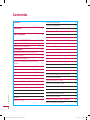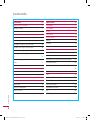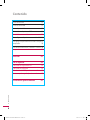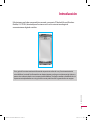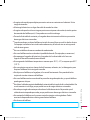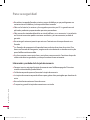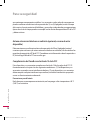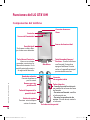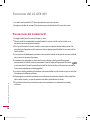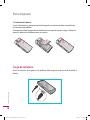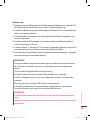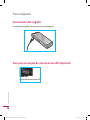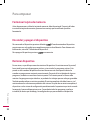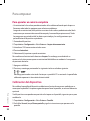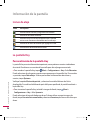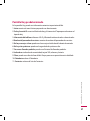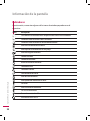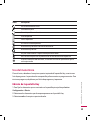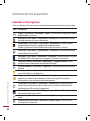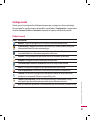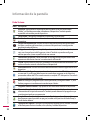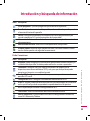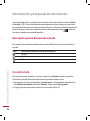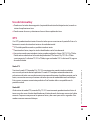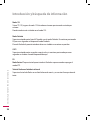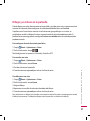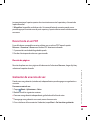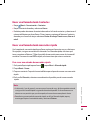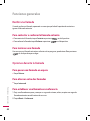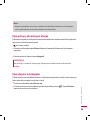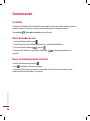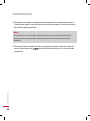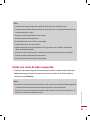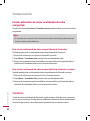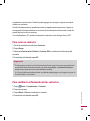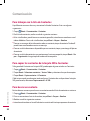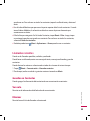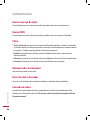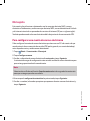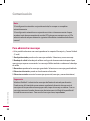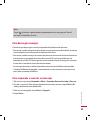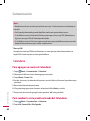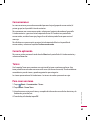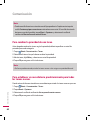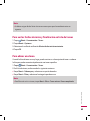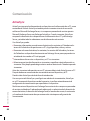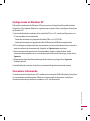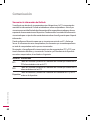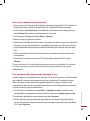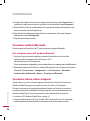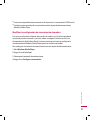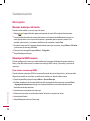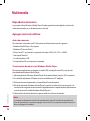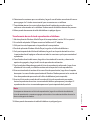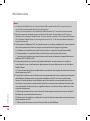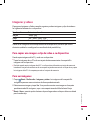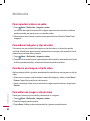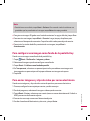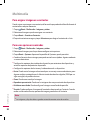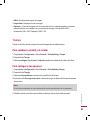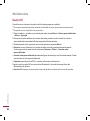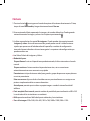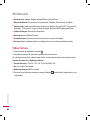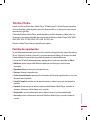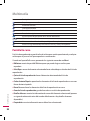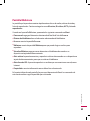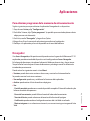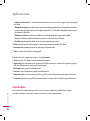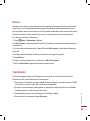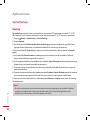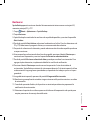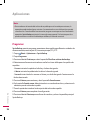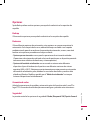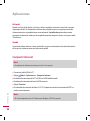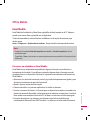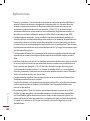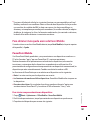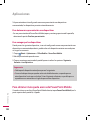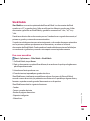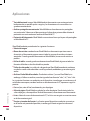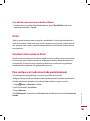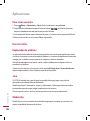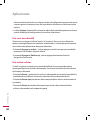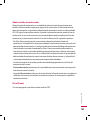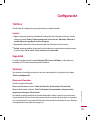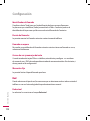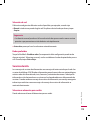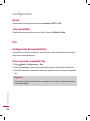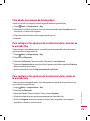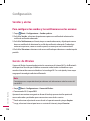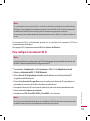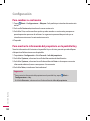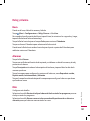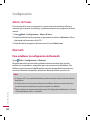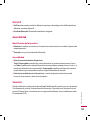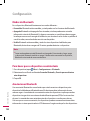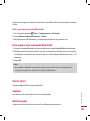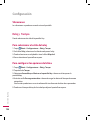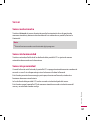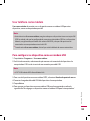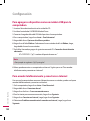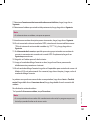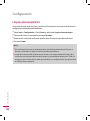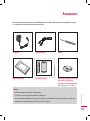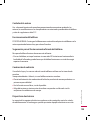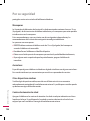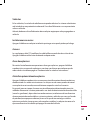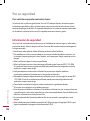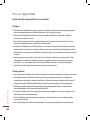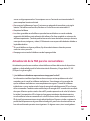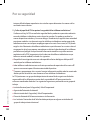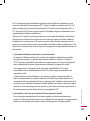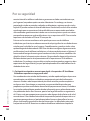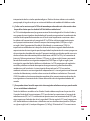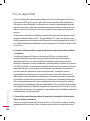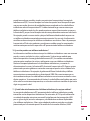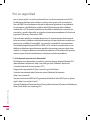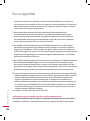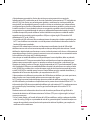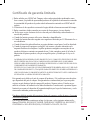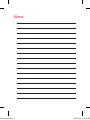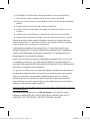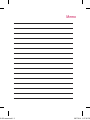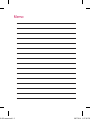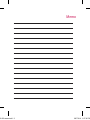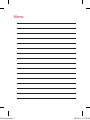LG GT810H.ACLRSV Manual de usuario
- Categoría
- Teléfonos móviles
- Tipo
- Manual de usuario

LG Electronics Inc.
GT810H Guía del usuario
Por favor lea atentamente este guía antes de operar su teléfono.
Algunos de los contenidos de este manual pueden tener variaciones con
el teléfono dependiendo del software o del proveedor del servicio.
GT810H
Guía del usuario
MMBB0334008 (1.1) W
ESPAÑOL
GT810H_cover_1.1 1 2009.7.17 7:41:32 PM

Bluetooth QD ID BO14484
GT810H_cover_1.1 2 2009.7.17 7:41:32 PM

Este documento es la guía del usuario para la PC de bolsillo con Windows
Mobile. LG Electronics se reserva todos los derechos de este documento.
Se prohíbe la copia, la modificación y la distribución de este documento
sin el consentimiento de LG Electronics.
Guía del usuario
Español
GT810_Venezuela Movilnet1.1.indd 1 09. 07. 17 오후 7:30

2
Contenido 2
Introducción 7
Para su seguridad 8
Funciones del LG GT810H 14
Componentes del teléfono 14
Precauciones del teclado táctil 16
Para empezar 17
Instalación de la tarjeta SIM y la batería 17
Carga de la batería 18
Desconexión del cargador 20
Para usar una tarjeta de memoria microSD
(Opcional) 20
Formatear tarjeta de memoria 22
Encender y apagar el dispositivo 22
Reiniciar dispositivo 22
Calibración del dispositivo 24
Administración de la configuración de la pantalla 25
Información de la pantalla 25
Iconos de atajo 26
La pantalla Hoy 26
Personalización de la pantalla Hoy 26
Pantalla Hoy predeterminada 27
Indicadores 28
Uso del menú Inicio 29
Edición de la pantalla Hoy 29
Indicadores de programas 30
Configuración 31
Introducción y búsqueda de información 33
Descripción general del panel de entrada 34
Uso del teclado 34
Dibujo y escritura en la pantalla 37
Modos de desplazamiento y zoom 38
Miniatura en PDF 38
Buscar texto en un PDF 39
Grabación de una nota de voz 39
Búsqueda de información 41
Funciones generales 42
Ajustar el volumen del dispositivo 42
Hacer una llamada desde Contactos 43
Hacer una llamada desde marcación rápida 43
Recibir una llamada 44
Para contestar o rechazar la llamada entrante 44
Para terminar una llamada 44
Opciones durante la llamada 44
Para poner una llamada en espera 44
Para alternar entre dos llamadas 44
Para establecer una llamada en conferencia 44
Para activar y desactivar el altavoz 45
Para silenciar una llamada 45
Información adicional sobre el marcado 46
Hacer una llamada de emergencia 46
Contenido
Contenido
GT810_Venezuela Movilnet1.1.indd 2 09. 07. 17 오후 7:30

3
Comunicación 48
Llamada 48
Hacer llamadas de voz 48
Hacer una llamada desde Historial 48
Compartir un video durante una llamada 49
Iniciar una sesión de video compartido 49
Recibir una sesión de video compartido 51
Formas adicionales de iniciar una llamada de video
compartido 52
Contactos 52
Para crear un contacto 53
Para cambiar la información de los contactos 53
Para trabajar con la lista de Contactos 54
Para copiar los contactos de la tarjeta SIM a Contactos 54
Para buscar un contacto 54
Llamadas recientes 55
Guardar en Contactos 55
Ver nota 55
Eliminar 55
Enviar mensaje de texto 56
Enviar MMS 56
Filtro 56
Eliminar todas las llamadas 56
Duración de las llamadas 56
Llamada de video 56
Mensajería 57
Para configurar una cuenta de correo electrónico 57
Para administrar mensajes 58
Para descargar mensajes 59
Para responder o reenviar un mensaje 59
Para agregar un evento al Calendario 60
Para cambiar la vista predeterminada del Calendario 60
Mensajería MI 61
Inicio de sesión 61
Alternar entre comunidades 62
Cambiar el estado 62
Lista de contactos 62
Conversaciones 62
Cerrar la aplicación 63
Para crear una tarea 63
Para cambiar la prioridad de una tarea 64
Para establecer un recordatorio predeterminado para
todas las tareas nuevas 64
Para ver las fechas de inicio y finalización en lista de
tareas 65
Para ubicar una tarea 65
ActiveSync 66
Configuración en Windows XP 67
Sincronizar información 67
Nuevos mensajes de texto 72
Mensajería MMS nuevos 72
Contenido
GT810_Venezuela Movilnet1.1.indd 3 09. 07. 17 오후 7:30

4
Multimedia 74
Agregar música al teléfono 74
Reproducir medios 77
Lista de Reproducción 78
Imágenes y videos 79
Para copiar una imagen o clip de video a su dispositivo 79
Para ver imágenes 79
Para ordenar imágenes y clips de video 80
Para borrar una imagen o clip de video 80
Para editar una imagen o clip de video 80
Para configurar una imagen como fondo de la pantalla
Hoy 81
Para enviar imágenes y clips de video por correo elec-
trónico 81
Para asignar imágenes a contactos 82
Tiempo 83
Para cambiar la ciudad y el estado 83
Para configurar las opciones 83
Radio FM 84
Cámara 85
Video Cámara 86
Pantalla de reproducción 87
Pantalla En curso 88
Pantalla Biblioteca 89
Aplicaciones 91
Navegador 91
Calculadora 92
Buscar 93
Cronómetro 93
Sprite Backup 94
Backup 94
Restaurar 95
Programar 96
Office Mobile 99
Excel Mobile 99
Para obtener más ayuda acerca de Excel Mobile 101
PowerPoint Mobile 101
Para obtener más ayuda acerca de PowerPoint Mobile
102
Word Mobile 103
Notas 105
Introducir información en Notas 105
Para configurar el modo de entrada predeterminado 105
Para crear una nota 106
Explorador de archivos 106
Java 106
Mobile Zip 106
Contenido
Contenido
GT810_Venezuela Movilnet1.1.indd 4 09. 07. 17 오후 7:30

5
Configuración 111
Teléfono 111
Seguridad 111
Servicios 111
Red 112
Servicio de info. 113
Banda 114
Tono del teclado 114
Hoy 114
Configuración de la pantalla Hoy 114
Para sincronizar la pantalla Hoy 114
Para añadir una imagen de fondo propia 115
Para configurar las opciones de visualización de los
eventos en la pantalla Hoy 115
Para configurar las opciones de visualización de las tareas
en la pantalla Hoy 115
Sonidos y alertas 116
Para configurar los sonidos y las notificaciones en las
acciones 116
Gerenc. de Wireless 116
Para configurar la conexión Wi-Fi 117
Para verificar el estado de la WLAN 118
Bloquear 118
Para proteger su teléfono con un PIN 118
Para proteger su dispositivo con una contraseña 119
Para cambiar su contraseña 120
Para mostrar la información del propietario en la pantalla
Hoy 120
Reloj y Alarma 121
Hora 121
Alarmas 121
Más 121
Admin. de Tareas 122
Para establecer la configuración de Bluetooth 122
Accesibilidad 123
Servicios 123
Modos de Bluetooth 124
Para hacer que su dispositivo sea detectado 124
Asociaciones Bluetooth 124
Para aceptar una asociación Bluetooth 125
Efecto táctil 125
Sonidos 125
Notificaciones 125
Vibraciones 126
Reloj y Tiempo 126
Para seleccionar el estilo del reloj 126
Para configurar las opciones del clima. 126
Sensor 127
Contenido
GT810_Venezuela Movilnet1.1.indd 5 09. 07. 17 오후 7:30

6
Sensor acelerómetro 127
Sensor de luminosidad 127
Sensor de proximidad 127
Para inscribir su dispositivo en MDM. 128
Usar teléfono como módem 129
Para configurar su dispositivo como un módem USB 129
Para agregar su dispositivo como un módem USB para la
computadora 130
Para acceder telefónicamente y conectarse a Internet 130
Limpiar almacenamiento 132
Accesorios 133
Por su seguridad 134
Información de seguridad de TIA 134
Información de seguridad 138
Actualización de la FDA para los consumidores 141
Diez consejos de seguridad para los conductores 149
Certificado de garantía limitada 152
Contenido
Contenido
GT810_Venezuela Movilnet1.1.indd 6 09. 07. 17 오후 7:30

7
Contenido
Felicitaciones por haber comprado la avanzada y compacta PC de bolsillo con Windows
Mobile, LG GT810H, diseñada para funcionar con la más reciente tecnología de
comunicaciones digitales móviles.
Esta guía del usuario contiene información importante sobre el uso y funcionamiento de
este teléfono. Lea toda la información con detenimiento para lograr un desempeño óptimo y
para evitar cualquier daño o uso incorrecto del teléfono. Cualquier cambio o modificación no
expresamente aprobados en esta guía del usuario podrá anular la garantía de este equipo.
Introducción
GT810_Venezuela Movilnet1.1.indd 7 09. 07. 17 오후 7:30

8
Introducción
Para su seguridad
Antes de comenzar
Instrucciones de seguridad
¡ADVERTENCIA!
Para reducir la posibilidad de descargas eléctricas, no exponga el teléfono
a áreas de elevada humedad, como el baño, piscinas, etc.
Siempre guarde el teléfono alejado del calor.
Nunca guarde el teléfono en lugares en los que pueda quedar expuesto a temperaturas
inferiores a 0 °C (32 °F) o mayores que 40 °C (104 °F), como al aire libre en condiciones
climáticas extremas o en el auto en un día de calor. La exposición al frío o al calor excesivo
puede producir averías o daños al producto, o producir una falla catastrófica.
Tenga cuidado al utilizar el teléfono cerca de otros dispositivos electrónicos. Las emisiones
de radiofrecuencia (RF por su sigla en inglés) del teléfono celular pueden afectar
equipos electrónicos cercanos que tengan una protección inadecuada. Debe consultar
a los fabricantes de cualquier dispositivo médico personal, como los marcapasos y los
auriculares, para determinar si son susceptibles de recibir interferencias del teléfono
celular.
Apague el teléfono cuando esté en un centro hospitalario o en una gasolinera. Nunca
coloque el teléfono en un horno de microondas, ya que esto puede hacer que la batería
estalle.
IMPORTANTE
: Antes de usar el teléfono, lea la información de seguridad de la Asociación de
la Industria de las Telecomunicaciones (TIA por su sigla en inglés).
Información de seguridad
Lea estas simples pautas. No cumplir las reglas podrá ser peligroso o ilegal. En esta guía del
usuario se ofrecen detalles adicionales.
v
Nunca use una batería no aprobada, ya que podrá dañar el teléfono y/o la batería, y
podrá hacer que la batería estalle.
v
Nunca coloque el teléfono en un horno de microondas, ya que esto puede hacer que la
batería estalle.
v
Para desechar la batería, no la incinere ni utilice materiales inflamables peligrosos.
GT810_Venezuela Movilnet1.1.indd 8 09. 07. 17 오후 7:30

9
Para su seguridad
v
Asegúrese de no dejar que objetos punzantes entren en contacto con la batería. Existe
riesgo de incendio.
v
Mantenga la batería en un lugar fuera del alcance de los niños.
v
Asegúrese de que los niños no traguen partes como tapones de caucho (auricular, partes
de conexión del teléfono, etc.). Esto puede causar asfixia o ahogo.
v
Desenchufe el cable de corriente y el cargador durante tormentas eléctricas para evitar
descargas eléctricas o incendios.
v
Cuando conduzca, no deje el teléfono ni instale el manos libres cerca de las bolsas de aire.
Si el equipo inalámbrico se instala inadecuadamente y la bolsa de aire se activa, puede
sufrir lesiones graves.
v
No use un teléfono de mano cuando esté conduciendo.
v
No use el teléfono en áreas donde está prohibido hacerlo. (Por ejemplo, en aeronaves).
v
No exponga el cargador de batería ni el cargador a la luz directa del sol ni lo use en
lugares de elevada humedad, como el baño.
v
Nunca guarde el teléfono a temperaturas menores que -20 °C (- 4 °F) o mayores que 50 °C
(122 °F).
v
No use químicos corrosivos (como alcohol, benceno, solventes, etc.) ni detergentes para
limpiar el teléfono. Existe riesgo de incendio.
v
No deje caer el teléfono, no lo golpee, ni lo sacuda fuertemente. Esto puede dañar las
tarjetas de circuitos internos del teléfono.
v
No use el teléfono en áreas en donde haya un alto riesgo de explosión, ya que el teléfono
puede generar chispas.
v
No dañe el cable de corriente doblándolo, retorciéndolo, tirando de él o calentándolo. No
use el conector si está flojo, ya que podría causar descargas eléctricas o incendio.
v
No coloque ningún elemento pesado sobre el cable de corriente. No permita que el
cable de corriente quede prensado, ya que podrá causar descargas eléctricas o incendio.
v
No manipule el teléfono con las manos mojadas mientras esté cargándose. Podrá
ocasionar choque eléctrico o dañar gravemente el teléfono.
v
No desarme el teléfono.
GT810_Venezuela Movilnet1.1.indd 9 09. 07. 17 오후 7:30

10
v
No realice ni responda llamadas mientras cargue el teléfono ya que podrá generar un
cortocircuito en el teléfono y/o choque eléctrico o incendio.
v
Sólo use las baterías, las antenas y los cargadores provistos por LG. La garantía no será
aplicada a productos proporcionados por otros proveedores.
v
Sólo personal autorizado debe darle servicio al teléfono y a sus accesorios. La instalación
o el servicio incorrectos podrán ocasionar accidentes y, en consecuencia, invalidar la
garantía.
v
No sostenga la antena ni permita que entre en Contacto con el cuerpo durante una
llamada.
v
Las llamadas de emergencia sólo pueden hacerse dentro de un área de servicio. Para
hacer una llamada de emergencia, asegúrese de estar dentro de un área de servicio y de
que el teléfono esté encendido.
v
Use los accesorios, como auriculares y auriculares, con precaución. Cerciórese de que los
cables estén bien resguardados y no toque la antena innecesariamente.
Información y cuidado de la tarjeta de memoria
v
Siempre inserte y extraiga la tarjeta de memoria con el teléfono apagado. Si la extrae
cuando esté encendida, puede dañarla.
v
Si el daño no puede repararse, formatee la tarjeta de memoria.
v
La tarjeta de memoria no puede utilizarse para grabar datos protegidos por derechos de
autor.
v
No escriba fuertemente en el área de memo.
v
Transporte y guarde la tarjeta de memoria en su estuche.
Para su seguridad
Para su seguridad
GT810_Venezuela Movilnet1.1.indd 10 09. 07. 17 오후 7:30

11
Para su seguridad
v
No permita que la tarjeta de memoria se moje.
v
No deje la tarjeta de memoria en un lugar muy caluroso.
v
No desarme ni modifique la tarjeta de memoria.
Información de la FCC sobre exposición a RF
¡ADVERTENCIA!
Lea esta información antes de hacer funcionar el teléfono.
En agosto de 1996, la Comisión federal de comunicaciones (FCC) de los Estados Unidos,
con su acción sobre el Informe y orden FCC 96-326, adoptó un estándar de seguridad
actualizado para la exposición humana a la energía electromagnética de radiofrecuencia
(RF) emitida por transmisores regulados por la FCC.
Esas pautas son consistentes con el estándar de seguridad establecido previamente por los
cuerpos de estándares tanto de los EE.UU. como internacionales.
El diseño de este teléfono cumple con las pautas de la FCC y estos estándares
internacionales.
¡PRECAUCIÓN!
Use sólo la antena incluida y aprobada. El uso de antenas no autorizadas o modificaciones
no autorizadas pueden afectar la calidad de la llamada telefónica, dañar el teléfono, anular
su garantía o dar como resultado una violación de las reglas de la FCC. No use el teléfono
si la antena esté dañada. Si una antena dañada entra en contacto con la piel, puede
producirse una ligera quemadura. Comuníquese con su distribuidor local para obtener
una antena de reemplazo.
Operaciones de uso en el cuerpo
Este dispositivo fue probado para operaciones típicas de uso en el cuerpo, con la parte
posterior del teléfono a
1,
5 cm (
0,
6 pulgadas) del cuerpo del usuario. Para cumplir con los
requisitos de exposición a RF de la FCC, debe mantenerse una distancia de separación
mínima de
1,
5 cm (
0,
6 pulgadas) entre el cuerpo del usuario y la parte posterior del
teléfono. No deben usarse sujetadores de cinturón, fundas y otros accesorios de terceros
GT810_Venezuela Movilnet1.1.indd 11 09. 07. 17 오후 7:30

12
Para su seguridad
Para su seguridad
que contengan componentes metálicos. Los accesorios usados sobre le cuerpo que no
pueden mantener una distancia de separación de
1,
5 cm (
0,
6 pulgadas) entre el cuerpo
del usuario y la parte posterior del teléfono, y que no han sido probados para operaciones
típicas de uso en el cuerpo pueden no cumplir con los límites de exposición a RF de la FCC
y deben evitarse.
Antena externa instalada en un vehículo (opcional, en caso de estar
disponible)
Debe mantenerse una distancia mínima de separación de 20 cm (8 pulgadas) entre el
usuario o quien esté cerca y la antena externa instalada en un vehículo, a fin de satisfacer los
requisitos de exposición a RF de la FCC. Para obtener más información sobre la exposición a
RF, visite el lugar Web de la FCC en www.fcc.gov.
Cumplimiento de Clase B con el artículo 15 de la FCC
Este dispositivo y sus accesorios cumplen con el artículo 15 de las reglas de la FCC. El
funcionamiento está sujeto a las dos siguientes condiciones: (1) Este dispositivo y sus
accesorios no pueden causar interferencia dañina y (2) este dispositivo y sus accesorios
deben aceptar cualquier interferencia que reciban, incluida la interferencia que pueda
causar un funcionamiento no deseado.
Precauciones para la batería
No la desarme, no provoque un cortocircuito, no la exponga a altas temperaturas: 60 °C
(140 °F) no la incinere.
GT810_Venezuela Movilnet1.1.indd 12 09. 07. 17 오후 7:30

13
Para su seguridad
Desecho de la batería
v
Deseche la batería correctamente o llévela a su proveedor de servicios inalámbricos para
que sea reciclada, no la incinere ni use materiales peligrosos o inflamables.
Precauciones para el cargador
v
El uso del cargador de batería incorrecto podrá dañar su teléfono y anular la garantía.
v
El cargador o cargador de batería están diseñados sólo para ser usados en ambientes
cerrados.
v
No exponga el cargador de batería ni el cargador a la luz directa del sol ni lo use en
lugares de elevada humedad, como el baño.
Protección de los oídos
v
Si se expone a sonidos muy fuertes por largos períodos de tiempo, la audición puede
verse perjudicada. Por tal motivo, le recomendamos que no encienda ni apague el
teléfono móvil cuando lo tenga cerca del oído. También le aconsejamos que el volumen
tanto de la música como de las llamadas esté a un nivel razonable.
v
Si escucha música mientras conduce, asegúrese de hacerlo a un volumen razonable para
que pueda ser consciente de lo que ocurre a su alrededor. Esto es de vital importancia
cuando intente cruzar la llamada.
GT810_Venezuela Movilnet1.1.indd 13 09. 07. 17 오후 7:30

14
Funciones del LG GT810H
Componentes del teléfono
Funciones del LG GT810H
Rueda de selección
Permite desplazarse
por los menú.
Ranura para tar-
jeta MicroSD
Tecla de bloqueo de la
pantalla táctil.
Botón de captura
Presione esta tecla para
activar la cámara.
Conector
de cargador/cable
Teclas laterales
- Cuando la pantalla esté inacti-
va: modica el volumen del tono
de llamada.
- Durante una llamada: modica
el volumen de voz.
- Durante la reproducción de
música: (Presión breve) controla
el volumen.
Pantalla táctil
Úsela para escribir, dibu-
jar o hacer una selección.
Tecla Llamar/Contestar
Llama a un número
marcado y contesta a las
llamadas entrantes. En la
pantalla principal muestra
el registro de llamadas.
Conector de manos
libres
Tecla Encender/Apagar/
Finalizar - Finaliza o rechaza
una llamada. Enciende o
apaga el teléfono. Permite
volver a la pantalla principal
presionándola una vez.
Micrófono
Auricular
Sensor de Proximidad
Sensor de luminosidad
Tecla de reinicio parcial
GT810_Venezuela Movilnet1.1.indd 14 09. 07. 17 오후 7:30

15
Funciones del LG GT810H
Ranura para tarjeta SIM
Terminales de la
batería
Lente de la cámara externa
GT810_Venezuela Movilnet1.1.indd 15 09. 07. 17 오후 7:30

16
Funciones del LG GT810H
Funciones del LG GT810H
v
Las teclas en la pantalla LCD de este producto son teclas táctiles.
v
Asegúrese de leer la sección “Precauciones para el teclado táctil” antes de usarlas.
Precauciones del teclado táctil
1.
Asegúrese de tener las manos limpias y secas.
v
Elimine toda la humedad de la superficie de las manos o de las teclas táctiles si se
encuentra en un ambiente húmedo.
2.
Para que funcionen las teclas táctiles, no es necesario ejercer demasiada presión. No
permita que el producto sufra impactos fuertes porque podrá dañar los sensores de las
teclas táctiles.
3.
Use la punta del dedo para presionar exactamente la tecla táctil que desea, con cuidado
de no tocar las de otras funciones.
4.
Cuando estén apagadas las luces de las teclas táctiles y de la pantalla principal,
presionando una tecla táctil no encenderá la luz de la pantalla principal. Presione
y se encenderá la luz de la pantalla principal (las teclas táctiles no funcionan cuando las
luces correspondientes están apagadas).
5.
Las teclas táctiles podrán no funcionar con normalidad si están cubiertas por un estuche
o funda para teléfonos celulares.
6.
Mantenga los materiales metálicos o conductores de otro tipo alejados de la superficie
de las teclas táctiles, ya que el contacto con ellos podrá dañar las teclas.
7.
El teclado táctil quizá no funcione como corresponde en un ambiente húmedo y
caluroso.
GT810_Venezuela Movilnet1.1.indd 16 09. 07. 17 오후 7:30

17
Para empezar
Instalación de la tarjeta SIM y la batería
1. Instalación de la tarjeta SIM.
La tarjeta SIM contiene su número telefónico, detalles del servicio y debe ser insertada en el
teléfono. Si se extrae la tarjeta SIM, no puede utilizar el teléfono (excepto para llamadas de
emergencia, según el país en el que se encuentre) hasta que se inserte una tarjeta válida.
Siempre desconecte el cargador y otros accesorios del teléfono antes de insertar o extraer
la tarjeta SIM. Deslice la tarjeta SIM hasta colocarla en su lugar. Asegúrese de que la tarjeta
SIM esté insertada correctamente y de que el área de contacto dorada de la tarjeta mire
hacia abajo. Para extraer la tarjeta SIM, ejerza una leve presión y deslícela en la dirección
contraria.
Para insertar la tarjeta SIM Para extraer la tarjeta SIM
Nota
El área de contacto dorada de la tarjeta SIM puede dañarse con facilidad si se raya. Preste
especial atención a la tarjeta SIM al manipularla. Siga las instrucciones que acompañan la
tarjeta SIM.
Para empezar
GT810_Venezuela Movilnet1.1.indd 17 09. 07. 17 오후 7:30

18
Para empezar
2.
Instalación de la batería.
Inserte la batería en su compartimiento hasta que los contactos metálicos coincidan con
los terminales del teléfono.
Presione hacia abajo la parte inferior de la batería hasta que encaje en su lugar. Coloque la
tapa de la batería en el teléfono como se muestra.
Carga de la batería
Antes de conectar el cargador en el teléfono, debe asegurarse de que esté instalada la
batería.
Para empezar
GT810_Venezuela Movilnet1.1.indd 18 09. 07. 17 오후 7:30

19
Para empezar
Modo de carga
1.
Cuando recargue el teléfono después de haber apagado el dispositivo, el indicador LED
del teléfono se enciende de color rojo y muestra una animación de carga.
2.
Cuando el teléfono esté completamente cargado, el indicador LED se enciende de color
verde y la animación se detiene.
3.
Cuando la batería esté completamente descargada, el indicador LED parpadee y no se
muestra la animación.
4.
Cuando el indicador LED parpadee, no se puede encender el teléfono para obtener
suficiente corriente para el inicio.
5.
Cuando se llega al 1% de carga (en 1 ó 2 minutos), el parpadeo se detiene y se muestra la
animación de carga. En ese momento, se puede encender el teléfono.
6.
Si mantiene presionado el botón de encendido durante aproximadamente 2 segundos
en el modo de carga, se enciende el teléfono.
¡PRECAUCIÓN!
• Al cargar una batería completamente descargada, es posible que la pantalla tarde más
de un minuto en responder. Esto no es un mal funcionamiento, es completamente
normal.
(Si usa un cable USB, puede tardar más de 10 minutos).
• No fuerce el conector, ya que esto puede dañar el teléfono y/o el cargador.
• Si utiliza el cargador fuera de su país, use un adaptador para lograr la configuración
adecuada.
• No extraiga la batería ni la tarjeta SIM mientras se esté cargando.
• Si la batería se reemplaza por un tipo incorrecto, puede producirse una explosión.
Deseche las baterías usadas según las instrucciones del fabricante.
ADVERTENCIA
• Desenchufe el cargador del tomacorriente y del teléfono durante tormentas eléctricas para evitar descargas eléctricas o
incendio.
• Asegúrese de que la batería no entre en contacto con objetos punzantes, como los dientes o las uñas de los animales. Existe
riesgo de incendio.
GT810_Venezuela Movilnet1.1.indd 19 09. 07. 17 오후 7:30

20
Para empezar
Para empezar
Desconexión del cargador
Desconecte el cargador, tal como se ilustra en el diagrama.
Para usar una tarjeta de memoria microSD (Opcional)
<Tarjeta de memoria microSD>
GT810_Venezuela Movilnet1.1.indd 20 09. 07. 17 오후 7:30

21
Para empezar
<Para insertar una tarjeta de memoria microSD>
1.
Levante la tapa plástica que protege la ranura para tarjetas microSD.
2.
Inserte la tarjeta de memoria en la ranura con los contactos metálicos hacia abajo.
No fuerce la tarjeta de memoria para que entre en la ranura. Si la tarjeta no se desliza
fácilmente, compruebe que está insertándola de la manera correcta o si hay algún
objeto extraño en la ranura.
3.
Una vez que la haya insertado, empuje la tarjeta de memoria hasta escuchar
clic
, lo que
significa que colocó la tarjeta microSD correctamente.
4.
Cierre la protección plástica de la ranura.
5.
No extraiga la tarjeta de memoria durante la lectura/escritura en ésta.
Atención:
v
Evite utilizar la tarjeta microSD cuando la batería esté baja.
v
Al grabar en la tarjeta, espere a que se complete la operación antes de extraer la tarjeta.
v
La tarjeta está diseñada para que entre fácilmente en el terminal de una sola manera.
v
No la arquee ni la fuerce para que entre en la ranura.
v
No inserte ninguna tarjeta de memoria que no sea microSD.
GT810_Venezuela Movilnet1.1.indd 21 09. 07. 17 오후 7:30

22
Para empezar
Para empezar
Formatear tarjeta de memoria
Antes de comenzar a utilizar la tarjeta de memoria, debe formatearla. Después de haber
insertado la tarjeta de memoria, aparecerá un mensaje que le notificará que debe
formatearla.
Encender y apagar el dispositivo
Para encender el dispositivo, presione el botón . Cuando encienda el dispositivo
por primera vez, se le pedirá que complete un proceso de calibración. Para obtener más
información, consulte “Calibración del dispositivo” .
Para apagar el dispositivo, presione
nuevamente.
Reiniciar dispositivo
En ocasiones, es posible que necesite reiniciar el dispositivo. Un reinicio normal (o parcial)
borra toda la memoria de programas activos y cierra todos los programas activos. Esto
puede ser útil cuando el dispositivo funciona de manera más lenta que lo habitual o
cuando un programa no se ejecuta correctamente. Después de la instalación de algunos
programas, también es necesario el reinicio parcial. Si el reinicio parcial se lleva a cabo
mientras hay programas ejecutándose, se perderán los trabajos que no se hayan guardado.
También puede realizar un reinicio completo. El reinicio completo sólo debe hacerse si el
reinicio normal no soluciona un problema del sistema. Después de un reinicio completo, el
dispositivo vuelve a tener la configuración predeterminada: la apariencia que tenía cuando
lo compró y lo encendió por primera vez. Se perderán todos los programas que haya
instalado, los datos que introdujo y la configuración que personalizó en el dispositivo.

23
Para empezar
Para ejecutar un reinicio parcial
• Encuentre la tecla de reinicio parcial, que es un pequeño orificio en el lado izquierdo del
dispositivo (se muestra con un círculo en la ilustración a continuación).
Use el lápiz para mantener presionada la tecla de reinicio un tiempo. Es posible que el
dispositivo se apague. Presione el botón de encendido. El dispositivo se reinicia y muestra
la pantalla Hoy.
El reinicio parcial borra toda la memoria de programas activos y cierra todos los
programas activos. Esto puede ser útil cuando el dispositivo funciona de manera más
lenta que lo habitual o cuando un programa no se ejecuta correctamente. Después de la
instalación de algunos programas, también es necesario el reinicio parcial. Si el reinicio
parcial se lleva a cabo mientras hay programas ejecutándose, se perderán los trabajos que
no se hayan guardado.
Tecla de reinicio parcial

24
Para empezar
Para empezar
Para ejecutar un reinicio completo
• Un reinicio total a los valores predeterminados sólo se debe realizar después de que se
llevaron a cabo todas las opciones para solucionar problemas.
Luego de un reinicio total, el dispositivo se restaura a los valores predeterminados (de la
manera en que se encontraba cuando lo compró y lo encendió por primera vez). Todos
los programas que usted instaló, los datos que introdujo y las configuraciones que
personalizó en el dispositivo se perderán.
1.
Encienda el dispositivo.
2.
Toque
Inicio
>
Configuración
> ficha
Sistema
>
Limpiar almacenamiento
.
3.
Introduzca 1234 como contraseña dos veces.
4.
Presione Introducir.
5.
Seleccione la(s) opciones que desea reiniciar.
Para confirmar el reinicio total seleccione Limpiar. Sin embargo, cuando olvide su
contraseña, la única manera para un reinicio total del teléfono es mediante la sequencia
de presiones de teclas.
1.
Apague su teléfono.
2.
Presione y mantenga presionadas las siguientes teclas en el orden siguiente.
+ +
Mantenga presionadas estas teclas hasta que su pantalla LCD se encienda. La pantalla de
calibración aparecerá si tiene éxito el reinicio total.
Calibración del dispositivo
Para calibrar la pantalla del dispositivo, debe tocar el centro de una cruz a medida que se
mueve por la pantalla. Este proceso garantiza que al tocar la pantalla, se activa el elemento
que tocó.
Si el dispositivo no responde con precisión a los toques en la pantalla, siga estos pasos para
recalibrarlo:
1.
Toque
Inicio
> C
onfiguración
> ficha
Sistema
>
Pantalla
.
2.
En la ficha
General
, toque
Alinear pantalla
y siga las instrucciones que aparecen en la
pantalla.

25
Para empezar
Información de la pantalla
Administración de la configuración de la pantalla
La pantalla táctil del dispositivo tiene tres modos de orientación: Vertical, Horizontal (a la
derecha) e Horizontal (a la izquierda). El modo Vertical le permite tener una mejor visión o
un mejor funcionamiento de determinados programas en el dispositivo, mientras que el
modo Horizontal puede ser óptimo para ver archivos más largos.
v
Para cambiar la orientación, toque
Inicio
>
Configuración
> ficha
Sistema
>
Pantalla
>
ficha
General
, y seleccione la orientación que desea.
Si el sensor acelerómetro está activo (seleccione Inicio > Configuración > ficha Sistema
>
Sensor
>
Sensor acelerómetro
), el sensor de rotación detecta automáticamente la
orientación del dispositivo y decide la dirección de la pantalla cuando se cambia la
orientación del dispositivo.
v
Para definir los bordes de las fuentes de muchos programas, en la ficha
ClearType
(toque
Inicio
>
Configuración
> ficha
Sistema
>
Pantalla
), seleccione la casilla de verificación
Habilitar ClearType
.
v
Para aumentar la legibilidad o para ver más contenidos en la pantalla, en la ficha
Tamaño
del texto
(toque
Inicio
>
Configuración
> ficha
Sistema
>
Pantalla
), ajuste el tamaño del
texto moviendo la barra deslizante.

26
Información de la pantalla
Información de la pantalla
Icono Descripción
Permite marcar números y luego hacer una llamada.
Permite ver la lista de Contactos.
Permite escribir un nuevo mensaje de texto. Es posible
activar varias funciones relacionadas con los mensajes.
Permite ver el menú de favoritos que agregó el usuario.
Permite entrar directamente en el menú.
Iconos de atajo
La pantalla Hoy
Personalización de la pantalla Hoy
La pantalla Hoy muestra información importante, como próximos eventos o indicadores
de estado. Puede tocar una sección de la pantalla para abrir el programa asociado.
v
Para acceder a la pantalla Hoy, toque
M
enú
>
Configuraciones
>
Hoy
> ficha
Elementos
.
Puede seleccionar los elementos que desea que aparezcan en la pantalla Hoy. Para cambiar
su posición, toque
Subir o
Ba
jar
. Si desea personalizar la información sobre tareas y
eventos, toque
Opciones
.
Verifique la opción
Mostrar después de
y seleccione la cantidad de horas de la lista
desplegable. Si no utiliza el teléfono después del lapso especificado, la pantalla cambiará a
la pantalla Hoy.
v
Para sincronizar la pantalla Hoy, incluida la imagen de fondo, toque
M
enú
>
Configuraciones
>
Hoy
> ficha
Aparencia
.
Puede seleccionar el tema de fondo que desee. Si desea utilizar su propria imagen de
fondo, toque Usar esta foto como fondo y seleccione Examinar para buscar el archivo que
desea.
GT810_Venezuela Movilnet1.1.indd 26 09. 07. 17 오후 7:37

27
Información de la pantalla
Pantalla Hoy predeterminada
En la pantalla Hoy, puede ver información reciente e importante del día.
1.
Inicio:
muestra el menú Inicio que puede usar directamente.
2.
Fecha y hora de LG:
muestra la fecha de hoy y la hora actual. Toque para seleccionar el
tipo de reloj.
3.
Información del teléfono:
informa si Wi-Fi y Bluetooth están activados o desactivados.
4.
Nombre del proveedor de servicios:
muestra el nombre del proveedor de servicios.
5.
No hay mensajes sin leer:
puede ver el mensaje no leído desde la buzón de entrada.
6.
No hay citas próximas
:
puede ver la agenda de los próximos días.
7.
Sin nuevas llamadas perdidas:
puede ver el historial de llamadas perdidas.
8.
Indicadores:
indicador de conectividad, tarjeta SIM, volumen y batería.
9. Clima:
puede consultar el clima del día. Toque para ver un pronóstico más detallado.
10. Calendario:
enlace al Calendario.
11. Contactos:
enlace a la lista de Contactos.

28
Información de la pantalla
Información de la pantalla
Indicadores
A continuación, se muestran algunos de los iconos de estado que puede ver en el
dispositivo.
Icono Descripción
Se estableció la conexión con el dispositivo de manos libres Bluetooth.
Se abrió el canal de manos libres Bluetooth.
Se abrió el canal de audio de alta calidad Bluetooth.
Indica el nivel de batería restante.
Indica que el nivel de batería es muy bajo.
Indica la carga de la batería.
Sonido activado.
Sonido desactivado.
Modo de vibración activado.
Conexión activa.
Conexión inactiva.
Sincronización en curso.
Error de sincronización.
Indica potencia máxima de la señal.
Sin señal.
Indica servicio de Bluetooth.
Sin servicio de teléfono.
Buscando servicio de teléfono.
Llamada de voz en curso.

29
Información de la pantalla
Icono Descripción
Desvío de llamada en curso.
Llamada en espera.
Llamada perdida o rechazada.
GPRS disponible.
EDGE disponible.
WCDMA o HSDPA disponible.
Nuevo mensaje de texto o de correo electrónico.
Nuevo mensaje de voz.
Hay más notificaciones. Toque el icono para verlas todas.
No se insertó la tarjeta SIM. No puede usar el servicio de red sin una tarjeta SIM.
Al tocar el Administrador de tareas, se muestra la lista de las aplicaciones que se
están ejecutando.
Uso del menú Inicio
El menú Inicio, ubicado en la esquina superior izquierda de la pantalla Hoy, muestra una
lista de programas. Le permite abrir una pantalla y alternar entre un programa u otro. Para
iniciar un programa, desplácese por la lista de programas y toque uno.
Edición de la pantalla Hoy
1.
Para fijar los elementos que se mostrarán en la pantalla principal toque Inicio >
Configuración > Menús.
2.
Seleccione los elementos que desea que aparezcan en la pantalla Hoy.
3.
Seleccione ok en la esquina superior derecha.

30
Indicadores de programas
Estos son algunos de los iconos que usted podrá encontrar dentro de los Iconos de atajo:
Icono Descripción
Juegos:
(Toque
Menú
>
Multimedia
>
Juegos
). Disfrute de los juegos preinstalados:
Bubble Breaker y Solitario.
Mensajería:
(toque
Menú
>
Comunicación
>
Mensajería
).
Permite enviar y recibir
mensajes de texto y de correo electrónico.
Herramientas:
(toque
Menú
>
Aplicaciones
>
Herramientas
). Acceda a la gran
variedad de herramientas y utilidades del dispositivo móvil.
Mobile zip, Remote Desktop Mobile, Explorador de archivos, Java, etc.
Active Sync:
(toque
Menú
>
Comunicación
>
ActiveSync
).
Sincroniza información
entre el dispositivo y una PC.
Navegador:
(toque
Menú
>
Aplicaciones
>
Navegador
).
Permite navegar en lugares
de la Web y WAP, y descargar nuevos programas y archivos de Internet.
Compartir Internet:
(toque
Menú
>
Aplicaciones
>
Compartir Internet
).
Use el
dispositivo para intercambiar información de Internet.
Usar como módem:
(toque
Inicio
>
Programas
).
Use el dispositivo móvil como un
módem.
Notas:
(toque
Menú
>
Aplicaciones
>
Notas
).
Permite crear notas escritas a mano o
con teclado, dibujos y grabaciones.
Imágenes y videos:
(toque
Menú
>
Multimedia
>
Imágenes y videos
).
Permite reunir,
organizar y clasificar archivos de fotos y video en la carpeta Mis imágenes
del dispositivo o en una tarjeta de almacenamiento.
Cronómetro:
(toque
Menú
>
Aplicaciones
>
Cronómetro
).
Permite registrar el
tiempo transcurrido de un evento. Puede mostrar la duración de una vuelta
individual (hasta 20 veces) y el tiempo total.
Admin. de Tareas:
(toque
Menú
>
Configuraciones
>
Admin. de Tareas
).
Consulte la
información de las tareas activas.
Tareas:
(toque
Menú
>
Comunicación
>
Tareas
).
Realiza un seguimiento de sus
tareas.
Windows Media:
(toque
Menú
>
Multimedia
>
Windows Media
)
.
Activa la función
multimedia en el dispositivo.
Información de la pantalla
Información de la pantalla

31
Información de la pantalla
Configuración
Puede ajustar la configuración del dispositivo para que se adapte a su forma de trabajo.
Para ver todas las configuraciones disponibles, toque
Inicio
>
Configuración >
luego toque
las fichas
Personal
,
Sistema
y
Conexiones
ubicadas en la parte inferior de la pantalla.
Ficha Personal
Icono Descripción
Botones
:Asigne un programa o una función a un botón de hardware.
Estilo de Reloj y Tiempo:
Seleccione el estilo de reloj. También puede configurar
información específica sobre meteorología.
Gesture:
Le permite reconocer su modo de toque de la pantalla, ajustar la
sensibilidad del clic y seleccionar programas exclusivos.
Entrada:
Configure opciones para cada uno de los métodos de entrada.
Bloquear:
Configure una contraseña para el dispositivo.
Tecla de bloqueo: Habilita o deshabilita
la tecla de bloqueo del teclado.
Menús:
Configure los programas que aparecerán en el menú Inicio.
Info. del propietario:
Introduzca su información personal en el dispositivo.
Teléfono:
Personalice la configuración del teléfono (como los tonos de timbre),
configure un número de PIN para la tarjeta SIM, y más.
Sonidos y notificaciones:
Active sonidos para eventos, notificaciones y más, y
configure el tipo de notificación que recibirá para diferentes eventos.
Hoy:
Personalice la apariencia y la información que se mostrará en la pantalla Hoy.

32
Información de la pantalla
Información de la pantalla
Ficha Sistema
Icono Descripción
Acerca de:
Aquí puede ver información básica, como la versión de Windows
Mobile® y el tipo de procesador utilizado en el dispositivo. También puede
especificar un nombre para el dispositivo.
Luz de fondo:
Configure el tiempo de luz de fondo y ajuste el brillo.
Certificados:
Consulte información sobre los certificados instalados en el
dispositivo.
Limpiar almacenamiento:
Toque este icono sólo cuando necesite eliminar todos
los datos y archivos de la memoria y restaurar el dispositivo a la configuración
predeterminada de fábrica.
Reloj y alarmas
: Configure el reloj del dispositivo con la fecha y la hora local o, si
viaja, con la zona horaria del lugar que visitará. También se pueden configurar
alarmas para días y horas específicas de una semana.
Comentarios del cliente:
Puede participar en el programa de mejoramiento de la
experiencia del cliente al enviar sus comentarios a Microsoft.
Cifrado:
Permite cifrar los archivos guardados en la tarjeta de almacenamiento. Los
archivos cifrados serán de sólo lectura en el dispositivo.
Informe de errores:
Active o desactive el informe de errores cuando surgen errores en el
dispositivo.
GPS externo:
Configure los puertos adecuados de comunicación GPS del dispositivo, si
es necesario. Es posible que deba hacer esto cuando haya programas en el dispositivo
que accedan a datos del GPS o cuando conecte un receptor GPS al dispositivo. Consulte la
ayuda para obtener más información.
Botón X:
Detenga los programas que se están ejecutando y configure el botón "X" para
finalizar programas inmediatamente cuando toque el botón.
Programas administradores:
Aquí puede ver el historial de instalación del dispositivo.
Memoria:
Consulte el estado de asignación de la memoria del dispositivo y la
información de la tarjeta de memoria. También puede detener los programas que
se están ejecutando en ese momento.
Energ
ía: Consulte el nivel de batería restante. También puede configurar el tiempo
de espera para que la pantalla se apague (cambiar el dispositivo al modo Sleep) a
fin de ahorrar batería.
Configuración regional:
Configure la información regional que se utilizará, incluidos
el formato para mostrar números, divisa, fecha y hora del dispositivo.

33
Introducción y búsqueda de información
Icono Descripción
Quitar programas:
Quite los programas que instaló en el dispositivo.
Pantalla:
Cambie la orientación de la pantalla, vuelva a calibrar la pantalla y cambie
el tamaño del texto de la pantalla.
Sensor
: Configure la utilización o no utilización del sensor de proximidad y de
control automático ALC (control automático de luminosidad).
Información del sistema:
Consulte la información del sistema y la información de
almacenamiento.
Administrador de tareas:
Muestra la lista de aplicaciones en ejecución.
Windows Update:
Enlace al lugar Web de Microsoft y actualice Windows Mobile®
con los últimos parches de seguridad o correcciones.
Ficha Conexiones
Icono Descripción
Bluetooth:
Podrá configurar las informaciones de Bluetooth como el nombre y la
visibilidad del dispositivo. También puede verificar los servicios soportados.
Conexiones:
Configure uno o más tipos de conexiones de módem para el
dispositivo, como acceso telefónico, GPRS y más, para que el dispositivo pueda
conectarse a Internet o a una red local privada.
Config. GPS:
Configure para acelerar el tiempo necesario para determinar la
posición GPS inicial.
Configuración GPRS:
Configure el método de autenticación de GPRS.
USB a PC:
Mejora la conexión entre el dispositivo y la computadora, en situaciones
en las que ActiveSync de la computadora no puede detectar el dispositivo.
Wi-Fi:
Le permite personalizar la configuración de Wi-Fi.
LAN Wireless:
Muestra información sobre la red inalámbrica activa.
Admin. inalámbrico:
Le permite administrar todas las configuraciones inalámbricas,
como Wi-Fi, Bluetooth y Teléfono.
Introducción y búsqueda de información

34
Introducción y búsqueda de información
Tiene disponibles diversos métodos de entrada de texto en la pantalla, incluidos
Teclado,
LGJavaKey y XT9
. El icono del modo de entrada aparece en la barra de menús que indica
que método de entrada está seleccionado actualmente. La flecha de selección de métodos
de entrada (que se muestra a la derecha del icono del modo de entrada ) abre una
lista de los métodos de entrada disponibles.
Descripción general del panel de entrada
Para cambiar un modo de entrada de texto, toque la flecha de selección de métodos de
entrada.
Icono Indica que el método de entrada seleccionado es
:
Teclado
LGJavaKey
XT9
Uso del teclado
Para introducir texto, símbolos y números, puede usar el
teclado
estándar en pantalla.
El teclado en pantalla está disponible cuando es posible introducir texto.
v
Para agrandar las teclas, toque Inicio > Configuración > ficha Personal > Entrada. En la
ficha Método de entrada, seleccione Teclado y, luego, toque Teclas grandes.
v
La regla general para introducir texto es la misma que la de las PC .
Introducción y búsqueda de información

35
Introducción y búsqueda de información
Uso de LGJavaKey
v
Puede usar las teclas de navegación (izquierda/derecha/arriba/abajo/centro) cuando se
inician las aplicaciones Java.
v
Puede mover el cursor y seleccionar el menú de una aplicación Java.
XT9
Con XT9, puede introducir texto al tocar las teclas que se muestran en la pantalla. Esta es la
forma más común de introducir texto en el modo horizontal.
v
XT9 está disponible cuando es posible introducir texto.
v
Para introducir letras, toque las teclas identificadas con la letra deseada.
v
Hay cuatro modos para introducir texto y puede cambiarlos al tocar FN, T9/123 y T9/abc.
Puede activar o desactivar la función de predicción XT9 al tocar FN y T9/123 o T9/abc
sucesivamente. Si sólo toca T9/123 o T9/abc, ingresa al modo 123. Si sólo toca FN, ingresa
al modo Símbolo.
Modo XT9
Si activa el modo XT9 tocando FN y T9/123 sucesivamente, puede introducir palabras
con una sola pulsación de tecla por letra. El modo XT9 compara automáticamente las
pulsaciones de teclas con un diccionario interno para determinar la palabra correcta; por lo
tanto, se necesitan menos pulsaciones de teclas que con el modo tradicional multitoque.
Esto a veces se conoce como texto predictivo. Esta función sólo es compatible con la
pantalla vertical.
Modo ABC
Al desactivar el modo XT9, tocando FN y T9/123 sucesivamente, puede introducir letras al
tocar una o dos veces la tecla identificada con la letra deseada, hasta que se muestre la letra
correcta. Toque una vez para ver las primeras letras y dos veces para ver las segundas. Este
modo se conoce como multitoque.

36
Modo 123
Si toca T9/123, ingresa al modo 123. Introduzca números presionando una tecla por
número.
Puede introducir más símbolos en el modo 123.
Modo Símbolo
Si presiona rápidamente la tecla FN podrá usar el modo Símbolo. Si mantiene presionado
FN por unos segundos se bloquea el modo Símbolo.
El modo Símbolo le permite introducir diversos símbolos o caracteres especiales.
CAPS
Si presiona rápidamente se cambia a mayúscula y si mantiene presionado por unos
segundos se cambia al modo bloqueado de caps.
FN
Modo Vertical:
Toque esta tecla para introducir Símbolos o para encender o apagar el
modo XT9.
Tecla de flecha en el teclado tradicional
Si presiona la tecla de flecha se ocultará la barra de menús y se mostrará la mayor área de
texto.
Introducción y búsqueda de información
Introducción y búsqueda de información

37
Introducción y búsqueda de información
Dibujo y escritura en la pantalla
Puede dibujar o escribir directamente en la pantalla y guardar notas con su propia escritura
a mano. Para hacerlo, debe configurar el modo de entrada de Notas en
Escritura
.
Si prefiere usar la escritura a mano o si con frecuencia agrega dibujos a sus notas, es
posible que sea útil establecer Escritura como el modo de entrada predeterminado. Si
prefiere texto mecanografiado, configure
Escritura con teclado
como el modo de entrada
predeterminado.
Para configurar el modo de entrada para Notas
1.
Toque
M
enú
>
Aplicaciones
>
Notas
.
2.
En la lista de notas, toque .
Podrá elegir entre las opciones LGJavaKey, Teclado o XT9.
Para escribir una nota
1.
Toque
M
enú
>
Aplicaciones
>
Notas
.
2.
En la lista de notas, toque
Nuevo
.
3.
Escriba el texto en la pantalla.
4.
Cuando termine, toque
ok
para volver a la lista de notas.
Para dibujar en una nota
1.
Toque
M
enú
>
Aplicaciones
>
Notas
.
2.
En la lista de notas, toque
Nuevo
.
3.
Haga el dibujo.
4.
Aparecerá una casilla de selección alrededor del dibujo.
5.
Cuando termine, toque
ok
para volver a la lista de notas.
Para seleccionar un dibujo (por ejemplo: para copiarlo o borrarlo), toque y mantenga presionado
el dibujo brevemente. Cuando parar de presionar la pantalla, se selecciona el dibujo.

38
Modos de desplazamiento y zoom
El documento que desea ver, por lo general, es más grande que el espacio disponible en la
pantalla. Hay dos formas de verlo. Para moverse (o "desplazarse") a una parte diferente del
documento, simplemente desplace a través de la pantalla en la dirección en la que desee
que se mueva la pantalla.
Para mover una página hacia arriba, mantenga presionado en un lugar cercano al medio
de la pantalla y dibuje una línea hacia la parte superior, luego retire la presión de la pantalla.
Puede hacer esto varias veces para ver cualquier tamaño de documento. Además, puede
"arrojar" el documento en la pantalla, y continuará moviéndose después de que ya no
toque la pantalla. Esto le dará tiempo para comenzar otro trazo. Esta inercia puede usarse
para ahorrar tiempo cuando se desplaza por el documento.
También puede verlo en diferente tamaño. Después de dibujar lo que desee, toque
Menú > Zoom > seleccione entre 75%, 100%, 150%, 200% ó 300% de acuerdo con su
preferencia.
Miniatura en PDF
Si tiene almacenado un archivo PFD en su teléfono o tarjeta de memoria, para abrirlo
toque Inicio > Programas > Explorador de archivos. Toque donde ha almacenado el
archivo PDF.
Al ver una página PDF, se puede cambiar la visibilidad de la página. Toque Recursos >
Miniatura para:
- Obtener una visión general de la página actual.
- Ver la posición de la actual pantalla visible en la página.
Se pueden usar dos modos:
1. Mapa de documento: el área visible del documento es la misma, y la miniatura
se superpone en la parte inferior de la pantalla, en un panel trasparente. Un cuadro
Introducción y búsqueda de información
Introducción y búsqueda de información

39
Introducción y búsqueda de información
trasparente rojo en la parte superior de esta miniatura muestra la posición y el tamaño de
la pantalla actual.
2. Magnificar: la pantalla se divide en dos. Un icono de lente de aumento puede usarse
para navegar por la miniatura en la parte superior, y la parte inferior muestra el documento
con zoom.
Buscar texto en un PDF
Es posible buscar una palabra o varias palabras en un archivo PDF. Toque la opción
Recursos > Encontrar > Buscar en el archivo PDF abierto actualmente.
1.
Aparecerá el cuadro de diálogo de búsqueda.
2.
Escriba el texto que desea buscar y presione ok.
Elección de páginas
Permite desplazarse a otras páginas del documento. Seleccione Recursos, luego elija Ir a y
seleccione la opción deseada.
Grabación de una nota de voz
Puede crear una grabación (nota de voz) independiente o puede agregar una grabación a
una nota.
Para crear un nota de voz
1.
Toque
M
enú
>
Aplicaciones
>
Notas
.
2.
Realice una de las siguientes acciones:
v
Para crear una grabación independiente, grábela desde la lista de notas.
v
Para agregar una grabación a una nota, cree o abra una nota.
3.
Si no ve la barra de herramientas Grabación, toque
Menú
>
Ver barra herr. grabación
.

40
4.
Coloque el micrófono del dispositivo cerca de la boca o de otra fuente de sonido.
Presione el botón de grabar que aparece en la barra de abajo de la pantalla.
5.
Si está agregando una grabación a una nota, toque OK para regresar a la lista de notas
cuando haya finalizado.
6.
Si está grabando en una nota abierta, aparecerá un icono en la nota.
7.
Si está creando una grabación independiente, la grabación aparecerá en una lista de
notas.
Para cambiar formatos de grabación
1.
Toque
Inicio
>
Configuración >
ficha
Personal
>
Entrada
.
2.
Toque la ficha
Opciones
y en la lista Formato de grabación de voz, seleccione el formato
que desee y toque
OK
.
Introducción y búsqueda de información
Introducción y búsqueda de información

41
Introducción y búsqueda de información
Búsqueda de información
Puede buscar archivos y otros elementos almacenados en la carpeta Mis Documentos
del dispositivo o en una tarjeta de almacenamiento. Puede buscar por nombre de archivo
o por las palabras que se encuentren en él. Por ejemplo, puede buscar en mensajes de
correo electrónico, notas, eventos, contactos y tareas, así como también en la ayuda en
línea.
Para buscar un archivo o elemento
1.
Toque
M
enú
>
Aplicaciones
>
Buscar.
2.
En
Buscar por
, escriba el nombre del archivo, la palabra o cualquier otra información
que desee buscar.
3.
Si ya buscó este elemento, toque la flecha de
Buscar por
y seleccione el elemento de la
lista.
4.
En
Tipo
, seleccione el tipo de dato para ayudar a restringir la búsqueda.
5.
Toque
Buscar
.
6.
Se busca en la carpeta y en las subcarpetas de
Mis Documentos
.
7.
En la lista
Resultados
, toque el elemento que desea abrir.

42
Ajustar el volumen del dispositivo
Puede configurar el volumen del sistema y el tono de timbre en activado, vibración o
desactivado, tocando el icono correspondente al perfil corriente en la barra de estado de
pantalla principal .
v
Volumen del sistema:
puede cambiar el volumen de los sonidos, como el sonido
que escucha al tocar los nombres de los programas y las opciones del menú.
v
Volumen de timbre:
puede configurar el volumen del tono de timbre.
Nota
v
Para ajustar el volumen del teléfono, es mejor que lo haga durante una llamada. Ajustar el
volumen en otro momento afectará los niveles de timbre, notificación y sonido de MP3.
Cuando activa el modo Vibración, el sonido se silenciará automáticamente y el dispositivo
vibrará cuando reciba una llamada entrante. El icono de Vibración aparecerá en la barra de
título para indicar que el modo Vibración está activado.
Hacer una llamada
Puede hacer una llamada desde
Teléfono
,
Contactos
y
Marcación rápida
.
v
En la pantalla principal toque el icono
, toque el número telefónico deseado y luego
el botón .
Nota
v
Si toca un número incorrecto, toque la flecha hacia atrás ( ) para eliminar los números
individuales de a uno por vez. Para eliminar todos los números, toque y mantenga el lápiz
en la flecha hacia atrás.
Funciones generales
Funciones generales

43
Funciones generales
Hacer una llamada desde Contactos
v
Toque
M
enú
>
Comunicación
>
Contactos
.
v
Toque el contacto deseado y seleccione
Llamar
.
v
También puede seleccionar el contacto deseado en la lista de contactos y seleccionar el
número telefónico que desea llamar. O bien, toque y mantenga el lápiz en el contacto
deseado y en el menú de atajos seleccione Llamar al trabajo, Llamar a casa, Llamar al
móvil.
Hacer una llamada desde marcación rápida
Use la opción de marcación rápida para llamar a números frecuentes con un sólo toque.
Por ejemplo, si asigna un contacto a la ubicación 2 en Marcado rápido, sólo tiene que
tocar y mantener el lápiz en en la pantalla de marcación para marcar el número del
contacto. Para crear una marcación rápida, el número tiene que estar en contactos.
Para crear una entrada de marcación rápida
1.
En la pantalla principal toque el icono , toque
Menú
>
Marcado rápido
.
2.
Toque
Menú
>
Nuevo
.
3.
Toque un contacto. Toque el número telefónico para el que desea crear una marcación
rápida.
4.
En la casilla
Ubicación
, seleccione una ubicación disponible para el nuevo marcado
rápido.
Nota
v
La ubicación 1, por lo general, se reserva para el correo de voz y, de forma predeterminada,
se asignará al marcado rápido la siguiente ubicación disponible. Si desea almacenar un
número en una posición que ya está ocupada, el nuevo número reemplazará al otro.
v
Para eliminar una entrada de marcación rápida, en la lista Marcado rápido, toque y
mantenga el lápiz en la entrada deseada y seleccione Eliminar.

44
Recibir una llamada
Cuando recibe una llamada, aparecerá un mensaje que le dará la opción de contestar o
ignorar la llamada entrante.
Para contestar o rechazar la llamada entrante
v
Para contestar la llamada, toque
Contestar
o presione en el dispositivo.
v
Para rechazar la llamada toque
Rechazar
o presione en el dispositivo.
Para terminar una llamada
Una vez que una llamada entrante o saliente está en progreso, puede tocar
Fin
o presionar
en el dispositivo para colgar.
Opciones durante la llamada
Para poner una llamada en espera
v
Toque
Retener
.
Para alternar entre dos llamadas
v
Toque
Intercamb.
Para establecer una llamada en conferencia
1.
Deje una llamada en espera y marque un segundo número; o bien, acepte una segunda
llamada entrante cuando la otra está en curso.
2.
Toque
Menú
>
Conferencia
.
Funciones generales
Funciones generales

45
Funciones generales
Nota
v
Algunos proveedores de servicios no admiten la llamada en conferencia. Comuníquese
con su proveedor de servicios para obtener más información.
Para activar y desactivar el altavoz
El altavoz integrado en el dispositivo le permite hablar en el modo manos libres o permite
que otros escuchen la conversación.
(
) en la barra estado.
v
Durante una llamada, toque
Altavoz
. Aparece el icono del altavoz con las funciones
generales
v
Para desactivar el altavoz, toque
Apagar alt.
ADVERTENCIA
Para proteger su audición, no acerque el dispositivo al oído cuando el altavoz está
activado.
Para silenciar una llamada
Puede desactivar el micrófono durante una llamada para poder escuchar a la persona que
llama, pero ella no podrá escucharlo a usted.
v
Durante una llamada, toque
Desact. mic
.
v
Cuando se desactiva el micrófono, aparece en pantalla el icono (
). Toque
Reactivar
para volver a activar el micrófono.

46
Información adicional sobre el marcado
Hacer una llamada de emergencia
v
En la pantalla principal toque el icono
, escriba el número de emergencia para su
ubicación y toque la tecla .
Nota
v
Los números de emergencia adicionales pueden incluirse en la tarjeta SIM. Comuníquese
con su proveedor de servicios para obtener más información.
Funciones generales
Funciones generales

Comunicación

48
Comunicación
Llamada
Puede usar fácilmente la función de llamada rápida. Después de recibir, realizar, rechazar o
perder llamadas, los últimos números quedan grabados en Llamadas recientes.
Toque Menú
> Llamadas recientes para verificarlas.
Hacer llamadas de voz
1. En la pantalla principal, toque .
2. Introduzca el número telefónico deseado con el teclado del teléfono.
3. Presione el botón Enviar
o toque .
4. Para terminar la llamada, presione el botón Fin
o toque el botón Fin en la
pantalla.
Hacer una llamada desde Historial
Desde la pantalla principal, toque .
Toque
para elegir el número y llamarlo.
Cuando toca la llamada que desea ver, la pantalla muestra la hora y la fecha en la que
recibió o realizó una llamada y su duración.
Comunicación

49
Compartir un video durante una llamada
Puede enviar o recibir un video con personas que tengan un teléfono compatible con el
servicio de llamada de video.
Nota
Dependiendo del software o de proveedor de servicios puede que este servicio no esté
disponible.
Este servicio sólo está disponible para cobertura 3G con las siguientes condiciones:
v
Subscripción a los servicios de llamada de video.
v
La opción de servicio en la configuración de llamada de video debe estar activada de forma
predeterminada.
v
Presencia de la indicación en forma de cuadrado “3G” en la parte superior del icono de
potencia de la señal.
v
“Media Net” debe seleccionarse para usar Internet (Media Net está seleccionado de forma
predeterminada).
Iniciar una sesión de video compartido
Esta función depende del software y de la red, para más información consulte su proveedor
de servicios
1.
Toque en el para abrir el teclado.
2.
Marque el número con el teclado. Para borrar un dígito toque la tecla Borrar .
3.
Toque el icono de video llamada para realizar la llamada.
Comunicación

50
Comunicación
4.
Si la otra persona acepta su pedido de video compartido, la sesión puede comenzar.
(Pueden pasar algunos segundos hasta que la otra parte acepte su invitación e inicie la
Llamada de video compartido).
Nota
Al comenzar una sesión de video compartido, el altavoz se activará automáticamente,
a menos que se haya conectado un dispositivo de manos libres (auriculares estéreo o
Bluetooth).
5.
Seleccione el elemento del menú
Fin
en cualquier momento cuando desee dejar de
enviar el video o presione para finalizar la llamada de voz y la sesión de video
compartido.
Comunicación

51
Comunicación
Nota
1. La llamada de video compartido se dará por finalizada en los siguientes casos:
v
Cuando acepta una llamada en conferencia de un tercero o una segunda llamada entrante
cuando comparte un video.
v
Cuando se coloca la llamada de voz en espera.
v
Al desconectarse la llamada de voz.
v
Al salir del área de servicio 3G de su proveedor
v
Cuando la conexión a la red es pobre.
2. Video compartido no estará disponible en los siguientes casos (el botón “Llamada de
video” no estará disponible).
v
Al intentar realizar una llamada en conferencia/segunda llamada durante una llamada.
v
Cuando se coloca la llamada de voz en espera.
v
Al salir del área de servicio 3G de su proveedor.
Recibir una sesión de video compartido
1. Si recibe el mensaje emergente de invitación para recibir un video compartido, toque
Contestar
para permitir que la otra persona le envíe un video. Si no desea aceptar la
invitación, toque Rechazar.
Nota
v
El altavoz se encenderá automáticamente cuando se inicia una sesión de video compartido
y volverá automáticamente al modo anterior al finalizar ese tipo de llamada.
v
Cuando se conecta un dispositivo manos libres (Bluetooth o auriculares estereofónicos), el
altavoz no se enciende automáticamente.

52
Comunicación
Formas adicionales de iniciar una llamada de video
compartido
Desde la vista previa Contactos y Llamadas recientes puede realizar una sesión de video
compartido.
Nota
v
Si la otra persona no puede recibir una llamada de video compartido, igualmente puede
realizar con ella una llamada de voz.
Para iniciar una llamada de video compartido desde Contactos
También puede iniciar una llamada de video compartido desde Contactos.
1.
Después de seleccionar un número en la pantalla Contactos.
2.
Toque
Menú
>
Llamada de video
y podrá iniciar una llamada de video.
3.
Después de comprobar que el otro teléfono sea compatible con llamada de video, la
invitación de Llamada de video se enviará automáticamente.
Para iniciar una llamada de video compartido desde Llamadas recientes
También puede iniciar una llamada de video compartido desde Llamadas recientes.
1.
Después de seleccionar un número en la lista Llamadas recientes
2.
Toque
Menú
>
Llamada de video
y podrá iniciar una llamada de video.
3.
Después de comprobar que el otro teléfono sea compatible con llamada de video, la
invitación de Llamada de video se enviará automáticamente.
Contactos
Contactos contiene la libreta de direcciones y informaciones de las personas y empresas
con las que se comunica. Guarde números telefónicos, direcciones de correo electrónico,
direcciones particulares y otra información relacionada con un contacto, como
Comunicación

53
Comunicación
cumpleaños o aniversarios. También puede agregar una imagen o asignar un tono de
timbre a un contacto.
Desde la lista de contactos, puede comunicarse rápidamente con personas. Toque un
contacto de la lista para obtener un resumen de la información de contacto. Desde ahí,
puede llamar o enviar un mensaje.
Si usa Outlook en su PC, puede sincronizar los contactos entre el dispositivo y la PC.
Para crear un contacto
1.
Desde la pantalla principal toque
Contactos
.
2.
Toque
Nuevo
.
3.
Seleccione Contacto de Outlook o Contacto SIM, e introduzca la información del
contacto.
4.
Cuando haya finalizado, toque
OK
.
Sugerencia
v
Si alguien que no está en su lista de contactos lo llama o le envía un mensaje, puede crear
un contacto desde Llamadas recientes; para ello, toque
Menú
>
Guardar en Contactos
o
desde el mensaje al tocar el número telefónico recibido.
En la lista de información de contacto, verá dónde puede agregar una imagen o asignar un
tono de timbre a un contacto.
Para cambiar la información de los contactos
1.
Toque
M
enú
>
Comunicación
>
Contactos
.
2.
Toque el contacto.
3.
Toque
Menú
>
Editar
e introduzca los cambios.
4.
Cuando haya finalizado, toque
OK
.

54
Comunicación
Para trabajar con la lista de Contactos
Hay diferentes maneras de usar y sincronizar la lista de Contactos. Estas son algunas
sugerencias:
1.
Toque
M
enú
>
Comunicación
>
Contactos
.
2.
En la lista de contactos, realice una de las siguientes acciones:
v
En la vista Nombre, puede buscar un contacto; para ello, introduzca un nombre o use el
índice alfabético. Para ir a la vista Nombre, toque
Menú
>
Ver por
>
Nombre
.
v
Para ver un resumen de la información sobre un contacto, toque el contacto. Desde allí
puede hacer una llamada o enviar un mensaje.
v
Para ver una lista de acciones disponibles para un contacto, toque y mantenga el lápiz en
el contacto.
v
Para ver una lista de contactos que pertenecen a la misma compañía, toque
Menú
>
Ver
por
>
Organización
. Luego, toque el nombre de la compañía.
Para copiar los contactos de la tarjeta SIM a Contactos
Si ha guardado Contactos en la tarjeta SIM, puede copiar algunos o todos en Contactos.
1. Toque
M
enú
>
Comunicación
>
Contactos
.
2. Toque
Menú
>
Seleccionar contactos
>
Varios o Todos
y seleccione los que desea copiar.
3. Toque
Menú
>
Copiar contacto
>
A Contactos
.
O del mismo modo, puede copiar todos o algunos Contactos de su dispositivo a la tarjeta
SIM; para hacerlo, seleccione
Copiar contacto
>
A SIM
.
Para buscar un contacto
Existen diversas maneras para buscar un contacto cuando la lista de contactos es extensa.
1.
Toque
M
enú
>
Comunicación
>
Contactos
.
2.
Si no se encuentra en la vista el nombre, toque
Menú
>
Ver por
>
Nombre
.
3.
Realice una de las siguientes acciones:
v
Introduzca el nombre en la casilla de texto suministrada hasta que aparezca el contacto
Comunicación

55
Comunicación
que desea ver. Para volver a ver todos los contactos, toque la casilla de texto y elimine el
texto.
v
Use el índice alfabético que aparece en la parte superior de la lista de contactos. Cuando
toca el índice alfabético, la selección resaltada se mueve al primer elemento que
comienza con esa letra.
v
Filtre la lista por categorías. En la lista de Contactos, toque
Menú
>
Filtro
. Luego, toque
una categoría que haya asignado a un contacto. Para volver a ver todos los contactos,
seleccione
Todos los contactos
.
v
También puede tocar
M
enú
>
Aplicaciones
>
Buscar
para buscar un contacto.
Llamadas recientes
Puede ver las llamadas perdidas, recibidas y realizadas.
Puede hacer una llamada, enviar un mensaje de texto, mensaje multimedia y guardar
contactos.
Puede eliminar los números seleccionados o todos los números al mismo tiempo.
1. Toque
Menú > Comunicación > Llamadas recientes.
2. Desde aquí, realice una de las siguientes acciones tocando en Menú:
Guardar en Contactos
Puede agregar la información del contacto de una comunicación a contactos.
Ver nota
Permite ver la información detallada sobre la comunicación.
Eliminar
Permite borrar la lista de llamadas seleccionada.

56
Comunicación
Enviar mensaje de texto
Después de encontrar el número que desea, puede enviar un mensaje de texto.
Enviar MMS
Después de encontrar el número que desea, puede enviar un mensaje multimedia.
Filtro
v
To
das las llamadas:
permite ver los registros de llamadas perdidas, recibidas o realizadas.
Es posible realizar una llamada o enviar un mensaje al número que haya seleccionado en
los registros. También puede guardar el número en contactos.
v
Perdidas:
le permite ver los últimos números telefónicos desde los que intentaron
ubicarlo sin éxito.
v
Salientes:
le permite ver los últimos números telefónicos a los que llamó o intentó llamar.
v
Entrantes
:
le permite ver los últimos números telefónicos que contestó.
Eliminar todas las llamadas
Permite borrar todas las llamadas.
Duración de las llamadas
Permite ver la duración de las llamadas recibidas y realizadas desde el teléfono.
Llamada de video
Puede iniciar una llamada de video compartido con el número designado aquí. Para
obtener más información, consulte "
Para
iniciar una llamada de video compartido desde
Llamadas recientes
" .
Comunicación

57
aComunicación
Mensajería
Este menú incluye funciones relacionadas con los mensajes de texto, MMS y correo
electrónico. Puede enviar y recibir mensajes de texto, MMS, correo electrónico de Outlook
y de Internet a través de un proveedor de servicios de Internet (ISP por su sigla en inglés).
También puede acceder al correo electrónico del trabajo a través de una conexión VPN.
Para configurar una cuenta de correo electrónico
Debe configurar la cuenta de correo electrónico que tiene con un ISP o la cuenta a la que
accede a través de una conexión de servidor VPN (por lo general, una cuenta de trabajo)
antes de poder enviar y recibir correos electrónicos.
1.
Toque
M
enú > Comunicación > Mensajería
.
2.
Toque Configurar correo.
3.
Escriba su dirección de correo electrónico,
la contraseña
y toque
Siguiente
.
Se intentará
descargar la configuración necesaria del servidor de correo electrónico para
que no tenga que introducirla manualmente.
Nota
Seleccione la casilla de verificación Guardar contraseña si desea guardar la contraseña
para que no tenga que volver a escribirla.
4.
Una vez que la
configuración automática
haya terminado, toque Siguiente.
5.
Escriba su nombre (el nombre que quiere que aparezca al enviar correos electrónicos) y
toque
Siguiente
.

58
Comunicación
Comunicación
Nota
Si
la configuración automática
se ejecutó con éxito, los campos se completan
automáticamente.
Si la
configuración automática
no se ejecutó con éxito o si tiene una cuenta a la que
accede a través de una conexión de servidor VPN, póngase en contacto con su ISP o
administrador de red para obtener la siguiente información e introdúzcala de forma
manual.
Para administrar mensajes
v
En la pantalla seleccione una cuenta, puede ver las carpetas Mensajería y Correo Outlook
( E-mail).
1.
Bandeja de entrada:
puede ver los mensajes recibidos. Seleccione y vea un mensaje.
2.
Bandeja de salida
:
la bandeja de salida es un lugar de almacenamiento temporal para
mensajes que esperan ser enviados. Los mensajes fallidos también se ubican en la bandeja
de salida.
3.
Borradores
:
puede ver los mensajes guardados. Seleccione un mensaje y podrá editarlo.
4.
Elementos eliminados:
puede ver los elementos eliminados
5.
Elementos enviados:
muestra los mensajes que envió (mensajes y correo electrónico).
Sugerencia
Windows Mobile 6.1 administra los mensajes del buzón de entrada por dirección.
Puede revisar el historial de conversaciones mediante la dirección a la que envía el
mensaje o de la que recibe el mensaje; para ello, toque el mensaje en cadena. Cree un
mensaje nuevo en el creador de mensajes de texto que está al final de la pantalla del
historial de conversaciones . Para enviar el mensaje nuevo, toque Enviar.

59
Comunicación
Nota
Toque
en la barra superior derecha y puede ordenar los mensajes por Tipo de
mensaje, De, Recibido y Asunto.
Para descargar mensajes
El modo en que descarga los mensajes depende del tipo de cuenta que tiene:
• Para enviar y recibir correo electrónico desde una cuenta de correo de Outlook, comience
la sincronización con Exchange Server mediante ActiveSync.
• Para enviar y recibir mensajes de correo electrónico con una cuenta de correo electrónico
que tiene con un proveedor de servicios de Internet (ISP) o a la que accede con una
conexión de servidor VPN (por lo general, una cuenta de trabajo), descargue los mensajes
a través de un servidor de correo electrónico remoto.
• Los mensajes de texto se reciben automáticamente cuando el teléfono está prendido.
Cuando el teléfono esté apagado, su proveedor de servicios retiene los mensajes hasta
que vuelva a encender el teléfono.
Para responder o reenviar un mensaje
1.
Abra el mensaje y toque
Responder
o
Menú
>
Responder, Responder a todos
o
Reenviar.
2.
Escriba su respuesta. Para agregar rápidamente mensajes comunes, toque
Menú > Mi
texto
y seleccione el mensaje deseado.
3.
Para revisar la ortografía, toque
Menú > Ortografía
.
4.
Toque
Enviar
.

60
Comunicación
Comunicación
Nota
v
Recibirá una alerta cuando haya recibido mensajes. Se almacenarán en la bandeja de
entrada.
v
En la bandeja de entrada, puede identificar cada mensaje mediante iconos.
v
Si el teléfono muestra la leyenda ‘No hay espacio para el mensaje SIM’, deberá borrar
algunos mensajes SIM de la bandeja de entrada.
v
Si el teléfono muestra ‘No hay espacio para el mensaje’, puede liberar espacio en cada
depósito borrando mensajes, medios y aplicaciones.
*
Mensaje SIM
La expresión mensaje SIM hace referencia a un mensaje que se ha almacenado en la
tarjeta SIM. Puede copiar este mensaje al teléfono.
Calendario
Para agregar un evento al Calendario
1.
Toque
M
enú
>
Comunicación
>
Calendario
.
2.
Seleccione la fecha en la que desea agregar un evento.
3.
Toque
Menú
>
Nueva Cita
.
4.
Escriba el asunto y la ubicación del evento y revise la fecha y la hora en la que desea que
comience.
5.
Revise otra información pertinente.
6.
Si le gustaría agregar notas al evento, seleccione la ficha
Notas
y escriba.
7.
Después de terminar de agregar la nota, presione "ok" para guardarla.
Para cambiar la vista predeterminada del Calendario
1.
Toque
M
enú
>
Comunicación
>
Calendario
.
2.
Toque
Día
/
Semana
/
Mes
/
Año
/
Agenda
.

61
Comunicación
Mensajería MI
La función Instant Mensajería sólo puede usarse con el apoyo del operador de red o de
comunidades como AIM, Windows Live y Yahoo! Messenger.
"Puede que esta funcionalidad no esté disponible según su operador de servicios".
Los usuarios de mensajería instantánea necesitarán una ID de usuario y una contraseña
válidas para iniciar sesión e intercambiar mensajes, así como para comprobar el estado de
los contactos.
Los elementos de menú que se muestran abajo pueden no aparecer, dado que no todas
las comunidades de MI admiten las diversas opciones. Igualmente, las cadenas de menús
pueden tener un aspecto distinto según las comunidades de MI seleccionadas. En los
menús de mensajería instantánea, las palabras clave, como User ID, Login y Contactos, se
usarán como términos generales según la comunidad que haya seleccionado como AIM,
Windows Live y Yahoo! Messenger.
Pueden ocurrir cambios en las siguientes acciones según el operador de red. Consulte
su proveedor de servicio para más informaciones sobre el uso y la configuración de este
servicio.
Inicio de sesión
1.
Seleccione la comunidad.
2.
Escriba el nombre de usuario y la contraseña. Para Windows Live Messenger, también
deberá introducir el nombre de dominio adecuado. Por ejemplo: xyz@hotmail.com
Nota
Si no tiene un nombre de usuario de la comunidad, deberá crear uno en el lugar Web
de la comunidad utilizando el navegador de Internet de su escritorio.
3.
Toque Siguiente.

62
Comunicación
Alternar entre comunidades
Puede iniciar sesión en todas las comunidades al mismo tiempo.
Todas las comunidades habilitadas aparecen en la parte superior como fichas.
Cambiar el estado
Toque Menú en la pantalla de la lista de contactos y seleccione la opción Cambiar
estado. Es posible seleccionar los siguientes estados: Conectado, No disponible, Vuelvo
enseguida, Ausente, Al teléfono, Salí a comer y No conectado. (Estas opciones pueden
cambiar dependiendo de su proveedor de mensajes instantáneos).
Lista de contactos
La lista de contactos muestra sus contactos o amigos en una vista de lista de árbol. Los
contactos conectados se muestran con sus respectivos nombres de grupo y todos los
contactos desconectados aparecen en un grupo separado denominado Sin conexión.
Para contraer o expandir un grupo, seleccione el grupo con la Rueda de selección y
presiónela.
v
Agregar nuevo contacto
en la pantalla de la lista de contactos haga clic en la tecla derecha
Menú
y seleccione
Agregar nuevo contacto
. En la siguiente pantalla, escriba la dirección
del correo eletrónico del usuario del contacto deseado y haga clic en la tecla izquierda
Aceptar
.
v
B
loquear contacto:
en la pantalla lista de contactos, haga clic en la tecla derecha
Menú,
Opciones del contacto y Bloquear contacto.
(La opción Bloquear sólo está disponible para
Windows Live y AIM).
v
Quitar contacto
:
seleccione el contacto con las teclas de navegación, haga clic en la tecla
derecha Menú, luego Opciones del contacto y Quitar contacto.
v
Ver info. de contacto: seleccione el contacto, haga clic en la tecla Menú, luego seleccione
Opciones del contacto y Ver info. de contacto.
Comunicación

63
Comunicación
Conversaciones
Las conversaciones para cada comunidad aparecen bajo el grupo de conversación (el
primer grupo) en la pantalla Lista de contactos.
Para comenzar una nueva conversación, seleccione el contacto deseado en la pantalla
Lista de contactos y presione la tecla izquierda Enviar MI. Se abrirá una pantalla de
conversación, escriba el mensaje y haga clic en la tecla izquierda Enviar para enviar el
mensaje.
Para finalizar una conversación, presione la tecla izquierda Menú en la pantalla de
conversación y seleccione la opción
Finalizar conversación
.
Cerrar la aplicación
Para cerrar sesión, presione la tecla derecha
Menú
en la pantalla de la lista de contactos y
seleccione
Cerrar ses.
.
Tareas
Use la opción Tareas para mantener un registro de las tareas que tiene que hacer. Una
tarea puede llevarse a cabo una vez o varias veces (de forma recurrente). Puede establecer
recordatorios para las tareas y puede organizarlas por categorías.
Las tareas aparecerán en la lista de tareas. Las tareas atrasadas aparecerán en rojo.
Para crear una tarea
1.
Toque
M
enú
>
Comunicación
>
Tareas
.
2.
Toque
Menú
>
Nueva Tarea.
3.
Introduzca un asunto para la tarea y complete la información como fechas de inicio y de
finalización, prioridad, etc.
4.
Cuando haya finalizado, toque
OK
.

64
Comunicación
Nota
v
Puede crear fácilmente una tarea breve del tipo pendiente. Simplemente toque la
casilla Puntee aquí para nueva tarea e introduzca un asunto. Si la casilla de entrada
de tareas no está disponible, toque
Menú
>
Opciones
y seleccione la casilla de
verificación
Mostrar barra de entrada Tareas.
Para cambiar la prioridad de una tarea
Antes de poder ordenar las tareas según la prioridad, deberá especificar un nivel de
prioridad para cada categoría.
1.
Toque
M
enú
>
Comunicación
>
Tareas
.
2.
Seleccione la tarea a la que le desea cambiar la prioridad.
3.
Abra la tarea, elija Editar y, seleccione un nivel de prioridad.
4.
Toque
OK
para regresar a la lista de tareas.
Nota
v
De forma predeterminada, a todas las tareas nuevas se les asigna una prioridad Normal.
Para establecer un recordatorio predeterminado para todas
las tareas nuevas
Puede activar de forma automática un recordatorio para todas las tareas nuevas que cree.
1.
Toque
M
enú
>
Comunicación
>
Tareas
.
2.
Toque
Menú
>
Opciones
.
3.
Seleccione la casilla de verificación
Avisos para elementos nuevos.
4.
Toque
OK
para regresar a la lista de tareas.
Comunicación

65
Comunicación
Nota
v
Se deben asignar fechas límite a las tareas nuevas para que el recordatorio entre en
vigencia.
Para ver las fechas de inicio y finalización en lista de tareas
1.
Toque
M
enú
>
Comunicación
>
Tareas
.
2.
Toque
Menú
>
Opciones
.
3.
Seleccione la casilla de verificación
Mostrar fechas inicio/vencimiento
.
4.
Toque
OK
.
Para ubicar una tarea
Cuando la lista de tareas es muy larga, puede mostrar un subconjunto de tareas u ordenar
la lista para poder encontrar rápidamente una tarea específica.
1.
Toque
M
enú
>
Comunicación
>
Tareas
.
2.
En la lista de tareas, realice una de las siguientes acciones:
v
Toque
Menú
>
Ordenar por
y seleccione un opción de orden.
v
Toque
Menú
>
Filtro
y seleccione la categoría que desea ver.
Nota
v
Para filtrar aún más sus tareas, toque
Menú
>
Filtro
>
Tareas activas o Tareas completadas.

66
ActiveSync
Active Sync sincroniza la información de su dispositivo con la información de su PC, como
contenido de Outlook. ActiveSync también puede sincronizar a través de una red de
celular con Microsoft Exchange Server, si su empresa o proveedor de servicios ejecuta
Microsoft Exchange Server con Exchange ActiveSync. Cuando sincroniza, ActiveSync
compara la información de su dispositivo con la información de su PC y de Exchange
Server, y actualiza todas las ubicaciones con la información más reciente.
Con ActiveSync, puede:
v
Sincronizar información, como el correo electrónico, los contactos, el Calendario o las
tareas de Outlook de su dispositivo con su PC, al igual que fotos, videos y música.
v
Sincronizar el correo electrónico, los contactos, los eventos del Calendario y las tareas
de Outlook en su dispositivo directamente con Exchange Server para que pueda estar
actualizado aún cuando su PC esté apagada.
v
Intercambiar archivos entre su dispositivo y su PC sin sincronizar.
v
Seleccionar que tipo de información se sincroniza y especificar cuánta información se
sincroniza. Por ejemplo, puede elegir cuántas semanas de cintas de Calendario pasadas
sincronizar.
Antes de sincronizar información con una PC, primero debe instalar ActiveSync en su PC.
Después debe crear una relación de sincronización entre el dispositivo y la PC.
Puede instalar ActiveSync desde el disco de introducción.
Una vez que instaló ActiveSync y configuró una relación de sincronización, ActiveSync
en su PC reconoce el dispositivo cuando lo conecta, y transfiere automáticamente la
configuración de sincronización que especificó en su dispositivo.
Podrá sincronizar el dispositivo con Exchange Server a través de su empresa o proveedor
de servicios inalámbrico. Si planea hacerlo, obtenga de su administrador la dirección de
correo electrónico, la dirección de Exchange Server, el nombre de usuario, la contraseña
y el nombre de dominio antes de que comience el asistente para configuración de
sincronización.
Comunicación
Comunicación

67
Configuración en Windows XP
El disco de introducción de Windows XP que viene con el dispositivo Microsoft contiene
ActiveSync 4.5 o superior. Realice los siguientes pasos para instalar y configurar ActiveSync
en Windows XP.
v
Una vez finalizada la instalación de la unidad de CD en su PC, conecte el dispositivo a su
PC con un cable de sincronización.
- Conecte el extremo más pequeño del cable USB en su LG GT810H.
- Conecte el extremo más grande del cable USB al puerto USB de la computadora.
v
El Asistente para configuración de sincronización se inicia automáticamente y lo ayuda a
crear una relación de sincronización. Haga clic en
Siguiente
para continuar.
v
Para sincronizar el dispositivo con la computadora, anule la selección de la casilla
Sincronice directamente con un servidor que ejecute Microsoft Exchange, y haga clic en
Siguiente
.
v
Seleccione los tipos de información que desea sincronizar y haga clic en
Siguiente
.
Finalize la acción.
Cuando finaliza el asistente, ActiveSync sincroniza el dispositivo automáticamente.
Sincronizar información
Cuando conecta el dispositivo a su PC mediante una conexión USB o Bluetooth, ActiveSync
se sincronizará automáticamente. Mientras está conectado el dispositivo, ActiveSync
sincroniza cada vez que realiza un cambio en su PC o el dispositivo.
Comunicación

68
Sincronizar la información de Outlook
Si configuró una relación de sincronización entre el dispositivo y la PC, la sincronización
mantiene la información de Outlook actualizada en ambas computadoras. ActiveSync
sincroniza una cantidad limitada de información de forma predeterminada para ahorrar
espacio de almacenamiento en el dispositivo. Puede cambiar la cantidad de información
sincronizada para un tipo de información determinado en la configuración para el tipo de
información.
Puede configurar el dispositivo para que se sincronice con más de una PC y Exchange
Server. Al sincronizar con varias computadoras, los elementos que sincronice aparecerán
en todas las computadoras en las que son sincronizados.
Por ejemplo, si ha configurado la sincronización con dos computadoras (PC1 y PC2), que
tienen elementos diferentes, y sincroniza los Contactos y el Calendario en el dispositivo
con ambas computadoras, el resultado es el siguiente:
Ubicación Nuevo estado
PC1
Todos los Contactos y eventos de Calendario de Outlook que estaban en la
PC2 ahora también están en la PC1.
PC2
Todos los Contactos y eventos de Calendario de Outlook que estaban en PC1
ahora también están en PC2.
Dispositivo
Todos los contactos y eventos de Calendario de Outlook de la PC1 y la PC2
están en el dispositivo.
Comunicación
Comunicación

69
Para iniciar y detener la sincronización
v
Para sincronizar la información de Outlook y otra información local de la PC, incluidos los
archivos de medios, conecte el dispositivo a la PC mediante Bluetooth o un cable.
v
En ActiveSync, toque
Sincronizar.
Para finalizar la sincronización antes de que termine,
toque Detener. Para cambiar qué información se sincroniza:
1.
En ActiveSync del dispositivo, toque
Menú
>
Opciones
.
2.
Realice una de las siguientes acciones:
v
Seleccione la casilla de verificación para los elementos que desea sincronizar. Si no puede
seleccionar una casilla de verificación, es probable que tenga que anular la selección de
la casilla de verificación para el mismo tipo de información en cualquier otro lugar de la
lista.
v
Anule la selección de la casilla de verificación para los elementos que desea detener la
sincronización.
3.
Para detener la sincronización de una PC por completo, seleccione la PC y toque
Eliminar.
El correo electrónico de Outlook puede sincronizarse con una sola computadora. Para cambiar
la configuración de sincronización disponible, seleccione el tipo de información y toque
Configuración.
Para sincronizar directamente con Exchange Server
Puede configurar la sincronización con Exchange Server en el dispositivo, si está disponible
por medio de su empresa o proveedor de servicios inalámbrico. Sin embargo, primero
debe obtener de su administrador la siguiente información y luego continuar con el
procedimiento: dirección de correo electrónico, dirección de Exchange Server, nombre de
usuario, contraseña y nombre de dominio.
1.
En ActiveSync en el dispositivo, toque
Menú
>
Configurar servidor
. Si todavía no ha
configurado la sincronización con Exchange Server, aparecerá
Agregar origen servidor
.
2.
Introduzca la dirección de correo electrónico y toque
Siguiente
.
3.
En Dirección del servidor, introduzca la dirección del servidor que ejecuta Exchange
Server, seleccione la casilla de verificación si este servidor necesita una conexión cifrada
(SSL). Toque
Siguiente
.
Comunicación

70
Comunicación
Comunicación
4.
Introduzca el nombre de usuario, la contraseña y el dominio, y toque
Siguiente
. Para
modificar las reglas para resolver los conflictos de sincronización, toque Avanzadas.
5.
Seleccione las casillas de verificación para los tipos de elementos de información que
desea sincronizar con Exchange Server.
6.
Para cambiar la configuración disponible de sincronización, seleccione el tipo de
información y toque
Configuración
.
7.
Toque la opción para terminar.
Sincronizar mediante Bluetooth
Puede conectar el dispositivo a la PC para sincronizar mediante Bluetooth.
Para sincronizar con una PC mediante Bluetooth
1.
En primer lugar, seleccione la opción para permitir conexiones en el menú de
configuración de conexiones de ActiveSync en su PC.
Seleccione el puerto COM adecuado.
Si no hay conexiones disponibles, primero debe hacer un emparejamiento de Bluetooth.
2.
Seleccione el elemento ActiveSync mediante Bluetooth en en el asistente de conexión
Bluetooth. Selecione Inicio > Configuración > ficha Conexiones > Bluetooth >
Administrador de Bluetooth > Nuevo > ActiveSync vía Bluetooth.
Sincronizar música, video e imágenes
Si quiere llevar su música o medios digitales cuando viaja, ActiveSync funciona con
Windows Media Player para sincronizar la música, los videos y las imágenes.
En lugar de seleccionar el tipo de información de medios en ActiveSync que desea
sincronizar, debe estar establecida la configuración de sincronización de medios en
Windows Media Player. Antes de sincronizar medios, debe realizar lo siguiente:
v
Instalar en la PC Windows Media Player versión 10.
v
Conectar el dispositivo a la PC con un cable USB. Si el dispositivo ya está conectado
mediante Bluetooth, debe finalizar esa conexión antes de sincronizar medios.

71
Comunicación
v
Inserte una tarjeta de almacenamiento en el dispositivo (se recomienda 32 MB o más).
v
Configure una asociación de sincronización entre la tarjeta de almacenamiento y
Windows Media Player.
Modificar la configuración de sincronización de medios
Una vez que seleccionó el tipo de información de medios en ActiveSync que desea
sincronizar, puede sincronizar su música, videos o imágenes favoritos en las listas
de reproducción de Windows Media. Lo único que tiene que hacer es configurar la
sincronización en Windows Media Player para esos archivos de medios.
Para configurar una relación de sincronización con una tarjeta de almacenamiento
1.
Abra Windows Media Player.
2.
Haga clic en la ficha
Sync
.
3.
Seleccione la tarjeta de almacenamiento.
4.
Haga clic en
Configurar sincronización
.

72
Mensajería
Nuevos mensajes de texto
Puede escribir, editar y ver mensajes de texto.
v
Toque
en la pantalla de espera para acceder al menú Mensajería directamente.
v
Introduzca la dirección de correo electrónico o el número de teléfono para enviar un
mensaje de texto a uno o más destinatarios, separados por un punto y coma. Para
acceder a direcciones y números telefónicos de contactos, toque
Para
.
v
Escriba el mensaje. Para agregar rápidamente mensajes comunes, toque
Menú
>
Mi texto
y seleccione el mensaje deseado.
v
Para revisar la ortografía, toque
Menú
>
Ortografía
.
v
Toque Enviar para enviar.
Mensajería MMS nuevos
Puede configurar los mensajes multimedia con la cámara del dispositivo para capturar
fotos y clips de video mientras redacta un mensaje MMS nuevo, y enviarlos junto con el
mensaje.
Para iniciar un mensaje MMS
Puede redactar mensajes MMS en una combinación de varias diapositivas, en la que cada
diapositiva puede ser una foto, un archivo de audio o un clip de video y texto.
v
Desde la pantalla principal, toque
Menú
>
Nuevo Me
nsa
je.
v
En
Para
, introduzca el número telefónico del destinatario directamente o toque
Menú
>
Agregar destinatario
para elegir un número telefónico o una dirección de correo
electrónico desde con
tactos
.
v
Introduzca un asunto para el mensaje.
v
Seleccione e inserte un archivo de medios al tocar las respectivas áreas.
v
Introduzca el texto.
v
Toque
Enviar
para enviar el mensaje.
Comunicación
Comunicación

Multimedia

74
Multimedia
Reproductor de música
Le permite utilizar Windows Media Player. Puede reproducir audio digital y archivos de
video almacenados en su dispositivo o en una red.
Agregar música al teléfono
Antes de comenzar
Para transferir música de una PC al dispositivo, deberá contar con lo siguiente:
• Windows Media Player 10 o superior
• Windows XP Service Pack 2
• Música en la PC, en uno de los siguientes formatos: MP3, AAC, AAC+ o WMA
• Una tarjeta MicroSD
• Un cable de datos USB
*La tarjeta MicroSD se compra por separado.
Transferencia de música con Windows Media Player
Para este procedimiento, se requiere un cable USB, una tarjeta microSD y una versión
actualizada de Windows Media Player.
1.
Abra la aplicación Windows Media Player de la computadora (versión 10.0 o superior).
2.
Use el cable adaptador USB para conectar el teléfono a la PC objetivo.
3.
El dispositivo móvil aparecerá en la pantalla de la computadora.
4.
Desde la aplicación Windows Media Player, haga clic en la ficha de sincronización. Las
canciones descargadas anteriormente luego aparecen a la izquierda de la aplicación en
caso de que esté instalado Windows Media Player 11.
5.
Seleccione la ubicación de destino que tendrán los archivos de medios.
Nota
Si no aparecen elementos en la lista de reproducción, haga clic en el botón de edición de
listas de reproducción y comience agregar archivos de música seleccionándolos de entre las
diversas categorías de medios.
Multimedia

75
Multimedia
6.
Seleccione las canciones que se resaltarán y haga clic con el botón secundario del mouse
para agregar a la 'Lista de sincronización' para sincronizar con su teléfono.
7.
Toque Iniciar sinc en la esquina inferior derecha de la aplicación para descargar las
canciones seleccionadas en su teléfono. No desconecte el teléfono durante ese proceso.
8.
Ahora puede desconectar el cable del teléfono sin peligro alguno.
Transferencia de una lista de reproducción al teléfono
1.
Abra la aplicación Windows Media Player de la computadora (versión 10.0 o superior).
2.
Use el cable adaptador USB para conectar el teléfono a la PC objetivo.
3.
El dispositivo móvil aparecerá en la pantalla de la computadora.
4.
Desde la aplicación Windows Media Player, haga clic en la ficha de biblioteca.
5.
En la parte izquierda de la ficha de biblioteca, haga clic en la opción de toda la música.
La parte derecha de la página se llenará con todas las canciones que haya encontrado el
reproductor.
6.
Con el botón derecho del mouse, haga clic en la entrada de la canción y seleccione la
opción de agregado y luego, la de listas de reproducción adicionales.
7.
En el cuadro de diálogo de agregado de listas de reproducción adicionales, haga clic en
el botón de lista nueva y escriba un nombre exclusivo para la lista de reproducción.
8.
Una vez introducido el nombre de la nueva lista de reproducción, haga clic en la opción
de aceptar. La nueva lista de reproducción de Windows Media aparecerá en la sección de
listas de reproducción personales de la ficha de biblioteca (parte izquierda).
9.
Arrastre la lista recién creada desde la sección de listas de reproducción personales
hasta el reproductor de música sincronizada del teléfono, que aparece justo abajo. El
reproductor de música sincronizada aparece en la parte izquierda de la pantalla.
Nota
Si no aparecen elementos en la lista de reproducción, haga clic en el botón de edición de
listas de reproducción y comience agregar archivos de música seleccionándolos de entre las
diversas categorías de medios.
10.
Ahora puede desconectar el cable del teléfono sin peligro alguno.

76
Multimedia
Multimedia
Nota
1.
Si conecta el teléfono con un concentrador USB específico de la PC, es posible que el
servicio de sincronización de música no funcione.
Por eso, se recomienda usar la conexión USB directa de la PC en vez del concentrador.
2.
No desconecte los dispositivos durante la transferencia. Compruebe si la PC ejecuta
Windows XP y Windows Media Player 10 o una versión superior. Si la PC ejecuta Windows
XP y Windows Media Player 9, descargue la versión 10 u 11 de ese reproductor desde el
lugar de Microsoft.
3.
Si conectó el teléfono y la PC e intentó enviar un archivo mediante la sincronización
de música pero la función no se ejecuta correctamente, haga lo siguiente.
A. Verifique si el archivo que intenta transmitir no supera la longitud permitida.
B. Compruebe si no caducó la licencia del archivo que intenta transmitir.
C. Constate si el archivo que intenta transmitir tiene un formato compatible con el
teléfono (MP3, WMA, AAC).
4.
Si transfieren archivos con los métodos detallados a continuación, los archivos
transferidos no se visualizarán en aplicaciones de otros fabricantes ni en Windows
Media Player.
A. Transmisión de archivos mediante la inserción de una tarjeta de memoria externa
directamente en la PC.
5.
Si transfirió archivos con la función de sincronización de música y desea eliminarlos
del teléfono, deberá volver a conectar el teléfono a la PC con la misma función.
Incluso si borró archivos transferidos con la función de sincronización de música
tal como se muestra a continuación, bórrelos nuevamente mediante la función de
sincronización. De lo contrario, no podrá volver a transferir archivos idénticos a los
archivos eliminados.
A. Eliminación de archivos con la función de almacenamiento masivo, en vez de la
función de sincronización de música.
B. Eliminación de archivos mediante la inserción de una tarjeta de memoria externa
directamente en la PC.
C. Eliminación de archivos con la función Borrar del teléfono.

77
Multimedia
Reproducir medios
Use la biblioteca de Windows Media Player Mobile para buscar y reproducir
canciones, videos y listas de reproducción almacenados en su dispositivo o tarjeta de
almacenamiento extraíble.
Para actualizar la biblioteca
1.
Si no está en la pantalla Biblioteca, toque
Menú
>
Biblioteca
.
2.
En la pantalla Biblioteca, toque la flecha Biblioteca (cerca de la parte superior de la
pantalla) y luego toque el almacenamiento de medios que desea utilizar, por ejemplo,
Tarjeta de almacenamiento.
3.
En la mayoría de los casos, Windows Media Player Mobile actualiza automáticamente la
biblioteca. No obstante, puede actualizar manualmente la biblioteca para asegurarse de
que contenga los nuevos archivos que copió recientemente a su dispositivo o tarjeta de
almacenamiento. Toque
Menú
>
Actual
i
zar Biblioteca
para actualizar manualmente la
lista de la biblioteca.
Para reproducir archivos de video y audio en el dispositivo
1.
Seleccione una categoría (por ejemplo, Mi Música o Listas de reproducción).
2.
Toque el elemento que desea reproducir (como un género, un álbum o un intérprete) y
luego toque Reproducir.
Nota
1.
Para reproducir un archivo de medios almacenado en su dispositivo, pero que no está en
la biblioteca, toque
Menú
>
Abrir Archivo
en la pantalla Biblioteca. Toque el elemento que
desea reproducir (como un archivo o una carpeta) y luego toque Reproducir.
2.
Para reproducir un archivo de medios de Internet o un servidor de red, toque
Menú
>
Biblioteca
y luego toque
Menú
>
Abrir dir
ección URL.

78
Multimedia
Multimedia
Lista de Reproducción
Una lista de reproducción es una lista de archivos de medios digitales que se reproducen
en un orden especificado. Al utilizar listas de reproducción, puede agrupar archivos de
audio y video para una cómoda reproducción.
En Windows Media Player de su PC, puede crearlas y sincronizarlas con su dispositivo.
En Windows Media Player Mobile de su dispositivo, puede crear una nueva lista de
reproducción guardando la lista de reproducción en curso actual y asignándole un nuevo
nombre.
Para guardar una nueva lista de reproducción
1.
Si no está en la pantalla Biblioteca, toque
Menú
>
Biblioteca
.
2.
Seleccione una categoría (por ejemplo, Mi Música o Listas de reproducción).
3.
Seleccione el archivo de medios que desee y luego toque
Menú
>
Poner en cola
. El
archivo se agregará a la lista de reproducción en curso.
Repita este paso hasta que hayan sido agregados todos los archivos de medios deseados
a la lista de reproducción en curso.
Nota
No puede seleccionar varios archivos simultáneamente.
4.
Después de agregar los archivos de medios, toque
Menú
>
En curso.
5.
En la pantalla En curso, toque
Menú
>
Guardar lista de reproducción
.
6.
Introduzca el nombre de la lista de reproducción y luego toque Listo.
7.
Para reproducir la lista de reproducción que creó, toque
Lista de Reproducción
en
Biblioteca, seleccione su lista de reproducción y luego toque
Reproducir
.

79
Multimedia
v
También puede copiar imágenes de la PC a su dispositivo utilizando una tarjeta de memoria.
Introduzca la tarjeta de memoria en la ranura para tarjeta de memoria de su dispositivo y copie
las imágenes de la PC a la carpeta que creó en la tarjeta de memoria
Para ver imágenes
1.
Toque
M
enú
>
Multimedia
>
Imágenes y videos
. Las imágenes de la carpeta Mis
imágenes aparecen como miniaturas de forma predeterminada.
2.
Seleccione una imagen y toque
Ver
. Si no puede encontrar una imagen en la carpeta
predeterminada Mis imágenes, vaya a otra carpeta tocando la flecha hacia Abajo.
v
Menú > Zoom:
permite que los botones de panel agranden o achiquen el área resaltada
por el cuadro rojo.
Imágenes y videos
El programa Imágenes y Videos recopila, organiza y ordena imágenes y clips de video en
los siguientes formatos en su dispositivo.
Tipo de archivo Extensiones de archivos
Imagen *.bmp, *.jpg
Video *.avi, *.wmv, *.mp4, *.3gp
Audio *.aac, *.wma, *.mp3, *.wav, *.midi
Puede ver las imágenes como una presentación de diapositivas, enviarlas por correo
electrónico, editarlas o configurarlas como fondo de la pantalla Hoy.
Para copiar una imagen o clip de video a su dispositivo
Puede copiar imágenes de la PC y verlas en su dispositivo.
v
Copie las imágenes de su PC o de una tarjeta de almacenamiento a la carpeta Mis
imágenes de su dispositivo.

80
Multimedia
Multimedia
Para reproducir videos con audio
1.
Toque
M
enú
>
Multimedia
>
Imágenes y videos
.
Los archivos de video de la carpeta Mis imágenes aparecen como miniaturas de forma
predeterminada, que aparecen con un icono de medios.
2.
Seleccione un video y toque
la miniatura
para reproducirla con Windows Media Player
integrado.
Para ordenar imágenes y clips de video
Si almacena una gran cantidad de imágenes o clips de video en su dispositivo, puede
resultarle útil ordenarlas para encontrar rápidamente una imagen o clip específico. Puede
ordenarlas por nombre, fecha y tamaño.
1.
Toque
M
enú
>
Multimedia
>
Imágenes y videos
.
2.
Toque la lista de orden (la parte superior derecha de la pantalla y etiquetada como Fecha
en forma predeterminada) y seleccione el elemento que desea ordenar.
Para borrar una imagen o clip de video
Realice cualquiera de los siguientes procedimientos para eliminar una imagen o un clip de
video:
v
Seleccione una imagen o clip de video en la pantalla Imágenes y videos y toque
Menú
>
Eliminar
. Toque
Sí
para confirmar la eliminación.
v
Toque y mantenga el lápiz en la miniatura de la imagen que desea borrar y luego toque
Eliminar
.
Para editar una imagen o clip de video
Puede girar, recortar y ajustar el brillo y contraste de sus imágenes.
1.
Toque
M
enú
>
Multimedia
>
Imágenes y videos
.
2.
Toque la imagen que desea editar.
3.
Toque
Menú
>
Editar
y realice cualquiera de los siguientes procedimientos:

81
Multimedia
Nota
v
Para deshacer una edición, toque
Menú > Deshacer.
Para cancelar todas las ediciones no
guardadas que haya realizado en la imagen, toque Volver a la copia guardada.
v
Para girar una imagen 90 grados en el sentido contrario a las agujas del reloj, toque
Girar
.
v
Para recortar una imagen, toque
Menú
>
Recortar.
Luego, toque y desplácese para
seleccionar el área que desea recortar. Toque fuera del cuadro para dejar de recortar.
v
Para ajustar los niveles de brillo y contraste de una imagen, toque
Menú
>
Autocorrección
.
Para configurar una imagen como fondo de la pantalla Hoy
Puede usar una imagen como fondo de la pantalla Hoy.
1.
Toque
M
enú
>
Multimedia
>
Imágenes y videos
.
2.
Seleccione la imagen que desea configurar como fondo.
3.
Toque
Menú
>
Establecer como fondo de pantalla
.
4.
En
Transparencia
, seleccione un porcentaje más alto para obtener una imagen más
transparente o un porcentaje más bajo para obtener una imagen más opaca.
5.
Toque
OK
.
Para enviar imágenes y clips de video por correo electrónico
Puede enviar imágenes y clips de video a otros dispositivos por correo electrónico.
1.
Primero, configure la mensajería para enviar y recibir mensajes.
2.
Desde el programa, seleccione la imagen o video que desea enviar.
3.
Toque
Menú
>
Enviar
y seleccione una cuenta (como un correo electrónico de Outlook o
MMS) para enviar el elemento adjunto.
4.
Se creará un mensaje nuevo con el elemento adjunto.
5.
Escriba el nombre del destinatario y el asunto, y toque
Enviar
.

82
Multimedia
Multimedia
Para asignar imágenes a contactos
Puede asignar una imagen a un contacto, de forma tal que pueda identificar fácilmente al
contacto en cualquier momento.
1.
Toque
M
enú
>
Multimedia
>
Imágenes y videos
.
2.
Seleccione la imagen que desea asignar a un contacto.
3.
Toque
Menú
>
Guardar en Contactos
.
4.
Toque el contacto o navegue y toque
Seleccionar
para elegir el contacto de su lista.
Para usar opciones avanzadas
1.
Toque
M
enú
>
Multimedia
>
Imágenes y videos
.
2.
Seleccione la imagen para la que desea configurar más opciones.
3.
Toque
Menú
>
Opciones
. Aparecerá la pantalla de Opciones, que le permitirá:
v
Cambiar el tamaño de una imagen para poder enviarla mas rápido a alguien mediante
su correo electrónico.
v
Configurar las opciones de visualización durante las presentaciones de diapositivas y
activar las opciones del protector de pantalla.
v
Configurar las opciones de la cámara y la videocámara de su dispositivo.
v
Enviar:
Puede enviar la imagen seleccionada por su mensaje o correo electrónico, pero
algunos archivos protegidos por la Administración de derechos digitales (DRM por sus
siglas en inglés) no pueden enviarse.
v
Zoom:
Puede acercar o alejar la imagen.
v
Reproducir presentación:
Puede ver las imágenes de una presentación de diapositivas.
v
Establecer como fondo:
Puede configurar la imagen como fondo de pantalla.
v
Guardar:
Puede configurar la imagen de la entrada seleccionada en Contacto. Cuando
reciba una llamada entrante, aparecerá la imagen guardada en el Contacto.
Nota
v
Las imágenes y clips de video se guardan automáticamente antes de enviarlos.

83
Multimedia
v
Editar:
Puede recortar o girar la imagen.
v
Propiedades:
Puede preservar la imagen.
v
Opciones...:
Al enviar imágenes en un correo electrónico, se puede cambiar su tamaño
para transferirlas más rápido. Use este tamaño de imagen: Grande (640 x 480) /
Intermedio (320 x 240) / Pequeño (160 X 120).
Tiempo
Puede ver el clima actual y el pronóstico del tiempo de la ciudad que elija.
Para cambiar la ciudad y el estado
1.
Toque
Inicio
>
Configuración >
ficha
Personal
> Estilo de
Reloj y Tiempo
.
2.
Toque la ficha
Tiempo
.
3.
Seleccione
Región
,
País
,
Estado
y
Ciudad
de donde desea obtener los datos del clima.
Para configurar las opciones
1.
Toque
Inicio
>
Configuración >
ficha
Personal
>
Estilo
de Reloj y Tiempo
.
2.
Toque la ficha
Tiempo
.
3.
Seleccione
Encendido
para
mostrar en la pantalla
Hoy el tiempo.
4.
Active la casilla
Descarga automática
si desea descargar los datos del tiempo de manera
automática.
Nota
Esta función puede tener un costo adicional de transferencia de datos de su proveedor.
5.
También puede ver el clima actual de la ciudad que elija en la pantalla principal.

84
Multimedia
Multimedia
Radio FM
Puede buscar estaciones de radio y disfrutar de programas radiales.
v
Para mejor recepción de radio, extienda el cable del auricular, que funciona como antena .
v
No puede usar la radio FM sin los auriculares.
1.
Para introducir / guardar una estación de radio, toque Menú > Valores preestablecidos
>Menú > Agregar.
2.
Después de preestablecer los canales de radio, puede escuchar todos los canales
preestablecidos tocando la flecha izquierda o flecha derecha.
3.
Puede acceder a los siguientes menús de opciones tocando Menú.
v
Detectar
:
si toca Detectar, los canales de radio se configurarán automáticamente.
Si desea guardar el canal actual, seleccione Detener > Menú > Guardar valor
preestablecido.
v
Guardar valor preestablecido:
puede configurar el canal que usa frecuentemente. Puede
encontrarlo en la lista preestablecida.
v
Opciones:
permite activar RDS y cambiar a frecuencia alternativa.
Puede escuchar radio FM con auriculares Bluetooth si el canal de manos libres de
Bluetooth está abierto.
v
Habilitar RDS:
aparece en la pantalla el mensaje de datos recibidos de la estación de radio.

85
Multimedia
Cámara
1.
Presione la tecla
1 2abc 3def
4 5jkl 6mno
ghi
7 8tuv 9wxyz
pqrs
0 #
para ingresar al modo de captura de la cámara directamente. O bien,
toque el icono Multimedia y luego seleccione el menú Cámara.
2.
Una vez tomada la foto, aparecerán la imagen y el nombre del archivo. Puede guardar
automáticamente la imagen y volver a la vista previa presionando
1 2abc 3def
4 5jkl 6mno
ghi
7 8tuv 9wxyz
pqrs
0 #
.
3.
La foto se guardará en la carpeta
Mis imágenes
. Puede acceder a la carpeta tocando
Imágenes y videos
. Antes de tomar una foto, puede probar con la Lista de funciones
rápidas que aparece en el lado derecho de la pantalla, o cambiar la configuración
tocando el icono indicador o el menú emergente. Las opciones de configuración que
puede cambiar son:
v
Ir a:
Video/Galería de Imágenes y Videos
v
Modo de disparo:
Disparo
Normal : este es el tipo de toma predeterminado; la foto se tomará en el modo
normal.
Disparo
continuo: la toma continua le permite tomar tres, seis o nueve tomas
automáticamente en una secuencia muy rápida.
Panorámica: este tipo de toma es ideal para grandes grupos de personas o para plasmar
una vista panorámica.
Foto com marco: elija uno de los divertidos marcos para transformar a su amigo en un
pirata o simplemente darle un marco decorativo.
Autodisparo: permite que visualice su propia imagen usando la cámara frontal del
teléfono.
v
Pant. completa/Pant. normal:
permite cambiar la pantalla de previsualización a 400 x 240.
La resolución de las instantáneas no cambiará.
v
Brillo:
permite cambiar el brillo de la previsualización y la instantánea.
v
Tam. de la imagen:
320 x 240, 640 x 480, 1024 x 768, 1600 x 1200, 2048 x 1536.

86
Multimedia
Multimedia
v
Efecto de color:
Apagar /Negativo/Sepia/Blanco y Negro/Aqua.
v
Balance de blancos:
Automático/ Incandescente/ Soleado/ Fluorescente/ Nublado
v
Temporizador:
le permite seleccionar el tiempo de demora Apagado (off), 3 Segundos, 5
Segundos, 10 Segundos. Luego se toma la imagen después del tiempo especificado.
v
Calidad de imagen:
Normal/Fina/Superfina.
v
Memoria en uso:
Teléfono/Externa.
v
Sonido de disparo:
le permite seleccionar diversos sonidos de disparo.
v
Restaurar Conf.:
restablece todas las configuraciones a los valores predeterminados.
Video Cámara
1.
Para comenzar la grabación, presione
1 2abc 3def
4 5jkl 6mno
ghi
7 8tuv 9wxyz
pqrs
0 #
.
2.
En cuanto comience la grabación, aparecerá un cronómetro.
Las configuraciones de la videocámara son las mismas que para la cámara, excepto por el
Tamaño del video
,
Voz
y
Modo de grabación
.
v
Tamaño del video:
128 x 96, 176 x 144, 320 x 240, 400 x 240.
v
Voz:
Sin sonido/Con sonido.
v
Modo de grabación:
MMS/sin límite.
3.
Presione la tecla de acceso directo o toque el botón para finalizar la grabación y esta
se guardará.

87
Multimedia
Windows Media
Puede usar Microsoft Windows Media Player 10 Mobile para PC de bolsillo para reproducir
archivos de audio y video digitales que estén almacenados en su dispositivo o en una red,
como en un lugar Web.
Utilizando Windows Media Player, puede reproducir archivos de audio y video. Estos son
los formatos de archivo admitidos por esta versión de Windows Media Player (WAV, WMA,
WMV, MP3, MIDI, SP-MIDI, SMAF, AAC, AMR, 3GP, MP4, etc.).
Windows Media Player tiene tres pantallas principales:
Pantalla de reproducción
La pantalla predeterminada que muestra los controles de reproducción (como Reproducir,
Pausar, Siguiente, Anterior y Volumen), la ventana de arte del álbum y la ventana de video.
Puede cambiar el aspecto de esta pantalla eligiendo una carátula diferente.
Cuando vea la Pantalla de reproducción, aparecerán los siguientes comandos en
Menú
.
v
Biblioteca:
muestra la pantalla Biblioteca para que pueda elegir un archivo para
reproducir.
v
Reproducir/Pausa:
inicia o pausa la reproducción.
v
Detener
:
detiene la reproducción.
v
Orden aleatorio/Repetir:
reproduce los elementos de la lista de reproducción en curso en
forma aleatoria/repetida.
v
Pantalla Completa:
cuando se está reproduciendo un video, lo muestra usando toda la
pantalla.
v
Opciones:
le permite ajustar diversas opciones de Windows Media Player, incluidas las
opciones de botones de hardware, red y carátula.
v
Propiedades:
muestra información acerca del archivo que se está reproduciendo.
v
Acerca de:
muestra información acerca de Windows Media Player, como el número de
versión.

88
Multimedia
Multimedia
Icono Descripción
Reproduce y pausa un archivo.
Aumenta el volumen.
Disminuye el volumen.
Pasa al inicio del archivo actual o al archivo anterior.
Pasa al archivo siguiente.
Ajusta el avance de reproducción de un archivo seleccionado.
Activa o desactiva el sonido.
Muestra un video utilizando toda la pantalla (pantalla completa).
Muestra un lugar Web donde puede encontrar música y videos para reproducir.
Pantalla En curso
Esta lista de reproducción especial indica el archivo que se está reproduciendo y cualquier
archivo que se “puso en lista” para reproducir a continuación.
Cuando vea la pantalla En curso, aparecerán los siguientes comandos en
Menú
.
v
Biblioteca:
muestra la pantalla Biblioteca para que pueda elegir un archivo para
reproducir.
v
Subir/Bajar:
mueve el elemento seleccionado hacia arriba/abajo en el orden de la lista de
reproducción.
v
Quitar de lista de reproducción:
borra el elemento seleccionado de la lista de
reproducción.
v
Orden aleatorio/Repetir:
reproduce los elementos de la lista de reproducción en curso en
forma aleatoria/repetida.
v
Borrar En curso:
borra los elementos de la lista de reproducción en curso.
v
Guardar lista de reproducción: guarda la canción en una lista de reproducción.
v
Detalles del error:
muestra la información de errores del elemento seleccionado (aparece
un signo de exclamación antes del nombre del elemento si hay detalles de errores
disponibles).
v
Propiedades:
muestra información acerca del archivo seleccionado.

89
Multimedia
Pantalla Biblioteca
La pantalla que le permite encontrar rápidamente archivos de audio, archivos de video y
listas de reproducción. Contiene categorías como
Mi música
,
Mis vídeos
,
Mi TV
y
Listas de
reproducción
.
Cuando vea la pantalla Biblioteca, aparecerán los siguientes comandos en
Menú
.
v
Poner en cola:
agrega el elemento seleccionado al final de la lista de
En curso
.
v
Eliminar de la biblioteca:
borra el elemento seleccionado de la biblioteca.
v
En curso:
muestra la pantalla
En curso
.
v
Biblioteca:
muestra la pantalla
Biblioteca
para que pueda elegir un archivo para
reproducir.
v
Actualizar Biblioteca:
agrega nuevos elementos a la biblioteca buscando en su
dispositivo o tarjeta de almacenamiento.
v
Abrir archivo:
le permite encontrar y reproducir archivos almacenados en su dispositivo o
tarjeta de almacenamiento, pero que no están en la biblioteca.
v
Abrir dirección URL:
le permite reproducir un archivo que se encuentra en una red, como
Internet.
v
Propiedades:
muestra información acerca del archivo seleccionado.
En la parte inferior de cada pantalla, hay un menú denominado Menú. Los comandos de
este menú cambian según la pantalla que esté viendo.

Aplicaciones

91
Aplicaciones
Aplicaciones
Para eliminar programas de la memoria de almacenamiento
Siga los siguientes pasos para eliminar la aplicación Navegador de su dispositivo.
1.
Vaya al menú Inicio y elija "Configuración".
2.
En la ficha Sistema, elija "Quitar programas" (es posible que necesite desplazarse hacia
abajo para ver este elemento).
3.
En la lista, resalte "Navegador" y haga clic en Quitar.
4.
Haga clic en Sí en el mensaje de advertencia para eliminar la aplicación.
5.
Verifique si la aplicación ya no está disponible en el menú del teléfono.
Navegador
Con
Access Navegador
, el dispositivo móvil puede mostrar lugares de la Web como PC. El
explorador predeterminado del dispositivo está configurado en
Access Navegador
.
En la barra de direcciones, introduzca la dirección Web que desea visitar y, luego, toque.
Toque la flecha hacia abajo en la barra de direcciones para elegir una de las direcciones
introducidas previamente.
Puede activar los siguientes menús si toca
Menú
.
v
Ventana
:
puede abrir varias ventanas de una vez y mostrarlas al intercambiarlas.
Se pueden mostrar hasta cinco ventanas.
v
Ver configuración:
puede ver y establecer las funciones del explorador.
v
Archivo:
puede activar la lista de archivos de páginas.
v
Ver:
-
Pantalla completa:
puede ver en modo de pantalla completa. El área del indicador y de
la barra de menús desaparecen.
-
Barras de herramientas:
puede Editar el menú de la barra de herramientas.
-
Tamaño del texto:
puede seleccionar el tamaño de la fuente de la página.
-
Codificación:
puede cambiar el código de caracteres del sitio Web visualizado.
-
Mostrar imágenes:
si no selecciona este menú, no se muestra ninguna imagen del sitio
Web.

92
-
Habilitar animaciones:
si no selecciona este menú, no se muestra ninguna animación del
sitio Web.
-
Modo de navegación:
puede seleccionar el modo de exploración. Navegador completo
muestra el lugar Web como en el explorador de la PC. Texto del Navegador sólo muestra
el texto del sitio Web.
-
Modo de exhibición:
cambie el modo de visualización de los lugares de la Web.
-
Zoom:
establezca el factor del zoom para la visualización del sitio Web.
-
Pantalla virtual:
puede seleccionar el tamaño del lienzo virtual.
v
Editar:
puede cortar/copiar/pegar y seleccionar todo el texto del sitio Web.
v
Herramientas:
puede cambiar las opciones del explorador.
v
Salir
:
puede salir de Access Navegador.
Puede activar los siguientes menús si toca
Operación
.
v
Atrás
:
vaya al sitio Web al cual accedió previamente.
v
Siguiente
:
cuando muestre los lugares de la Web anteriores, muestre la siguiente página
del sitio Web que está mostrando actualmente.
v
Recargar
:
recargue el sitio Web actual.
v
Detener
:
interrumpa la carga del sitio Web actual.
v
Página inicial:
:
muestre un lugar Web cuya URL esté configurada como página de inicio.
v
Favoritos
:
grabe un lugar Web como marcador o muestre la lista de la carpeta Favoritos.
Calculadora
La función de la calculadora permite sumar, restar, multiplicar y dividir cifras. Puede
introducir números usando las teclas numéricas y, hacer operaciones.
Aplicaciones
Aplicaciones

93
Aplicaciones
Buscar
Puede buscar archivos y otros elementos almacenados en la carpeta Mis Documentos del
dispositivo o en una tarjeta de almacenamiento. Puede buscar por nombre de archivo o
por las palabras que se encuentren en él. Por ejemplo, puede buscar en mensajes de correo
electrónico, notas, eventos, contactos y tareas, así como también en la ayuda en línea.
Para buscar un archivo o elemento
1.
Toque
M
enú
>
Aplicaciones
>
Buscar
.
2.
En
Buscar por
, escriba el nombre del archivo, la palabra o cualquier otra información que
desee buscar.
3.
Si ya buscó este elemento antes, toque la flecha de
Buscar por
y seleccione el elemento
de la lista.
4.
En
Tipo
, seleccione el tipo de dato para ayudar a restringir la búsqueda.
5.
Toque
Buscar
.
6.
Se busca en la carpeta y en las subcarpetas de
Mis Documentos
.
7.
En la lista
Resultados
, toque el elemento que desea abrir.
Cronómetro
Este menú le permite registrar el tiempo transcurrido de un evento. Puede mostrar la
duración de una vuelta individual y el tiempo total.
1.
Para iniciar el cronometraje, toque
Iniciar
. El tiempo continuo se muestra como HH.MM.
SS.hh (horas, minutos, segundos, centésimas de segundo).
2.
Durante el cronometraje, puede grabar un tiempo de vuelta individual si toca
Parcial
.
Pueden registrarse varios tiempos de vuelta.
3.
Puede detener o iniciar el cronometraje si toca
Parar
o
Iniciar
.
4.
Para reiniciar el cronómetro, toque Restaurar.

94
Aplicaciones
Aplicaciones
Sprite Backup
Backup
Sprite Backup
permite hacer un respaldo en una tarjeta SD, memoria principal, PC y FTP.
Para obtener instrucciones de cómo usar las opciones para PC y FTP, vea estas secciones.
1.
Toque
M
enú
>
Aplicaciones
>
Sprite Backup
.
2.
Toque
Backup
.
3.
Desde la pantalla Selección de datos de
Backup
puede personalizar el respaldo. Para
agregar/quitar elementos, simplemente habilite las casillas de verificación.
4.
Presione el botón Próxima para continuar con la operación y abrir la pantalla
Guardar
como
.
5.
En la pantalla Guardar como, puede agregar un nombre para el respaldo y, además,
elegir la ubicación para guardar el archivo.
6.
Una vez que el índice de respaldo esté completo,
Sprite Backup
reiniciará parcialmente el
dispositivo y mostrará la pantalla de progreso.
7.
Cuando se inicie la operación, no inicie ninguna aplicación del dispositivo hasta que la
operación finalice.
8.
Cuando la operación haya finalizado, presione Próximo,
Sprite Backup
automáticamente
reiniciará de manera parcial el dispositivo y mostrará un mensaje de notificación.
9.
Para ver el archivo de informes, seleccione Ver informe o Aceptar para cerrar el mensaje
de notificación.
Nota
v
El archivo de informe mostrará información acerca de la operación de respaldo. Además,
puede ver el informe de la operación desde la opción Historial de la aplicación. Para
obtener más información, consulte Opciones-Historial.

95
Aplicaciones
Restaurar
Sprite Backup
permite restaurar desde el almacenamiento interno como una tarjeta SD,
memoria principal, PC y FTP.
1.
Toque
M
enú
>
Aplicaciones
>
Sprite Backup
.
2.
Toque
Restaurar
.
3.
Sprite Backup buscará todos los archivos de respaldo disponibles y mostrará la pantalla
Abrir Archivo
.
4.
Desde la pantalla
Abrir Archivo
, seleccione la ubicación en la lista. Para las ubicaciones de
PC y FTP, debe tener el programa Activesync o una conexión de red activa.
5.
Después de seleccionar la ubicación, puede seleccionar el archivo de respaldo que desea
usar para restaurar.
6.
Una vez que haya seleccionado el archivo de respaldo, presione el botón
Próxima
para
continuar con la operación y mostrar la pantalla
Restaurar selección de datos
.
7.
Desde la pantalla
Restaurar selección de datos
, puede personalizar la restauración. Para
agregar/quitar elementos, simplemente habilite las casillas de verificación.
8.
Presione el botón
Próxima
para continuar con la operación. Antes de inicializar la
restauración, Sprite Backup reiniciará el sistema parcialmente. Si el reinicio parcial se lleva
a cabo mientras hay programas ejecutándose, se perderán los trabajos que no se hayan
guardado.
9.
Luego del reinicio parcial, aparecerá la pantalla
Progreso de Restauración
.
10.
No abra ninguna aplicación ni realice ninguna tarea en el dispositivo mientras se realiza
la restauración.
11.
Cuando la operación finalice, el dispositivo se reiniciará parcialmente y aparecerá la
notificación de restauración.
12.
Seleccione
la opción de ver informe
para ver el informe de la operación o la opción para
aceptar para cerrar el mensaje de notificación.

96
Aplicaciones
Aplicaciones
Nota
v
De acuerdo con el tamaño del archivo de respaldo que está usando para restaurar, la
operación puede tardar algunos minutos. Se recomienda no usar el dispositivo cuando
se realice esto. Cuando realice la restauración, tenga en cuenta que una vez finalizada la
operación,
Sprite Backup
reiniciará el sistema de manera parcial. Si el reinicio parcial se
produce mientras usted está hablando por teléfono, la llamada se cortará.
Programar
Sprite Backup
permite programar operaciones de respaldo para diferentes unidades de
almacenamiento, como tarjeta SD, memoria principal, PC y FTP.
1.
Toque
M
enú
>
Aplicaciones
>
Sprite Backup
.
2.
Toque
Programar.
3.
Presione el botón Próxima para abrir la pantalla Planificar archivos de backup.
4.
Seleccione una frecuencia e introduzca una fecha u hora válida para el respaldo o los
respaldos.
- Una vez:
iniciará el respaldo en la fecha y a la hora designadas.
- A diario:
iniciará el respaldo todos los días a la hora designada.
- Semanal:
iniciará todas las semanas a la hora y en el día designado. Comienza con la
fecha seleccionada.
5.
Presione
Próxima
para continuar y abrir la pantalla
Guardar como
.
6.
En la pantalla
Guardar como
, deberá introducir un nombre de archivo y seleccionar la
ubicación para el archivo de respaldo.
7.
Tiene la opción de introducir la descripción del archivo de respaldo.
8.
Presione
Próxima
para completar la configuración.
9.
Presione el botón
Próxima
para confirmar los cambios y volver a la pantalla principal
Sprite Backup.

97
Aplicaciones
Opciones
Sprite Backup ofrece muchas opciones para ayudarlo a administrar los requisitos de
respaldo.
Backup
Ofrece muchas opciones para ayudarlo a administrar los requisitos de respaldo.
Restaurar
Ofrece diferentes opciones de restauración, estas opciones se usan para maximizar la
restauración. En la mayoría de los casos, obtendrá el mejor resultado si usa la opción
predeterminada, pero de acuerdo con la operación de restauración, a veces, necesitará
cambiar estas opciones para obtener el mejor resultado.
- Opciones para restauración
se usan para las operaciones de restauración estándar.
(Operaciones de restauración realizadas al mismo dispositivo o a un dispositivo parecido
con conversiones idénticas de hardware y sistema operativo).
- Opciones del modo de actualización
se usan cuando se restaura entre diferentes
dispositivos (tipos de hardware) o dispositivos con diferentes versiones de sistema
operativo (AKU y AKU2). Trabajamos constantemente para mejorar nuestra restauración
del modo de actualización, pero, debido a los constantes desarrollos y cambios de la
plataforma Windows Mobile, es posible que el "
Modo de actualización
" no siempre
restaure el dispositivo al estado deseado.
Conexión de redes
Admite las operaciones de respaldo y restauración entre el dispositivo móvil y una PC o
lugar FTP. Esta sección describe de qué manera configurar y controlar estas conexiones.
Seguridad
Le permite controlar las opciones de seguridad: Cifrado, Bloqueo de SIM, Opción General.

98
Aplicaciones
Aplicaciones
Compartir Internet
Nota
v
Se requiere el software ActiveSync versión 4.5 o superior.
v
Conecte el cable USB a la PC.
v
Toque
M
enú
>
Aplicaciones
>
Compartir Internet
.
v
Establezca la conexión de la PC al USB o a la PAN de Bluetooth.
v
Establezca la conexión de la red al APN correcto
v
Toque Conectar.
v
El indicador de conexión de datos (G/ E/ 3G) aparece cuando la activación del PDP se
realiza correctamente.
Nota
v
El sistema operativo de su PC debe tener Windows XP SP2 o superior.
Historial
Brinda una lista de las fechas y las horas de los respaldos anteriores, con el más reciente
al principio de la lista. Aunque los informes de respaldo ocupan muy poco espacio de
almacenamiento, se pueden borrar manualmente.
Sprite Backup
automáticamente
comenzará a borrar los informes de respaldo anteriores después de que se hayan creado
30 informes.
Ayuda
Le permite realizar diversas tareas, entre ellas: registro, autorización, brindar información
de la versión y obtener acceso al archivo de ayuda.

99
Aplicaciones
Office Mobile
Excel Mobile
Excel Mobile le facilita abrir y Editar libros y plantillas de Excel creadas en la PC. Además,
puede crear nuevos libros y plantillas en su dispositivo.
Si tiene almacenado un archivo Excel en su teléfono o en la tarjeta de memoria, para
abrirlo, toque
Inicio > Programas > Explorador de archivos. Toque donde ha almacenado el archivo.
Nota
v
Trabaje en el modo de Pantalla completa tocando Ver > Pantalla completa al abrir el
archivo deseado.
Toque Ver > Zoom y seleccione un porcentaje de manera que pueda leer la hoja de cálculo
fácilmente.
Funciones no admitidas en Excel Mobile
Excel Mobile no es totalmente compatible con algunas funciones, como fórmulas y
comentarios de las celdas. Es posible que se pierdan algunos datos y formatos cuando
guarde archivo en su dispositivo. Observe las siguientes consideraciones de formato de
Excel Mobile:
v
Alineación: Los atributos horizontal, vertical y ajuste de texto permanecen iguales, pero
el texto vertical aparece en posición horizontal.
v
Bordes: Aparece como una línea simple.
v
Patrones de celdas: Los patrones aplicados a las celdas se eliminan.
v
Fuentes y tamaños de fuentes: Las fuentes que su dispositivo no admite se cambian a la
fuente más parecida disponible. La fuente original se indica en su dispositivo. Cuando el
libro se abre nuevamente en Excel de la PC, los datos se muestran en la fuente original.
v
Formatos de números: Los números con formato según la función de formato
condicional de Microsoft Excel 2007 Versión
6.
1 se muestran en el formato del número.

100
Aplicaciones
Aplicaciones
v
Fórmulas y funciones: Si un archivo de Excel contiene una función que Excel Mobile no
admite, la función se elimina y sólo aparece el valor devuelto. Las siguientes fórmulas
también se convierten a valores: las fórmulas introducidas como una matriz o que
contienen un argumento de matriz, por ejemplo, =SUM({1;2;3;4}); las fórmulas que
contienen referencias a enlaces externos o una referencia a rango de intersección; y las
fórmulas que contienen referencias que pasen la fila 16384 se reemplazan por #REF!
v
Configuración de protección: La mayoría de las funciones de protección de hojas de
cálculo y de libros está deshabilitada, pero no se elimina. Sin embargo, la protección con
contraseña se eliminó. Los libros que están protegidos con contraseña o los que tienen
una o más hojas de cálculo protegidas con contraseña no se pueden abrir. Debe eliminar
la protección con contraseña en el archivo de Excel de la PC y, luego, sincronizar para abrir
el archivo en el dispositivo.
v
Configuración del zoom: No se mantiene. Excel admite una configuración de zoom por
hoja de cálculo, aunque la configuración del zoom de Excel Mobile se aplica a todo el
libro.
v
Nombres de las hojas de cálculo: Los nombres que hacen referencia a las hojas de cálculo
en un mismo libro se muestran con exactitud, pero los nombres que se refieren a otros
libros, matrices, por ejemplo, ={1;2;3;4}, fórmulas de matriz o rangos de intersección
se eliminan de la lista de nombres. Si se elimina un nombre de la lista, se mantiene en
fórmulas y funciones, lo que hace que esas fórmulas queden resueltas como “#Nombre?”
Todos los nombres ocultos no están ocultos.
v
Configuración de autofiltro: Sin embargo, puede usar el comando AutoFiltro en Excel
Mobile para realizar funciones similares.
Si aplica AutoFiltro a una hoja de cálculo para que oculte las filas, estas filas permanecen
ocultas cuando el archivo se abre en Excel Mobile. Use el comando Autofiltro para
mostrar las filas ocultas.
v
Formato de gráficos: Todos los gráficos se guardarán tal como se muestran en Excel
Mobile. Los tipos de gráficos no admitidos cambian a uno de estos tipos compatibles
con Excel Mobile: gráfico de columnas, barras, líneas, circular, dispersión y áreas. Los
colores de fondo, las líneas de cuadrículas, las etiquetas de datos, las líneas de tendencia,
las sombras, los efectos en 3D, los ejes secundarios y las escalas logarítmicas están
deshabilitadas.

101
Aplicaciones
v
Funciones de la hoja de cálculo: Las siguientes funciones no son compatibles con Excel
Mobile y se eliminan o se modifican al abrir un libro desde el dispositivo: las hojas ocultas
no se ocultan; los módulos de VBA, las hojas con macros y las hojas con diálogos se
eliminan y se reemplazan por una hoja con marcadores; los cuadros de texto, los objetos
de dibujos, las imágenes, las listas, los formatos condicionales y los controles se eliminan;
los datos de las tablas dinámicas se convierten en valores.
Para obtener más ayuda acerca de Excel Mobile
Cuando esté con un archivo Excel Mobile abierto, toque Excel Mobile (en la parte superior
de la pantalla) > Ayuda.
PowerPoint Mobile
Con PowerPoint Mobile, puede abrir y ver presentaciones con diapositivas creadas en su
PC en los formatos *.ppt y *.pps con PowerPoint 97 y versiones posteriores.
Muchos elementos de las presentaciones incluidos en las diapositivas, tales como las
transiciones y animaciones de las diapositivas se reproducirán en el dispositivo. Si la
presentación está configurada como una presentación con diapositivas cronometrada, las
diapositivas pasarán automáticamente. También se admiten los enlaces a URL.
Las funciones de PowerPoint que no se admiten en el dispositivo son las siguientes:
v
Notas: Las notas escritas para las diapositivas no se verán.
v
Las funciones de reordenar o Editar diapositivas: PowerPoint Mobile sólo sirve para ver
las diapositivas.
v
Formatos de archivos: No se admiten los archivos creados en formato *.ppt en una
versión anterior a PowerPoint 97 y los archivos HTML en formatos *.htm y *.mht.
Para iniciar una presentación con diapositivas
1.
Toque
M
enú
>
Aplicaciones
>
Office Mobile
>
PowerPoint Mobile
.
2.
En la lista de presentaciones, toque la presentación con diapositivas que desea ver.
3.
Toque la actual diapositiva para avanzar a la siguiente.

102
Aplicaciones
Aplicaciones
Si la presentación está configurada como una presentación con diapositivas
cronometrada, las diapositivas pasarán automáticamente.
Para detener una presentación con diapositivas
• En una presentación de PowerPoint Mobile,toque y mantenga presionada la pantalla,
seleccione la opción Finalizar presentación.
Para navegar por las diapositivas
Puede pasar a la siguiente diapositiva, si no está configurada como una presentación con
diapositivas cronometrada; además, podrá volver a la diapositiva anterior o a cualquiera
sin seguir la secuencia.
1.
Toque
M
enú
>
Aplicaciones
>
Office Mobile
>
PowerPoint Mobile
.
2.
Abra la presentación que desea ver.
3.
Toque y mantenga presionada la pantalla para visualizar las opciones Siguiente,
Anterior o Ir a diapositiva.
Sugerencia
v
Sólo toque la diapositiva actual para pasar a la siguiente.
v
Si acerca la diapositiva para poder verla más detalladamente, no puede pasar a
otra diapositiva hasta que no la aleje. Si toca Siguiente o Anterior, es posible que se
reproduzca una animación en lugar de pasar a otra diapositiva.
Para obtener más ayuda acerca de PowerPoint Mobile
Cuando esté con un archivo PowerPoint Mobile abierto, toque PowerPoint Mobile (en la
parte superior de la pantalla) > Ayuda.

103
Aplicaciones
Word Mobile
Word Mobile
es una versión optimizada de Microsoft Word. Los documentos de Word
creados en su PC se pueden abrir y Editar en el dispositivo. Además, puede crear y Editar
documentos y plantillas en Word Mobile y guardarlos como archivos *.doc, *.rtf, *.txt y
*.dot.
Puede tener abierto sólo un documento por vez. Cuando abre un segundo documento, el
primero se guarda y se cierra de manera automática.
Cuando cierra el documento que creó recientemente, se lo nombra de manera automática
con las primeras palabras que aparecen en el documento y se coloca en la lista de
documentos de Word Mobile. Puede cambiar el nombre del documento con facilidad por
un nombre más significativo y moverlo a otra carpeta o a una tarjeta de memoria.
Para crear un archivo
M
enú
>
Aplicaciones
>
Office Mobile
>
Word Mobile
.
1.
En Word Mobile, toque Nuevo.
2.
Verá un documento o una plantilla en blanco, de acuerdo con lo que haya elegido como
plantilla predeterminada.
3.
Introduzca el texto que desea usar.
4.
Cuando termine, toque ok para guardar el archivo.
Word Mobile no es totalmente compatible con algunas funciones de Microsoft Word,
como las marcas de revisión y la protección con contraseña. Es posible que algunos datos y
formatos se pierdan cuando guarde el documento en su dispositivo.
Word Mobile no admite las siguientes funciones:
• Fondos
• Formas y cuadros de texto
• Bordes de páginas decorativos
• Etiquetas inteligentes
• Metarchivos

104
Aplicaciones
Aplicaciones
v
Texto bidireccional:
aunque Word Mobile abrirá documentos que contengan textos
bidireccionales, es posible que las sangrías y las alineaciones no se muestren ni se
guarden correctamente.
v
Archivos protegidos con contraseña:
Word Mobile no abre documentos protegidos
con contraseña. Si desea ver el documento en el dispositivo, primero debe eliminar la
protección con contraseña en el archivo de Word de la PC.
v
Protección del documento:
Word Mobile no muestra archivos que hayan sido protegidos
en Word desde la PC.
Word Mobile admite parcialmente las siguientes funciones:
v
Viñetas de imagen
v
Marcas de revisión:
cuando abre en Word Mobile un documento que tiene marcas
de revisión, el documento aparece como si todas las marcas de revisión estuvieran
aceptadas. Cuando guarda el documento en Word Mobile, las marcas de revisión se
pierden.
v
Estilos de tablas:
cuando guarda un documento en Word Mobile, algunos o todos los
formatos definidos en el estilo de tabla se pierden.
v
Estilos de subrayado: Los estilos de subrayado que Word Mobile no admite cambian a
uno de los cuatro estilos admitidos: sencillo, punteado, ondulado o grueso/en negrita/
ancho.
v
Archivos Pocket Word heredados: Puede abrir archivos *.psw en Word Mobile; sin
embargo, si Editara un archivo, necesitará guardarlo en formato *.doc, *.rtf, *.txt o *.dot.
Las siguientes funciones no se admiten en el dispositivo; sin embargo, se mantienen en el
archivo de manera que, cuando el archivo se abre de nuevo en la PC, aparezcan según lo
previsto.
v
Notas al pie, notas al final, encabezados, pies de página.
v
Saltos de página:
Word Mobile no admite los saltos de página. No obstante, todos los
saltos de página, salvo aquellos al final del documento, se mantienen en el documento.
v
Listas:
al abrir de nuevo el documento en la PC, las listas con sangrías se muestran como
en el documento original.
v
Fuentes y tamaños de fuentes: Las fuentes que el dispositivo no admite se muestran
en la fuente más parecida disponible; sin embargo, la fuente original se indica en el
dispositivo.

105
Aplicaciones
Para obtener más ayuda acerca de Word Mobile
• Cuando esté con un archivo Word Mobile abierto, toque Word Mobile (en la parte
superior de la pantalla) > Ayuda.
Notas
Notas lo ayuda a capturar ideas, preguntas, recordatorios, listas de tareas pendientes y
notas de reuniones. Puede crear notas escritas a mano o con el teclado, grabar notas de
voz, convertir notas escritas a mano a texto para leerlas más fácilmente y enviar notas a
otras personas.
Introducir información en Notas
Puede escribir un texto con el teclado en pantalla o con un software de reconocimiento
de escritura a mano. Además, puede usar el lápiz para escribir o dibujar directamente
en la pantalla. En dispositivos que admiten grabaciones, puede crear una grabación
independiente o incorporar una grabación en una nota.
Para configurar el modo de entrada predeterminado
Si, con frecuencia, agrega dibujos a sus notas, es posible que le sea útil
configurar Dibujar como el modo de entrada predeterminado. Si prefiere escribir con el
teclado, seleccione el teclado en el medio de la barra inferior y ingrese su nota.
1.
Toque
M
enú
>
Aplicaciones
>
Notas
.
2.
En la lista de notas, toque
Menú
.
3.
Toque Opciones...
4.
En Modo predet. seleccione entre Escritura (permite dibujar en la nota) o Escritura con
teclado.

106
Aplicaciones
Aplicaciones
Para crear una nota
1.
Toque
M
enú
>
Aplicaciones
>
Notas.
En la lista de notas, toque
Nuevo
.
2.
Toque la flecha ubicada al medio de la barra inferior , en la barra de menús,
toque el método de entrada que desee y escriba el texto.
3.
Si no aparece la flecha, toque solamente el icono, y la continuación aparecerá la flecha.
4.
Después de escribir su nota, toque Ok para guardarla.
Herramientas
Explorador de archivos
La aplicación Explorador de archivos le permite abrir una ventana de exploración similar
a la de un sistema de escritorio basado en Windows. La ventana de exploración le permite
navegar por su teléfono para encontrar las carpetas y archivos deseados.
Además, puede administrar, borrar, copiar y editar rápidamente cualquier archivo o
carpeta en su teléfono.
Si desea ver los archivos o las carpetas en la carpeta
Mi dispositivo
o
Tarjeta de almacen.
,
toque cualquiera de las dos en la parte superior de la pantalla.
Java
LG GT810H admite Java y, por lo tanto, es posible descargar juegos java y demás
aplicaciones java desde Internet fácilmente.
Mobile Java tiene 2 subcarpetas: Juegos y Aplicaciones. Cada carpeta tiene un enlace
incorporado para descargar juegos o aplicaciones de Internet.
Observe que al usar los servicios en línea puede incurrir en costos adicionales.
Mobile Zip
Mobile Zip es una herramienta de archivado integral que sirve para ver y extraer una
amplia variedad de formatos de archivos.

107
Aplicaciones
Principales funciones de Mobile Zip
• Interfaz de usuario con varias fichas.
• Permite abrir y examinar una amplia variedad de formatos de archivos.
• Muy fácil de usar con una interfaz de usuario simple.
• Funcionamiento con una sola mano y amplia compatibilidad de teclas y botones de
navegación.
• Dos vistas de carpetas que permiten que el usuario copie, mueva, extraiga y agregue
archivos de una carpeta a otra con gran facilidad.
• Ciclo de extracción-vista-edición admitido. Permite abrir un elemento en el archivo,
editarlo y volver a insertarlo en el archivo.
• Permite abrir un archivo como una carpeta común en las vistas de carpetas.
•
Cifrado:
Mobile Zip incluye el cifrado estándar de archivos ZIP 2.0 compatible con la
mayoría de las aplicaciones de archivos ZIP de computadoras de escritorio y el cifrado
avanzado AES de 256 bits disponible para algunas de las más recientes utilidades zip en
computadoras de escritorio.
•
Cifrado:
Mobile Zip incluye un administrador de contraseñas (PassMan) que le facilita
al usuario el almacenamiento y la recuperación de contraseñas, ya que usa una única
contraseña maestra.
•
Cifrado:
la vista del administrador de contraseñas ofrece enlaces a la configuración de la
lista de contraseñas.
Vistas
v
La ficha Inicio (la primera ficha en la parte inferior de la pantalla) se usa principalmente
como página de inicio dónde se conoce y define algunas funciones básicas de la
aplicación.
v
Las fichas Carpeta 1 y Carpeta 2 (la segunda y tercera ficha en la parte inferior de la
pantalla) son vistas de carpetas dobles que han sido diseñadas para que las tareas de
copiar, mover, extraer y archivar datos sean extremadamente fáciles.
v
La ficha PassMan (la cuarta ficha en la parte inferior de la pantalla) es una vista del

108
Aplicaciones
Aplicaciones
administrador de contraseñas con algunos enlaces de configuración que permiten que el
usuario organice las contraseñas en una base de datos cifrada con una única contraseña
maestra.
v
La ficha Opciones (la quinta ficha en la parte inferior de la pantalla) proporciona enlaces a
cuadros de diálogo de configuración y otros enlaces informativos.
Para crear un archivo ZIP
Seleccione una carpeta en la ficha Carpeta 1 o Carperta 2, elija uno o varios elementos,
toque y mantenga el lápiz en los elementos seleccionados, y cuando aparezca el menú de
acceso directo desplácese hacia abajo para seleccionar:
• El comando Agregar en archivo..., si desea agregar un archivo con opciones para definir
la contraseña, el nombre y el tipo de archivo.
• El comando Agregar en ‘Nombre.zip’, si desea agregar directamente al archivo
designado sin contraseña.
Para extraer archivos
Cuando visualiza una carpeta que se puede identificarla como comprimida, toque y
mantenga el lápiz en los archivos seleccionados. En el menú contextual de acceso directo
de la carpeta, seleccione:
• El comando Extraer... para extraer los archivos seleccionados con la opción para definir la
carpeta de destino, definir la contraseña, seleccionar la forma de extracción, etc.
• El comando Extraer aquí para extraer sólo el contenido de los archivos seleccionados en
esa carpeta.
• El comando Extraer en 'nombre de la carpeta' para extraer sólo el contenido de los
archivos seleccionados en la carpeta designada.

109
Aplicaciones
Administrador de contraseñas
Administrador de contraseñas es un módulo de administración de contraseñas que
facilita la administración simple, pero segura de las contraseñas. El archivo de base de
datos de contraseñas se guarda en el directorio de aplicaciones como un archivo cifrado
AES-256 según la contraseña maestra. Si pierde la contraseña maestra, pierde la lista de
contraseñas. En ese caso, necesita usar el comando Borrar todo para eliminar la lista de
contraseñas y comenzar una nueva. En la vista PassMan, tiene las siguientes opciones:
• PassMan Status permite que el usuario active o desactive el administrador de
contraseñas. Se le pedirá al usuario que introduzca la contraseña maestra para activar el
administrador de contraseñas. Una vez activado, en el cuadro de diálogo de contraseña,
la tecla derecha mostrará el comando PassMan. Use este comando para acceder a la
lista de contraseñas en el cuadro de diálogo de contraseñas para cualquier archivo que
solicite la contraseña del usuario. Si no se definió la lista de contraseñas, la activación del
administrador de contraseñas creará una base de datos de contraseñas y se le pedirá al
usuario que introduzca la contraseña maestra para la base de datos.
• Lista de contraseñas es el enlace para el cuadro de diálogo que administra la lista de
contraseñas del usuario.
• Contraseña maestra permite que el usuario defina la nueva contraseña maestra para la
lista de contraseñas existente.
• La opción Borrar todo permite que el usuario elimine la lista de contraseñas completa sin
solicitarle al usuario que introduzca la contraseña maestra. Use esta opción si perdió la
contraseña maestra.
Picsel Viewer
Con este programa es posible visualizar archivos PDF.

Conguración

111
Conguración
Teléfono
Puede editar la configuración general para hacer y recibir llamadas.
Sonidos
v
Tipo:
esta opción determina el modo de notificación de las llamadas entrantes. Puede
seleccionar entre Timbre, Timbre en aumento, Sonar una vez, Vibración, Vibración y
sonido, Vibración seguida de sonido y Ninguno
v
Tono:
puede seleccionar el tono de timbre para las llamadas de voz entrantes.
v
Teclado:
puede establecer el tono de las teclas para que se reproduzca cuando presiona
las teclas como Tonos cortos, Tonos continuos y Desactivado.
Seguridad
Cuando está seleccionada la opción Requerir PIN al usar el teléfono , se le pedirá que
introduzca el PIN cada vez que enciende el teléfono.
Servicios
Para acceder a la configuración de un servicio, selecciónelo de la siguiente lista y toque
"Mostrar configuración".
Bloqueo de llamadas
Puede restringir las llamadas:
Bloqueo de llamadas entrantes: Todas las llamadas/ En itinerancia/ Desactivado.
Bloqueo de llamadas salientes: Todas las llamadas/ Internacionales/ Internacionales
excepto país de origen/ Desactivado.
Para editar la configuración de restricción de llamadas móviles, necesita una contraseña.
Su proveedor de servicios le brinda la contraseña de restricción después de la suscripción a
este servicio de red. La restricción de llamadas afecta a todas las llamadas de voz y de datos,
a excepción de las llamadas de emergencia.
Configuración

112
Conguración
Configuración
Identificador de llamada
Desplácese hasta ‘Todos’ para ver la identificación de la persona que llama para
las personas que usted llame, ‘Nadie’ para ocultarla o ‘Sólo a Contactos’ para ver la
identificación de la persona que llama cuando usted llama desde Contactos.
Desvío de llamadas
Le permite reenviar las llamadas entrantes a otro número de teléfono.
Llamada en espera
Para recibir una notificación de llamadas entrantes mientras tiene una llamada en curso,
seleccione Notificarme.
Correo de voz y mensajes de texto
Cuando introduce la tarjeta SIM en su teléfono, este detecta y configura sus servidores
de correo de voz y SMS de modo predeterminado de manera automática. No obstante, si
desea, puede ver la configuración.
Marcación fija
Le permite limitar el tipo de llamadas que hace.
Red
Puede seleccionar el tipo de red, la manera en que se seleccionan redes e indicar cuándo el
teléfono se usa con la tecnología de búsqueda automática o manual.
Red actual
La red actual se muestra en el campo
Red actual
.

113
Configuración
Selección de red
Defina cómo elegir entre diferentes redes disponibles, por ejemplo, cuando viaja.
v
Manual:
usted mismo puede elegir la red. Desplácese hasta la red que desee y toque
Aceptar
.
Sugerencia
v
La selección manual puede ser útil cuando usted sabe que una red es menos costosa
que otra o que provee transmisión de datos más rápidamente.
v
Automático:
para que la red se seleccione automáticamente.
Redes preferidas
Toque la ficha
Red
>
Establecer redes
(la recuperación de la configuración puede tardar
algunos minutos). Seleccione una red y vuelva a establecer el orden de prioridades para su
uso. Para ello, toque
Subir o
Ba
jar
.
Servicio de info.
Los mensajes de servicios de información son mensajes de texto enviados por la red a los
usuarios de teléfonos GSM. Brindan información general, como informes meteorológicos,
noticias sobre el tráfico vehicular, taxis, farmacias y cotización de acciones. Cada tipo de
información está relacionada con un número, el cual puede obtenerse del proveedor de
servicios. Cuando reciba un mensaje de servicios de información, un mensaje emergente
indicará que recibió un nuevo mensaje o el mensaje de servicios de información se
mostrará directamente.
Seleccionar elemento para recibir
Puede seleccionar el tema del elemento que va a recibir.

114
Conguración
Configuración
Banda
Puede seleccionar el tipo de banda como Automático, UMTS o GSM.
Tono del teclado
Puede seleccionar el tipo de tono de las teclas. Puede ser Melodía o Pitido.
Hoy
Configuración de la pantalla Hoy
La pantalla Hoy muestra sus próximas eventos, tareas activas e información acerca de los
mensajes de correo electrónico.
Para sincronizar la pantalla Hoy
1.
Toque
M
enú
>
Configuraciones
>
Hoy
.
2.
En la ficha Aparencia, seleccione el tema que desee para el fondo de la pantalla Hoy.
3.
En la ficha Elementos, seleccione los elementos que desea que aparezcan en la pantalla
Hoy.
Sugerencia
v
Para cambiar el orden de los elementos mostrados en la pantalla Hoy, toque el elemento y
toque Subir o Bajar.

115
Configuración
Para añadir una imagen de fondo propia
Puede usar una de sus imágenes como imagen de fondo en la pantalla Hoy.
1.
Toque
M
enú
>
Configuraciones
>
Hoy
.
2.
Seleccione la casilla de verificación Usar esta foto como fondo toque Examinar para ver
una lista de sus archivos de imágenes.
3.
Toque el nombre del archivo de la imagen que desea usar.
4.
Toque
ok
.
Para configurar las opciones de visualización de los eventos en
la pantalla Hoy
Si tiene una gran cantidad de eventos, es posible que desee especificar el tipo de eventos
que se muestran en la pantalla Hoy.
1.
Toque
M
enú
>
Configuraciones
>
Hoy
.
2.
Toque la ficha Elementos.
3.
Seleccione Calendario (Toque el nombre Calendario) y toque Opciones.
v
Seleccione Siguiente cita para mostrar sólo el siguiente evento de su agenda o Próximas
citas para mostrar más eventos.
v
Anule la selección de la casilla Mostrar eventos de todo el día.
Para configurar las opciones de visualización de las tareas en
la pantalla Hoy
Si tiene una gran cantidad de tareas, es posible que desee especificar el tipo de tareas que
se muestran en la pantalla Hoy.
1.
Toque
M
enú
>
Configuraciones
>
Hoy
.
2.
Toque la ficha Elementos.
3.
Seleccione Tareas (Toque el nombre Tareas) y toque Opciones.
v
Seleccione el tipo de tareas que desea que aparezca en la pantalla Hoy.
v
En la lista Categoría, seleccione si desea ver sólo las tareas asignadas a una categoría
específica o si desea ver todas las tareas.

116
Conguración
Configuración
Sonidos y alertas
Para configurar los sonidos y las notificaciones en las acciones
1.
Toque
M
enú
>
Configuraciones
>
Sonidos y alertas
.
2.
En la ficha
Sonidos
, seleccione de qué manera quiere ser notificado al seleccionar las
casillas de verificación adecuadas.
3.
En la ficha
Notificaciones
, en Evento, toque un nombre de evento y elija de qué manera
desea ser notificado al seleccionar las casillas de verificación adecuadas. Puede elegir
entre varias opciones, como un sonido especial, un mensaje o una luz intermitente.
4.
En la ficha
Vibraciones
seleccione si desea ser notificado por vibraciones cuando toque la
pantalla.
Gerenc. de Wireless
Gerenc. de Wireless le permite administrar las conexiones de Internet Wi-Fi y de Bluetooth
del dispositivo. Permite que el teléfono se conecte a redes locales inalámbricas o que
acceda a Internet de manera inalámbrica. La tecnología Wi- Fi es más rápida y tiene mayor
rango que la tecnología inalámbrica Bluetooth.
Nota
Comuníquese con su operador de red para obtener más informaciones sobre los costos del
uso de Wi-Fi.
v
Toque
M
enú
>
Configuraciones
>
Gerenc. de Wireless
.
v
Para encender Wi-Fi, toque
Wi-Fi
.
Aparecerá una ventana emergente en forma de burbuja que mostrará los puntos de
acceso adecuados y analizados que se encuentren cerca de los usuarios.
v
Puede seleccionar el punto de acceso al cual se le permite acceder y toque Aceptar.
v
Luego, seleccione Internet para tener un servicio de Internet y toque Conectar.

117
Configuración
Nota
Si su proveedor de servicios de Wi-Fi o su administrador de red configuran la codificación de
WEP para la seguridad de la red, debe completar la clave de WEP en la ventana emergente. Si
la codificación de WEP no está configurada, la ventana emergente no se muestra.
Si no conoce la clave, debe pedírsela al proveedor de servicios de Wi-Fi o al administrador de
la red.
Si la conexión Wi-Fi ha finalizado, puede ver el nombre de la conexión (SSID) en
Gerenciamiento de Wireless.
Para apagar Wi-Fi, toque nuevamente Wi-Fi en Gerenc. de Wireless.
Para configurar la conexión Wi-Fi
Nota
Antes de establecer la configuración de WLAN, debe preguntar al proveedor de servicios de
WLAN o al administrador de red la configuración de IP.
v
Toque
Inicio > Configuración > ficha Conexiones > Wi-Fi > ficha Adaptadores de red.
v
Seleccione
Broadcom 802.11 DHD Network
.
v
Si toca Usar dir. IP asignada por servidor, puede obtener una configuración de IP
asignada automáticamente.
v
Si toca Usar dirección IP específica, necesita configurar la dirección IP asignada por su
proveedor de servicios de WLAN o del administrador de red.
v
Complete la dirección IP, la máscara de subred y la puerta de enlace predeterminada.
v
Toque la fecha Servidores de nombres.
v
Complete con DNS, Otro DNS, WINS y Otro WINS, si es necesario.
Nota
Para evitar la posible pérdida de datos de su teléfono, la WLAN finaliza de manera automática
cuando la batería está casi por debajo del nivel del cinco por ciento.

118
Configuración
Conguración
Para verificar el estado de la WLAN
v
Toque
Inicio
>
Configuración >
ficha Conexiones
>
LAN Wireless
. Puede verificar el estado
actual de la conexión de WLAN desde este menú.
v
Ficha
Principal
Muestra la información de la red inalámbrica a la cual el dispositivo está conectado en
ese momento.
v
Ficha
Estación
Muestra las direcciones IP y MAC del cargador de la red Wi-Fi en el dispositivo.
Bloquear
Existen dos tipos de modos de seguridad en su dispositivo. Puede proteger su teléfono del
uso no autorizado si asigna un tipo de contraseña denominada número de identificación
personal (PIN, por su sigla en inglés). Además, puede evitar los accesos no autorizados a
cualquier parte del dispositivo si usa protección con contraseña.
Su proveedor de servicios inalámbricos le dará el primer PIN; después puede cambiarlo.
Puede crear una contraseña propia cuando comienza a utilizar el dispositivo.
Para proteger su teléfono con un PIN
1.
Toque
M
enú
>
Configuraciones
>
Teléfono
> ficha
Seguridad
.
2.
Toque
Requerir PIN al usar el teléfono
.
3.
Para cambiar el PIN en cualquier momento, toque
Cambiar PIN
.
Sugerencia
v
Las llamadas de emergencia se pueden hacer en cualquier momento sin necesidad
de tener el PIN.

119
Configuración
Para proteger su dispositivo con una contraseña
Puede ayudar a mantener el dispositivo más seguro si solicita una contraseña cada vez que
lo enciende.
1.
Toque
M
enú
>
Configuraciones
>
Bloquear
.
2.
Seleccione
Solicitar contraseña si el dispositivo
lleva inactivo para ver la casilla de
verificación y, en la casilla que está a la derecha, seleccione por cuánto tiempo su
dispositivo debe estar apagado antes de solicitar una contraseña. En la casilla
Tipo
,
seleccione el tipo de contraseña que desea usar. Introduzca la contraseña y, si es
necesario, confírmela. Si su dispositivo está configurado para conectarse a una red, use
una contraseña segura para ayudar a proteger la seguridad de la red.
3.
En la ficha
Pista
, escriba una frase que lo ayude a recordar su contraseña, pero que no
permita que otras personas la adivinen. La sugerencia aparecerá después de que se
introduzca cuatro veces la contraseña incorrecta.
4.
Toque
ok
. La próxima vez que encienda el dispositivo, se le pedirá que introduzca la
contraseña.
Nota
v
Cada vez que se introduce una contraseña incorrecta, el tiempo que el dispositivo
tarde en responder será cada vez mayor hasta que parezca que el dispositivo no
responde.
Si olvida su contraseña, debe seguir las instrucciones del manual del propietario para
borrar la memoria antes de que usted pueda acceder al dispositivo.

120
Configuración
Conguración
Para cambiar su contraseña
1.
Toque
M
enú
>
Configuraciones
>
Bloquear
. Se le pedirá que introduzca la contraseña
actual.
2.
En la casilla
Contraseña
, introduzca la nueva contraseña.
3.
En la ficha Pista, escriba una frase que lo ayude a recordar su contraseña, pero que no
permita que otras personas la adivinen. La sugerencia aparecerá después de que se
introduzca cuatro veces la contraseña incorrecta.
4.
Toque
ok
.
Para mostrar la información del propietario en la pantalla Hoy
Tener la información de Contacto en la pantalla Hoy en el inicio, permite que identifiquen
el dispositivo fácilmente en caso de pérdida.
1.
Toque
Inicio
>
Configuración >
ficha
Personal
>
Info. del propietario
.
2.
En la ficha
Opciones
, seleccione la casilla de Información de identificación.
3.
En la ficha
Opciones
, seleccione la casilla de verificación
Notas
si desea que se muestre
información adicional, como: recompensa si lo encuentra.
4.
En la ficha
Notas
, introduzca el texto adicional.
Sugerencia
v
Para mostrar la información del propietario en la pantalla Hoy, toque
M
enú
>
Configuraciones
>
Hoy
.
En la ficha
Elementos
, seleccione la casilla de verificación
Info
. del propietario.

121
Configuración
Reloj y Alarma
Hora
Puede ver la hora, el día de la semana y la fecha.
Toque
M
enú
>
Configuraciones
>
Reloj y Alarmas
> ficha
Hora
.
Para cambiar la configuración de la hora, toque la hora, los minutos o los segundos y, luego,
toque la flecha hacia arriba o hacia abajo.
Toque la flecha hacia abajo en el campo Fecha para mostrar el Calendario.
Toque un día en el Calendario para seleccionar la fecha actual.
Puede tocar la flecha hacia arriba o hacia abajo en la parte superior del Calendario para
adelantar o atrasar el Calendario.
Alarmas
Toque la ficha
Alarmas
.
Toque una casilla de verificación de la izquierda y establezca un día de la semana y el reloj
para activar la alarma.
Toque
Descripción
e introduzca la descripción de la alarma y toque el día o los días de la
semana que desee.
Toque la campana para configurar las opciones de la alarma, como Reproducir sonido,
Repetir sonido, Luz intermitente y Vibración.
Toque el campo hora ubicada abajo de la campana para configurar la hora en que desea
que la alarma suene.
Más
Configurar más detalles.
Seleccione la casilla Mostrar el reloj en la barra de título en todos los programas para ver
el reloj en todos los programas.
Seleccione la casilla Alarmas sonoras incluso cuando el dispositivo está en silencio o
vibración para que la alarma suene en todos los casos.

122
Configuración
Conguración
Admin. de Tareas
En la mayoría de los casos, los programas se cierran automáticamente para liberar la
memoria que se necesite. Sin embargo, si prefiere, puede cerrar los programas de forma
manual.
1.
Toque
M
enú
>
Configuraciones
>
Admin. de Tareas
.
2.
Puede controlar la lista de programas en ejecución en la columna Aplicación y allí ver
información de la memoria y de la CPU.
3.
Puede finalizar los programas de forma manual si toca
Finalizar tarea
.
Bluetooth
Para establecer la configuración de Bluetooth
Toque
M
enú
>
Configuraciones
>
Bluetooth
Bluetooth permite la comunicación inalámbrica directa con dispositivos móviles,
periféricos y computadoras compatibles que se encuentren cerca del teléfono. Este
teléfono cuenta con conectividad Bluetooth integrada, que posibilita la conexión con
auriculares Bluetooth compatibles, aplicaciones de computadoras y mucho más.
Nota
v
Si desea usar PCsync mediante Bluetooth, puede intercambiar sólo los datos de la libreta
de teléfonos.
v
Al recibir datos de otro dispositivo Bluetooth, el teléfono solicita una confirmación. Una
vez confirmada la transferencia, el archivo se copiará en el teléfono.
v
Puede configurar la carpeta compartida a través de Configuración de Bluetooth > Servicios
>Transferencia de archivos > Avanzado...

123
Configuración
General
v
Perfil en uso
:
puede guardar las diferentes opciones de configuración de Bluetooth con
diferentes nombres de perfil.
v
Estado de Bluetooth:
Bluetooth encendido o apagado.
Accesibilidad
Identificación del dispositivo
v
Nombre
:
el nombre se muestra en el dispositivo remoto mientras se realiza el proceso de
emparejamiento.
v
Dirección
:
se muestra la dirección Bluetooth.
Accesibilidad
v
Permite la conexión de otros dispositivos
Todos/Emparejados: puede elegir si otro dispositivo se puede emparejar con el suyo o
no. Todos significa que cualquier dispositivo remoto puede emparejarse con el suyo si se
produce la autenticación o autorización. Emparejados significa que dispositivo remoto
puede detectar, pero no puede acceder a ninguna detección de servicios.
v
Permitr que me detecten otros dispositivos:
si no desea que otro dispositivo pueda
buscar el suyo, entonces, desactive esta opción.
Servicios
Puede establecer la configuración de cada perfil de Bluetooth (entre los que se encuentran:
Transferencia de archivos, Intercambio de información, Puerto de serie, Servidor de la red
personal, Manos libres, servidor de acceso a agenda de teléfono, Acceso telefónico a redes,
Sincronización PIM).

124
Configuración
Conguración
Modos de Bluetooth
En su dispositivo, Bluetooth funciona en tres modos diferentes:
v
Encendido: Bluetooth esté encendido, y usted puede usar las funciones de Bluetooth.
v
Apagado: Bluetooth está apagado. En este modo, usted no puede enviar ni recibir
información a través de Bluetooth. En algunos momentos, es posible que desee apagar
la radio para conservar la energía de la batería o, en situaciones en las cuales se prohíbe el
uso de la radio, como a bordo de un avión o en hospitales.
v
Visible
:
Bluetooth esté encendido, y todos los otros dispositivos habilitados para
Bluetooth, dentro de un margen de 10 metros, pueden detectar su dispositivo.
Nota
v
Como modo predeterminado, Bluetooth está apagado. Si lo enciende y, luego, apaga
su dispositivo, Bluetooth también se apaga. Cuando vuelve a encender su dispositivo,
Bluetooth se enciende de manera automática.
Para hacer que su dispositivo sea detectado
1.
En su dispositivo, toque
M
enú
>
Configuraciones
>
Bluetooth
.
2.
Seleccione las casillas de verificación
Encender Bluetooth
y
Permitir que me detecten
otros dispositivos.
3.
Toque
OK
.
Asociaciones Bluetooth
Una asociación Bluetooth es una relación que usted crea entre su dispositivo y otro
dispositivo habilitado para Bluetooth con el fin de intercambiar información de una
manera segura. La creación de una asociación entre dos dispositivos implica que ambos
dispositivos tengan el mismo número de identificación personal (PIN) o la misma clave
de paso. La creación de una asociación entre dos dispositivos se realiza una sola vez.
Una vez que se crea una asociación, los dispositivos pueden reconocerla e intercambiar
información sin tener que introducir el PIN de nuevo. Asegúrese de que los dos dispositivos

125
Configuración
estén en un margen de 10 metros de distancia y que Bluetooth esté encendido y en modo
visible.
Para crear una asociación Bluetooth
1.
En su dispositivo, toque
M
enú
>
Configuraciones
>
Bluetooth
.
2.
Toque Administrador de Bluetooth >
Nuevo
.
3.
Hay aplicaciones de Bluetooth, y usted puede seleccionar la que desee usar.
Para aceptar una asociación Bluetooth
1.
Asegúrese de que Bluetooth esté encendido y en el modo Accesibilidad seleccionado.
2.
Introduzca una clave de paso (la misma que se introduce en el dispositivo que solicita la
sociedad) para establecer una conexión segura. La clave de paso debe tener entre 1 y 16
caracteres.
3.
Toque OK.
Nota
v
Si toca
Inicio
>
Ayuda
en la ventana de configuración de Bluetooth, usted puede ver la
ayuda para conocer más acerca de los archivos de Bluetooth.
Efecto táctil
Puede configurar Efectos de pantalla táctil.
Sonidos
Los sonidos están disponibles en el caso seleccionado.
Notificaciones
Seleccionar el tipo de timbre y tono de las notificaciones por evento.

Configuración
126
Conguración
Vibraciones
Las vibraciones se producen cuando se toca la pantalla.
Reloj y Tiempo
Puede seleccionar el estilo de la pantalla Hoy.
Para seleccionar el estilo del reloj
1.
Toque
M
enú
>
Configuraciones
>
Reloj y Tiempo
.
2.
En la ficha
Reloj
, seleccione el estilo deseado para el reloj.
3.
Puede seleccionar un reloj doble si toca la ficha
Reloj dual
.
4.
Vea su elección en la pantalla en espera.
Para configurar las opciones del clima.
1.
Toque
M
enú
>
Configuraciones
>
Reloj y Tiempo
.
2.
Toque la ficha
Tiempo
.
3.
Seleccione
Encendido
para
Mostrar en la pantalla Hoy
si desea ver el tiempo en la
pantalla
Hoy
.
4.
Active la casilla
Descarga automática
si desea descargar los datos del tiempo de manera
automática.
Esta función puede tener un costo adicional de transferencia de datos de su proveedor.
5.
Puede ver el tiempo de hoy de la ciudad que elija en la pantalla en espera.

127
Configuración
Sensor
Sensor acelerómetro
Si está en Activado, el sensor de rotación percibe la orientación de su dispositivo de
manera automática y determina la dirección de la visualización en pantalla; Vertical o
Horizontal.
Nota
v
Esto no funciona cuando se está iniciando algún programa.
Sensor de luminosidad
Si está en activado, el brillo de la luz de fondo de la pantalla LCD se ajusta de manera
automática de acuerdo con la luz externa.
Sensor de proximidad
Cuando la función está Activado, la pantalla LCD se apagará automáticamente cuando esté
cerca de su cara. Esto sólo permite ajustar el volumen o finalizar la llamada.
Esta función permite ahorrar energía y evita que, durante una llamada, usted active
funciones de manera involuntaria.
La luz de fondo de la pantalla LCD vuelve cuando usted está alejado del sensor.
Esta función apaga la pantalla LCD de manera automática cuando usted está cerca del
sensor y se enciende cuando se aleja.

Configuración
128
MDM
La tecnología de administración de dispositivos móviles (MDM, por su sigla en inglés)
habilita al dispositivo para administrarlo y para que se convierta en un miembro
autenticado de la infraestructura de TI de una empresa.
Para inscribir su dispositivo en MDM.
Si planifica inscribir su dispositivo en MDM, obtenga la dirección de correo electrónico,
la dirección URL del servidor y la contraseña de su administrador de sistemas antes de
inscribirse.
v
Toque
Inicio
>
Configuración
>
ficha Conexiones
.
v
Toque
Inscripción en dominio.
v
En Domain Enrollment, toque
Inscribir.
v
En la pantalla en la que se le informa que su administrador accederá para controlar
algunas funciones del dispositivo, toque
Siguiente
.
v
Cuando le pida la dirección de correo electrónico, escriba la dirección de correo
electrónico de inscripción y, luego, toque
Siguiente
.
v
Si la información del servidor de inscripción no se encuentra automáticamente, escriba la
dirección URL externa del servidor de inscripción y, luego, toque
Siguiente
.
v
Cuando se le pida la contraseña de inscripción, escriba la contraseña para su dispositivo y,
luego, toque
Siguiente
.
v
Cuando aparezca la pantalla en donde se informe que la inscripción de su dominio fue
satisfactoria, toque
Listo
v
Después de que su dispositivo se reinicie, usted estará inscripto.
v
Controle para asegurarse de que la VPN esté conectada de esta manera: verifique el icono
en la barra de título o el estado a través de
Mobile VPN
en
Inicio
>
Configuración >
Conexiones.

129
Configuración
Usar teléfono como módem
Usar como módem le permite usar su dispositivo como un módem USB para otro
dispositivo, como su computadora portátil.
Nota
v
Antes de activar Usar como módem, asegúrese de que su dispositivo tiene una tarjeta SIM
GPRS instalada y de que ha configurado las conexiones de módem GPRS en su dispositivo.
Además, asegúrese de que Modem link admita SIM GPRS y de que el dispositivo esté
conectado a una computadora a través de USB.
v
Cuando active Usar como módem, ActiveSync se deshabilitará de manera automática.
Para configurar su dispositivo como un módem USB
1.
Toque
Inicio
>
Programas
>
Usar como módem
2.
En la lista de conexión, seleccione de qué manera está conectado el dispositivo a la
computadora: USB si está a través de una conexión por cable USB.
Nota
v
LG GT810H admite USB sólo en Modem link.
3.
Para usar el dispositivo como un módem GPRS, seleccione
Nombre de punto de acesso
.
4.
Conecte el cargador del cable USB del dispositivo a la computadora.
5.
Toque
Activar
.
6.
Para agregar su dispositivo como un módem USB para la computadora, realice lo
siguiente en 'Para agregar su dispositivo como un módem USB para la computadora'.

130
Para agregar su dispositivo como un módem USB para la
computadora
1.
Inserte el disco de introducción en la unidad de CD.
2.
Instale el controlador LGUSBWMLModemDriver.
3.
Conecte el cargador del cable USB del dispositivo a la computadora.
4.
En su computadora, haga clic en
Inicio
>
Panel de control
.
5.
Haga doble clic en
Opciones de teléfono y módem
.
6.
Haga clic en la ficha
Módems
. Seleccione el nuevo módem de la lista
Módem
, luego,
haga doble clic en el nuevo módem.
7.
En la ficha Avanzado, agregue el siguiente comando AT a
Comandos de inicialización
adicionales
:
AT+CGDCONT=1,”ip”,”<nombre del punto de acceso>”
Nota
v
Por ejemplo: at+cgdcont=1,”ip”,”isp.cingular”
8.
Ahora, puede conectar su computadora a Internet. Siga los pasos en “Para acceder
telefónicamente y conectarse a Internet”
Para acceder telefónicamente y conectarse a Internet
Una vez que la computadora reconoce el dispositivo como un módem, puede usarla para
acceder telefónicamente y conectarse a Internet.
1.
En la computadora, haga clic en
Inicio
>
Panel de control.
2.
Haga doble clic en
Conexiones de red
.
3.
Haga clic en Archivo >
Crear una conexión nueva
.
4.
En el asistente para una nueva conexión, haga clic en
Siguiente
.
5.
Haga clic en
Conectarse a Internet
, luego, haga clic en
Siguiente
.
6.
Seleccione
Establecer manualmente la conexión con Internet
, luego, haga clic en
Siguiente
.
Configuración
Conguración

131
Configuración
7.
Seleccione
Conectarme diante un módem de acceso telefónico
, luego, haga clic en
Siguiente
.
8.
Seleccione el módem que usted instaló previamente, luego, haga clic en
Siguiente
.
Nota
v
Si solamente tiene un módem, este paso no aparece.
9.
Introduzca un nombre descriptivo para esta conexión, luego, haga clic en
Siguiente
.
10.
Si está conectado a Internet mediante GPRS, introduzca el número telefónico como
*99# o el número de asistencia del vendedor (ej.: *99***1#) y, luego, haga clic en
Siguiente
.
11.
En
Información de la cuenta
, es posible que no tenga que introducir un nombre de
usuario ni una contraseña cuando esté usando GPRS. Simplemente, haga clic en
Siguiente
para continuar.
12.
Haga clic en Finalizar para salir del asistente.
13.
Luego, el cuadro de diálogo Conectar se abre, haga clic en Marcar para acceder
telefónicamente y conectarse a Internet.
14.
En el cuadro de diálogo Conectar haga clic en Propiedades para controlar de nuevo si el
Módem LG AS está seleccionado. Si es correcto, haga clic en Aceptar y, luego, vuelva al
cuadro de diálogo Conectar.
La próxima vez que desee marcar desde su computadora, haga clic en
Inicio
>
Panel de
control
, haga doble clic en
Conexiones de red
, luego, haga doble clic en la conexión del
módem.
Para finalizar la sesión de módem
•
En la pantalla Usar como módem, toque Desactivar.
Nota
v
Si no se puede desactivar modem link cuando termina de usarlo, los programas que usen
ActiveSync pueden finalizar en la misma sesión.

132
Configuración
Conguración
Limpiar almacenamiento
Le permite eliminar todos los datos y archivos de la memoria y restaurar el dispositivo a la
configuración predeterminada de fábrica.
v
Toque
Inicio
>
Configuración
> ficha
Sistema
y seleccione
Limpiar almacenamiento
.
v
Después de escribir su contraseña, presione
Introducir
.
v
Seleccione las casillas de verificación para los tipos de memoria que desea eliminar.
v
Presione
Limpiar.
Nota
v
Un reinicio total a los valores predeterminados sólo se debe realizar después de que se
llevaron a cabo todas las opciones del solucionador de problemas.
v
Luego de un reinicio total, el dispositivo se restaura a los valores predeterminados (de la
manera en que se encontraba cuando lo compró y lo encendió por primera vez). Todos los
programas que usted instaló, los datos que introdujo y las configuraciones que personalizó
en el dispositivo se perderán.

133
Existen varios accesorios para su teléfono celular. Puede seleccionar esas opciones según
sus requisitos de comunicación en particular.
Nota
v
Utilice siempre accesorios LG genuinos.
v
De lo contrario, la garantía podría invalidarse.
v
Los accesorios pueden variar según la región; para obtener más información, consulte a la
empresa o el agente de servicio técnico de su región.
Accesorios
Accesorios
Cargador Cable de datos Lápiz
Batería estándar Guía del usuario
Incluye el manual del usuario,
Microsoft ActiveSync e
información sobre la garantía
del dispositivo LG GT810H.
GT810H Guía del usuario

134
Por su seguridad
Por su seguridad
Información de seguridad de TIA
Esta sección proporciona la información completa de seguridad de TIA para teléfonos
inalámbricos manuales. El manual del propietario debe contener información sobre
marcapasos, auriculares y otros dispositivos médicos para la certificación CTIA. Se
recomienda el uso de los demás términos de TIA cuando sea apropiado.
Exposición a la señal de radiofrecuencia
El teléfono inalámbrico manual portátil es un transmisor y receptor de radio de baja
energía.
Cuando esté encendido, recibe y envía señales de radiofrecuencia (RF).
En agosto de 1996, la Comisión Federal de Comunicaciones (FCC por su sigla en inglés)
adoptó las pautas de exposición a la radiofrecuencia con niveles de seguridad para
los teléfonos inalámbricos manuales. Estas pautas son consistentes con el estándar de
seguridad establecido previamente por los organismos de estándares internacionales y de
los EE. UU.
ANSI C95.1 (1992) *
Informe NCRP 86 (1986)
ICNIRP (1996)
Estos estándares se basaron en evaluaciones exhaustivas y periódicas de la literatura
científica pertinente. Por ejemplo, más de 120 científicos, ingenieros y físicos de
universidades, organismos guberNombrentales dedicados a la salud e industrias revisaron
la recopilación de estudios de investigación para desarrollar la norma ANSI (C95.1).
* Instituto de Estándares Nacionales de los EE. UU. (ANSI por su sigla en inglés);
Consejo Nacional para las Mediciones y la Protección contra Radiación (NCRP por su sigla
en inglés); Comisión Internacional
sobre Protección contra Radiación No Ionizante (ICNIRP por su sigla en inglés).
El diseño de este teléfono cumple con las pautas de la FCC (y esos estándares).

135
Por su seguridad
Cuidado de la antena
Use solamente la antena de reemplazo proporcionada o una antena aprobada. Las
antenas, las modificaciones o los complementos no autorizados pueden dañar el teléfono
y violar las regulaciones de la FCC.
Funcionamiento del teléfono
POSICIÓN NORMAL: Sostenga el teléfono como sostendría cualquier otro teléfono: con la
antena apuntando hacia arriba y por sobre el hombro.
Sugerencias para el funcionamiento eficiente del teléfono
Para que el teléfono funcione de manera más eficiente:
v
Al usar el teléfono, no toque la antena sin necesidad. El Contacto con la antena afecta
la calidad de la llamada y puede hacer que el teléfono funcione en un nivel de energía
superior al necesario.
Conducción de vehículos
Consulte las leyes y las normas sobre el uso de teléfonos celulares en las áreas donde
conduce.
Siempre obedézcalas. Además, si usa el teléfono mientras conduce:
v
Preste total atención a la conducción del vehículo, conducir de manera prudente es su
primera responsabilidad.
v
Use la función manos libres, si está disponible.
v
Salga del camino y estacione antes de realizar o responder una llamada si así lo
requirieran las condiciones de manejo.
Dispositivos electrónicos
La mayoría de los equipos electrónicos modernos están protegidos contra las señales
de radiofrecuencia. Sin embargo, es posible que ciertos equipos electrónicos no estén

136
protegidos contra estas señales del teléfono inalámbrico.
Marcapasos
La Asociación de fabricantes del sector de la salud recomienda mantener al menos 15 cm
(6 pulgadas) de distancia entre el teléfono inalámbrico y el marcapasos para evitar posibles
interferencias con el marcapasos.
Estas recomendaciones son consistentes con la investigación independiente y las
recomendaciones del Instituto de investigación tecnológica inalámbrica.
Las personas con marcapasos:
v
SIEMPRE deben mantener el teléfono a más de 15 cm (6 pulgadas) del marcapasos
cuando el teléfono está encendido.
v
No deben llevar el teléfono en el bolsillo del pecho.
v
Deben usar el oído opuesto al marcapasos para reducir la posibilidad de interferencia;
v
Si por alguna razón sospecha de que haya interferencia, apague el teléfono de
inmediato.
Auriculares
Es posible que algunos teléfonos inalámbricos digitales interfieran con algunos auriculares.
En caso de interferencia, es conveniente que consulte a su proveedor de servicios.
Otros dispositivos médicos
Si utiliza algún dispositivo médico, consulte con el fabricante si éste se encuentra
adecuadamente protegido de la radiofrecuencia externa. Es posible que su médico pueda
ayudarlo a conseguir dicha información.
Centros de atención a la salud
Apague el teléfono en los centros de atención a la salud si cualquier indicación en el área
le pide que lo haga. Es posible que los hospitales o centros de atención a la salud usen
equipos que sean sensibles a la energía de radiofrecuencia externa.
Por su seguridad
Por su seguridad

137
Por su seguridad
Vehículos
En los vehículos, las señales de radiofrecuencia pueden afectar a los sistemas electrónicos
mal instalados o con protección inadecuada. Consulte al fabricante o a su representante
sobre su vehículo.
Además, debe consultar al fabricante sobre cualquier equipo que se haya agregado a su
vehículo.
Instalaciones con avisos
Apague el teléfono en cualquier instalación que tenga avisos que le piden que lo haga.
Aviones
Las regulaciones de la FCC prohíben el uso del teléfono cuando el avión está en el aire.
Apague el teléfono celular antes de abordar cualquier avión.
Áreas de explosivos
Para evitar la interferencia con operaciones de cargas explosivas, apague el teléfono
cuando esté en una zona de explosiones o en áreas con letreros que indiquen que los
radios de dos vías deben apagarse. Obedezca todas las señales e instrucciones.
Atmósfera potencialmente explosiva
Apague el teléfono cuando esté en una zona con atmósfera potencialmente explosiva y
obedezca todas las señales e instrucciones. Las chispas en esas zonas pueden ocasionar
una explosión o un incendio, causando lesiones corporales o incluso la muerte.
En general, pero no siempre, las zonas con atmósfera potencialmente explosiva están
señaladas claramente. Las zonas potenciales son: áreas de abastecimiento de combustible
(como las gasolineras); bajo cubierta en embarcaciones; instalaciones de transferencia o
almacenamiento de combustibles o sustancias químicas; vehículos que usen gas licuado
de petróleo (como propano o butano); áreas en las que el aire contenga sustancias
químicas o partículas (como granos, polvo o polvos metálicos); cualquier otra zona en la
que normalmente se le indicaría que apague el motor del vehículo.

138
Por su seguridad
Por su seguridad
Para vehículos equipados con bolsas de aire
La bolsa de aire se infla con gran fuerza. Por eso, NO coloque objetos, incluidos equipos
inalámbricos portátiles ni fijos, en la zona que se encuentra sobre la bolsa de aire o en la
zona de despliegue de la bolsa. Si el equipo inalámbrico se instala de manera inadecuada
en el vehículo y la bolsa de aire se infla, se pueden ocasionar lesiones graves.
Información de seguridad
Lea y revise la siguiente información para usar el teléfono de manera segura y adecuada, y
para evitar daños. Además, después de leer el manual del usuario siempre manténgalo en
un lugar accesible.
v
No desarme, abra, aplaste, doble, deforme, perfore ni ralle el teléfono.
v
No modifique ni vuelva a armar la batería, no intente introducirle objetos extraños, no
la sumerja ni exponga al agua u otros líquidos, no la exponga al fuego, explosión u otro
peligro.
v
Sólo use la batería para el sistema especificado.
v
Sólo use la batería con un sistema de carga calificado según la norma IEEE 1725-2006.
El uso de una batería o un cargador no calificado puede presentar peligro de incendio,
explosión, escape u otro riesgo.
v
No le provoque un cortocircuito a la batería ni permita que objetos metálicos
conductores entren en Contacto con los terminales de la batería.
v
Reemplace la batería sólo por otra batería calificada con el sistema según la norma IEEE
1725-2006. El uso de una batería no calificada puede presentar peligro de incendio,
explosión, escape u otro riesgo.
v
Deseche de inmediato las baterías usadas conforme las regulaciones locales.
v
Si los niños usan la batería, se los debe supervisar.
v
Evite dejar caer el teléfono o la batería. Si el teléfono o la batería se cae, en especial en una
superficie rígida, y el usuario sospecha que se han ocasionado daños, lleve el teléfono o la
batería a un centro de servicio para revisión.
v
El uso inadecuado de la batería puede resultar en un incendio, una explosión u otro
peligro.
v
Sólo se debe conectar el teléfono a productos USB que tengan el logotipo USB-IF o que
hayan completado el programa de conformidad USB-IF.

139
Por su seguridad
Seguridad del cargador
v
El cargador está diseñados sólo para ser usado en ambientes cerrados.
Información y cuidado de la batería
v
Deseche la batería correctamente o llévela al proveedor local de servicios inalámbricos
para que sea reciclada.
v
La batería no necesita estar totalmente descargada para cargarse.
v
Use únicamente cargadores aprobados por LG que sean específicos para el modelo de su
teléfono, ya que están diseñados para maximizar la vida útil de la batería.
v
No desarme ni golpee la batería, ya que podría originar descargas eléctricas, cortocircuito
e incendio. Mantenga la batería en un lugar fuera del alcance de los niños.
v
Mantenga limpios los Contactos de metal de la batería.
v
Reemplacela batería cuando ya no funcione adecuadamente. La batería puede
recargarse varios cientos de veces antes de necesitar ser reemplazada.
v
Recargue la batería después de períodos prolongados sin uso para maximizar su vida útil.
v
La vida útil de la batería varía según los patrones de uso y las condiciones del
medioambiente.
v
El uso prolongado de la luz de fondo, del navegador MEdia Net y de los kits de
conectividad de datos afectan la vida útil de la batería y los tiempos de conversación y
espera.
v
La función de autoprotección de la batería interrumpe la corriente del teléfono cuando
su operación está en un estado irregular. En este caso, extraiga la batería del teléfono,
vuelva a instalarla y encienda el teléfono.

140
Por su seguridad
Por su seguridad
Explosión, descargas eléctricas e incendio
Peligros
v
No coloque el teléfono en lugares expuestos al polvo excesivo y mantenga la distancia
mínima requerida entre el cable de corriente y las fuentes de calor.
v
Desconecte el cable de corriente antes de limpiar el teléfono y limpie la clavija de
corriente cuando esté sucia.
v
Al usar la clavija de corriente, asegúrese de que esté conectada firmemente. En caso
contrario, puede provocar calor excesivo o incendio.
v
Si coloca el teléfono en un bolsillo o bolso sin cubrir el receptáculo (clavija de conector
de corriente), los artículos metálicos (tales como una moneda, clip o bolígrafo) podrían
provocarle un corto circuito al teléfono. Siempre cubra el receptáculo cuando no se esté
usando.
v
No provoque cortocircuitos a la batería. Los artículos metálicos como monedas, clips
o bolígrafos en el bolsillo o bolso, al moverse, pueden causar un cortocircuito en los
terminales + y – de la batería (las tiras de metal de la batería). El cortocircuito de los
terminales podría dañar la batería y ocasionar una explosión.
Aviso general
v
Usar una batería dañada o introducir una batería en la boca puede causar graves lesiones.
v
No coloque cerca del teléfono artículos que contengan componentes magnéticos
como tarjetas de crédito, tarjetas telefónicas, libretas de banco ni boletos del metro. El
magnetismo del teléfono puede dañar los datos almacenados en la tira magnética.
v
Hablar por teléfono durante un período prolongado puede reducir la calidad de la
llamada debido al calor generado durante el uso.
v
Cuando el teléfono no se use durante mucho tiempo, déjelo en un lugar seguro con el
cable de corriente desconectado.
v
Usar el teléfono cerca de equipos receptores (como un televisor o una radio) puede
causar interferencia.
v
No use el teléfono si la antena está dañada. Si una antena dañada toca la piel, puede

141
Por su seguridad
causar una ligera quemadura. Comuníquese con un Centro de servicio autorizado LG
para reemplazar la antena dañada.
v
No sumerja el teléfono en el agua. Si esto ocurre, apáguelo de inmediato y extraiga la
batería. Si el teléfono no funciona, llévelo a un Centro de servicio autorizado LG.
v
No pinte el teléfono.
v
Los datos guardados en el teléfono se pueden borrar debido a un uso descuidado,
reparación del teléfono o actualización del software. Por favor respalde sus números de
teléfono importantes. (También podrían borrarse los tonos de timbre, mensajes de texto,
mensajes de voz, imágenes y videos.) El fabricante no es responsable de daños debidos a
la pérdida de datos.
v
Al usar el teléfono en lugares públicos, fije el tono de timbre en vibración para no
molestar a otras personas.
v
No apague ni encienda el teléfono cuando lo ponga al oído.
Actualización de la FDA para los consumidores
Actualización para los consumidores sobre teléfonos celulares del centro de dispositivos
médicos y salud radiológica de la Administración de Alimentos y Drogas de los EE. UU.
(FDA por su sigla en inglés).
1. ¿Los teléfonos inalámbricos representan un riesgo para la salud?
La información científica disponible no demuestra que existan problemas de salud
asociados con el uso de los teléfonos inalámbricos. Sin embargo, no hay pruebas de
que los teléfonos inalámbricos sean completamente seguros. Cuando los teléfonos
inalámbricos se usan emiten niveles bajos de energía de radiofrecuencia (RF) en el rango
de las microondas. También emiten niveles bajos de energía de RF cuando están en modo
de espera. Mientras que los niveles altos de RF pueden repercutir en la salud (al calentar
los tejidos), la exposición a RF en bajo nivel no genera incidencias de calentamiento y
no causa efectos adversos conocidos a la salud. Muchos estudios sobre exposiciones a
RF de nivel bajo no encontraron ningún efecto biológico. Algunos estudios sugirieron la
posibilidad de que ocurran algunos efectos biológicos, pero estos descubrimientos no
han sido confirmados por otras investigaciones. En algunos casos, otros investigadores

142
Por su seguridad
Por su seguridad
tuvieron dificultad para reproducir estos estudios o para determinar las razones de los
resultados inconsistentes.
2. ¿Cuál es el papel de la FDA respecto a la seguridad de los teléfonos inalámbricos?
Conforme a la ley, la FDA no analiza la seguridad de los productos que emiten radiación
como los teléfonos inalámbricos, antes de que los vendan. Sin embargo, analiza los
nuevos dispositivos médicos y las nuevas drogas. No obstante, la agencia tiene autoridad
para tomar medidas si se demuestra que los teléfonos inalámbricos emiten energía de
radiofrecuencia en un nivel que sea peligroso para el usuario. En ese caso, la FDA puede
exigirles a los fabricantes de teléfonos inalámbricos que informen a los usuarios sobre el
riesgo para la salud y que reparen, reemplacen o soliciten la devolución de los teléfonos
para eliminar el peligro. Aunque la actual información científica no justifica acciones
regulatorias de la FDA, la agencia instó a la industria de teléfonos inalámbricos a que
tome una serie de medidas, incluidas las siguientes:
v
Respaldar la investigación necesaria sobre posibles efectos biológicos del tipo de RF
emitido por los teléfonos inalámbricos.
v
Idear teléfonos inalámbricos con un diseño que reduzca la exposición del usuario a RF
que no sea necesaria para el funcionamiento del dispositivo.
v
Cooperar y proporcionar a los usuarios la mejor información posible sobre los eventuales
efectos para la salud de los seres humanos al usar teléfonos inalámbricos.
La FDA pertenece a un grupo de trabajo interinstitucional de los organismos federales
responsables de los diferentes aspectos de la seguridad de la RF para garantizar los
esfuerzos coordinados federales. Los siguientes organismos pertenecen a este grupo de
trabajo:
v
Instituto Nacional para la Seguridad y Salud Ocupacional
v
Agencia de Protección Ambiental
v
Administración de la Seguridad y Salud Ocupacionales
v
Dirección Nacional de Telecomunicaciones e Información
v
Los Institutos Nacionales de la Salud también participan en algunas actividades del
grupo de trabajo interinstitucional.

143
Por su seguridad
La FDA comparte responsabilidades regulatorias de los teléfonos inalámbricos con la
Comisión Federal de Comunicaciones (FCC). Todos los teléfonos vendidos en los EE. UU.
deben cumplir con las pautas de seguridad de la FCC que limitan la exposición a RF. La
FCC se basa en la FDA y otros organismos de la salud para preguntas relacionadas con la
seguridad de los teléfonos inalámbricos.
Además, la FCC regula las estaciones base que usan las redes de teléfonos inalámbricos.
Aunque estas estaciones base funcionan con una energía superior a la de los teléfonos
inalámbricos, las exposiciones a RF que las personan sufren de estas estaciones, por lo
general, son mucho menores que las que pueden sufrir de los teléfonos inalámbricos. Por
lo tanto, las estaciones base no están sujetas a las preguntas de seguridad tratadas en este
documento.
3. ¿Qué tipos de teléfonos están sujetos a esta actualización?
La expresión "teléfono inalámbrico" se refiere a los teléfonos inalámbricos manuales
con antenas integradas, en general denominados teléfonos "celulares", "móviles" o
"PCS". Estos tipos de teléfonos inalámbricos pueden exponer al usuario a energía de RF
mensurable debido a la poca distancia entre el teléfono y la cabeza del usuario.
Estas exposiciones, restringidas por las pautas de seguridad de la FCC, fueron
desarrolladas con las recomendaciones de la FDA y otros organismos federales de
seguridad y salud.
Cuando la distancia entre el teléfono y el usuario es superior, la exposición de RF se
reduce de manera drástica, ya que la exposición a RF disminuye rápidamente con el
aumento de la distancia desde la fuente. Los denominados "teléfonos inalámbricos fijos",
que tienen una unidad base conectada al cable telefónico en una casa, funcionan, por lo
general, en niveles de energía mucho menores y, por lo tanto, ocasionan exposiciones a
RF mucho menores que las de los límites de seguridad de la FCC.
4. ¿Hasta ahora, cuáles son los resultados de la investigación realizada?
La investigación realizada hasta el momento produjo resultados contradictorios y
muchos estudios presentaron errores en sus métodos de investigación. Los experimentos
hechos en animales que investigan los efectos de la exposición a la energía de RF

144
Por su seguridad
Por su seguridad
característica de los teléfonos inalámbricos generaron resultados contradictorios que,
por lo general, no pueden repetirse en otros laboratorios. Sin embargo, un número
pequeño de estudios en animales, realizados en laboratorios, sugirieron que los niveles
bajos de RF pueden acelerar el desarrollo del cáncer. No obstante, muchos de los estudios
que demostraron un aumento en el desarrollo del tumor usaron animales que habían
sido modificados genéticamente o tratados con sustancias químicas que causan cáncer
para que fueran propensos a desarrollar cáncer si no se expusieran a la RF. Otros estudios
expusieron a los animales a RF hasta 22 horas por día.
Estas no son las mismas condiciones en las que las personas usan los teléfonos
inalámbricos, por lo tanto, no sabemos con exactitud qué significan los resultados de esos
estudios para la salud de los seres humanos. Se publicaron tres grandes estudios sobre
epidemiología desde diciembre de 2000. Estos estudios investigaron alguna asociación
posible entre el uso de teléfonos inalámbricos y el cáncer cerebral primario, el glioma, el
tumor cerebral benigno de meninge o el neuroma acústico, los tumores cerebrales o de
glándula salivaría, la leucemia u otros cánceres. Ninguno de ellos demostró la existencia
de efectos dañinos para la salud provenientes de las exposiciones a RF de teléfonos
inalámbricos. Sin embargo, ninguno de los estudios puede responder a preguntas sobre
exposiciones de larga duración, ya que el período promedio del uso del teléfono fue de
alrededor de tres años.
5. ¿Qué tipo de investigación es necesaria para decidir si la exposición a RF de teléfonos
inalámbricos representa un riesgo para la salud?
Una combinación entre estudios de laboratorio y estudios epidemiológicos de personas
que realmente usan teléfonos inalámbricos proporcionaría parte de la información
necesaria. Estudios sobre la exposición de por vida de animales pueden completarse
en algunos años. Sin embargo, se necesitaría una gran cantidad de animales para
proporcionar pruebas contundentes de un efecto que promueve el cáncer, si lo hubiera.
Los estudios epidemiológicos pueden brindar información que se aplica directamente
a las poblaciones de los seres humanos, pero tal vez haga falta realizar un seguimiento
de 10 años o más para proporcionar respuestas sobre algunos de los efectos en la salud,
como el cáncer. Esto se debe al intervalo de tiempo entre el período de exposición a un
agente que provoca cáncer y el período que tarda el tumor en desarrollarse (en caso
de que se desarrolle) que puede ser de muchísimos años. Las dificultades para medir
la exposición real a la RF durante un uso diario de teléfonos inalámbricos impiden la

145
Por su seguridad
interpretación de los estudios epidemiológicos. Muchos factores afectan esta medida,
por ejemplo, el ángulo en el que se sostiene el teléfono o el modelo del teléfono usado.
6. ¿Cuáles son las acciones que la FDA está tomando para descubrir más información sobre
los posibles efectos para la salud de la RF del teléfono inalámbrico?
La FDA está trabajando con el programa nacional de toxicología de los Estados Unidos y
con grupos de investigadores de alrededor del mundo para garantizar la conducción de
estudios de alta prioridad a animales con el fin de tratar importantes cuestiones sobre
los efectos de la exposición a la energía de RF. La FDA ha sido la principal participante
en el proyecto internacional sobre los campos electromagnéticos (EMF por su sigla
en inglés) de la Organización Mundial de Salud desde su comienzo en 1996. Un
importante resultado de este trabajo fue el desarrollo de una agenda detallada de los
requerimientos de investigación que ha impulsado la implantación de nuevos programas
de investigación alrededor del mundo. El proyecto también ayudó a desarrollar una serie
de documentos de información pública sobre temas del EMF. La FDA y la Asociación de
Internet y Telecomunicaciones Celulares (CTIA por su sigla en inglés) tienen un acuerdo
formal de desarrollo e investigación cooperativa (CRADA por su sigla en inglés) para
investigar la seguridad de los teléfonos inalámbricos. La FDA proporciona la regulación
científica y obtiene resultados de expertos de organizaciones guberNombrentales,
académicas y de la industria. La investigación financiada por la CTIA se conduce
mediante contractos con investigadores independientes. La investigación inicial abarcará
estudios de laboratorio y estudios sobre usuarios de teléfonos inalámbricos. El acuerdo
CRADA también incluirá una evaluación completa de los requerimientos adicionales de
investigación en el contexto de los últimos desarrollos de investigación alrededor del
mundo.
7. ¿Para puedo saber el nivel de exposición a la energía de radiofrecuencia que puedo recibir
al usar mi teléfono inalámbrico?
Todos los teléfonos vendidos en los Estados Unidos deben cumplir con las pautas de la
Comisión Federal de Comunicaciones (FCC) que limitan las exposiciones a la energía de
radiofrecuencia (RF). La FCC estableció estas pautas con el asesoramiento de la FDA y de
otros organismos federales de salud y seguridad. El límite según la FCC para la exposición
a RF desde teléfonos inalámbricos se definió a una tasa de absorción específica (SAR por
su sigla en inglés) de 1,6 watt por kilogramo (1,6 W/kg). El límite de la FCC es consistente

146
Por su seguridad
Por su seguridad
con los estándares de seguridad desarrollados por el Instituto de Ingenieros Eléctricos
y Electrónicos (IEEE por su sigla en inglés) y el Consejo Nacional para las Mediciones y
la Protección contra Radiación. Este límite tiene en cuenta la capacidad del cuerpo de
eliminar el calor de los tejidos que absorben energía de los teléfonos inalámbricos y se
definió en niveles muy inferiores a los niveles conocidos que pueden generar efectos
adversos.
Los fabricantes de teléfonos inalámbricos deben informar el nivel de exposición a la RF
de cada modelo de teléfono a la FCC. El lugar Web de la FCC (http://www.fcc.gov/oet/
rfsafety) proporciona instrucciones para reconocer el número de identificación de la FCC
en su teléfono para que pueda detectar el nivel de exposición a la RF de su teléfono en la
lista en línea.
8. ¿Qué hizo la FDA para medir la energía de radiofrecuencia proveniente de los teléfonos
inalámbricos?
El Instituto de Ingenieros Eléctricos y Electrónicos (IEEE por su sigla en inglés)
está desarrollando un estándar técnico para medir la exposición a la energía de
radiofrecuencia (RF por su sigla en inglés) de los teléfonos inalámbricos y de otros
terminales inalámbricos con la participación y el liderazgo de los científicos e ingenieros
de la FDA. El estándar, "práctica recomendada para determinar la tasa pico de absorción
específica (SAR por su sigla en inglés) en el cuerpo humano debido a los dispositivos
para comunicación inalámbrica: técnicas experimentales", establece la primera
metodología de prueba consistente para medir la tasa en que la RF se deposita en la
cabeza de los usuarios de teléfonos inalámbricos. El método de prueba usa un modelo
de simulación de tejidos de la cabeza humana. Se prevé que la metodología de prueba
SAR estandarizada mejorará de manera significativa la consistencia entre las medidas
tomadas del mismo teléfono en diferentes laboratorios. SAR es la medida de la cantidad
de energía absorbida en el tejido por una parte o por todo el cuerpo. Se mide en watt/kg
(o miliwatt/g) de la materia. Esta medida se usa para determinar si el teléfono inalámbrico
cumple con las pautas de seguridad.
9. ¿Qué medidas puedo tomar para reducir la exposición a la energía de radiofrecuencia
desde mi teléfono inalámbrico?
Si existe un riesgo proveniente de estos productos, y a este punto no sabemos si lo hay,
probablemente sea muy bajo. Pero si le interesa evitar incluso los riesgos potenciales,

147
Por su seguridad
puede tomar algunas medidas simples para minimizar la exposición a la energía de
radiofrecuencia (RF). Como el tiempo es un factor clave para el nivel de exposición que
una persona recibe, disminuir la cantidad de tiempo empleada en el uso del teléfono
inalámbrico reducirá la exposición a RF. Si debe mantener largas conversaciones por
teléfono inalámbrico todos los días, puede mantener mayor distancia entre su cuerpo y
la fuente de RF, ya que el nivel de exposición disminuye dramáticamente con la distancia.
Por ejemplo, puede usar un auricular y alejar el teléfono inalámbrico del cuerpo o usar
un teléfono inalámbrico conectado a una antena remota. Una vez más, la información
científica no demuestra que los teléfonos inalámbricos son dañinos. Pero si le preocupa
la exposición a RF de estos productos, puede tomar medidas como las mencionadas
anteriormente para reducir la exposición a RF proveniente del teléfono inalámbrico.
10. ¿Los niños pueden usar teléfonos inalámbricos?
La información científica no demuestra que los teléfonos inalámbricos sean una amenaza
para los usuarios, incluidos los niños y adolescentes. Si desea tomar medidas para
reducir la exposición a la energía de radiofrecuencia (RF), las medidas mencionadas
anteriormente se aplican a los niños y adolescentes que usan teléfonos inalámbricos.
Reducir el tiempo empleado en el uso de teléfonos inalámbricos y aumentar la
distancia entre el usuario y la fuente de RF disminuirá la exposición a RF. Algunos grupos
patrocinados por otros gobiernos nacionales aconsejaron que los niños no deben usar
teléfonos inalámbricos. Por ejemplo, el gobierno del Reino Unido distribuyó folletos
que contenían esa recomendación en diciembre de 200
0.
Ellos mencionaron que no
existe evidencia de que el uso del teléfono inalámbrico cause tumores cerebrales u otros
efectos negativos. Su recomendación de limitar el uso del teléfono inalámbrico por parte
de los niños era estrictamente preventiva; no se basó en evidencia científica de que exista
algún riesgo para la salud.
11. ¿Puede haber interferencia entre el teléfono inalámbrico y los equipos médicos?
La energía de radiofrecuencia (RF) proveniente de los teléfonos inalámbricos puede
interactuar con los dispositivos electrónicos. Por esta razón, la FDA ayudó a desarrollar
un método de prueba minucioso para medir la interferencia electromagnética (EMI
por su sigla en inglés) entre los marcapasos y desfibriladores cardíacos implantados
y los teléfonos inalámbricos. Ahora, este método de prueba es parte de un estándar
patrocinado por la Asociación para el Desarrollo de Instrumentos Médicos (AAMI

148
Por su seguridad
Por su seguridad
por su sigla en inglés). La versión preliminar final, un esfuerzo conjunto entre la FDA,
los fabricantes de dispositivos médicos y muchos otros grupos más se completó a
fines de 200
0.
Este estándar permitirá que los fabricantes garanticen la seguridad de
los marcapasos y desfibriladores cardíacos de la EMI proveniente de los teléfonos
inalámbricos. La FDA probó la interferencia de teléfonos inalámbricos manuales con
auriculares y ayudó a desarrollar un estándar voluntario patrocinado por el Instituto de
Ingenieros Eléctricos y Electrónicos (IEEE).
Este estándar especifica los métodos de prueba y los requerimientos de desempeño
de los auriculares y teléfonos inalámbricos para que no haya interferencia cuando una
persona usa un teléfono "compatible" y un auricular "compatible" al mismo tiempo.
El estándar fue aprobado por el IEEE en 200
0.
La FDA continúa controlando el uso de
teléfonos inalámbricos para determinar posibles interacciones con otros dispositivos
médicos. Si se llegara a detectar una interferencia dañina, la FDA conducirá las pruebas
necesarias para evaluar la interferencia y trabajar para resolver el problema.
12. ¿Dónde puedo encontrar más información?
Para obtener más información, consulte las siguientes fuentes: página Web de la FDA
sobre teléfonos inalámbricos (http://www.fda.gov/cdrh/Teléfonos/ index.html)
Comisión Federal de Comunicaciones (FCC)
Programa de seguridad de RF (http://www.fcc.gov/oet/rfsafety)
Comisión Internacional sobre Protección contra Radiación No Ionizante
(http://www.icnirp.de)
Proyecto internacional EMF de la Organización Mundial de Salud (WHO por su sigla en
inglés) (http://www.who.int/emf).
National Radiological Protection Board (Consejo Nacional para la Protección Radiológica),
Reino Unido (http://www.nrpb.org.uk/).

149
Por su seguridad
Diez consejos de seguridad para los conductores
El teléfono inalámbrico le brinda la gran ventaja de comunicarse mediante la voz casi desde
cualquier lugar y a cualquier hora. Una importante responsabilidad acompaña los beneficios de los
teléfonos inalámbricos, un compromiso que todo usuario debe mantener.
Cuando maneja un vehículo, conducir es su primera responsabilidad.
Al usar el teléfono inalámbrico mientras está al volante del vehículo, tenga buen sentido común y
recuerde los siguientes consejos:
1.
Familiarícese con el teléfono inalámbrico y sus funciones como el marcado rápido y el
remarcado. Lea con atención el manual de instrucciones y aprenda a aprovechar la ventaja de
las valiosas funciones que la mayoría de los teléfonos ofrece, incluidos el remarcado automático
y la memoria. Además, intente memorizar el teclado del teléfono para poder usar la función de
marcado rápido sin desviar la atención del camino.
2.
Use un dispositivo manos libres, cuando esté disponible. Hoy en día, muchos accesorios manos
libres para teléfonos inalámbricos están disponibles y son fáciles de conseguir. Ya sea que elija un
dispositivo que se conecta al teléfono inalámbrico o un auricular de manos libres, aproveche la
ventaja de estos dispositivos si están disponibles.
3.
Deje el teléfono inalámbrico al alcance de su mano. Asegúrese de colocar su teléfono
inalámbrico al alcance de su mano y donde pueda alcanzarlo sin quitar los ojos del camino.
Si recibe una llamada en un momento inoportuno, de ser posible, deje que su correo de voz
conteste la llamada.
4.
No mantenga conversaciones durante condiciones o situaciones peligrosas de conducción.
Avísele que está conduciendo a la persona que está hablando por teléfono con usted; de ser
necesario, suspenda la llamada si está manejando por tráfico pesado o en condiciones climáticas
peligrosas. La lluvia, el aguanieve, la nieve y el hielo pueden ser peligrosos, pero el tráfico pesado
también. Como conductor, su primera responsabilidad es prestar atención al camino.
5.
No tome notas ni busque números telefónicos mientras conduce. Si está leyendo una libreta de
direcciones o una tarjeta comercial, o escribiendo una lista de cosas que debe hacer mientras
conduce, no mira por donde está yendo. Es sentido común. No termine involucrado en una
situación peligrosa porque estar leyendo o escribiendo y no estar prestando atención al camino
o a los vehículos a su alrededor.
6.
Llame de manera sensata y analice el tránsito; de ser posible, haga llamadas cuando no esté en
movimiento o antes de ingresar en el tránsito. Intente planear sus llamadas antes de comenzar

Por su seguridad
150
Por su seguridad
a conducir o intente hacer sus llamadas cuando se encuentre detenido en una señal que le
solicita que pare, en un semáforo en rojo u otra situación en la que esté detenido. Sin embargo, si
necesita llamar mientras conduce, siga esta sencilla sugerencia: marque sólo algunos números,
mire el camino y los espejos y luego continúe.
7.
No mantenga conversaciones estresantes ni emocionales que lo puedan distraer.
Las conversaciones estresantes o emocionales y la conducción no deben mezclarse; esas
conversaciones distraen e incluso pueden ser peligrosas cuando está al volante. Dígale que
está conduciendo a la persona que está hablando con usted y de ser necesario, suspenda las
conversaciones que puedan desviar su atención del camino.
8.
Use el teléfono inalámbrico para pedir ayuda. El teléfono inalámbrico es una de las mejores
herramientas que puede tener para protegerse a usted y proteger a su familia de situaciones
peligrosas; con el teléfono a su lado, la ayuda está a sólo tres números de distancia. Marque el
número de emergencia de su país u otro número de llamada de emergencia en caso de incendio,
accidente en el tránsito, peligro en el camino u emergencia médica. Recuerde, es una llamada
gratuita desde su teléfono inalámbrico.
9.
Use el teléfono inalámbrico para ayudar a otras personas en emergencias. El teléfono inalámbrico
le brinda la oportunidad perfecta para ser un “buen samaritano” en la comunidad. Si llega a
presenciar un accidente automovilístico, un crimen u otra emergencia grave donde hay vidas
que pueden estar en peligro, llame al el número de emergencia de su país u otro número local de
llamada de emergencia, de la misma manera que le gustaría que otros lo hicieran por usted.
10.
Llame a la asistencia en ruta o a un número especial para asistencia de no emergencia desde el
teléfono inalámbrico, cuando sea necesario. Es posible que se encuentre con ciertas situaciones
mientras conduce que requieren atención, pero no son lo suficientemente urgentes para
ameritar una llamada a los servicios de emergencia. Sin embargo, aún así puede usar su
teléfono inalámbrico para ayudar. Si ve un vehículo averiado que no presenta un peligro grave,
un semáforo roto, un accidente de tránsito leve donde nadie parece herido o un vehículo que
sabe que es robado, llame a la asistencia en ruta o a un número especial para asistencia de no
emergencia desde el teléfono inalámbrico.
Para obtener más información, llame al 888-901-SAFE .
Información para el consumidor sobre la tasa de absorción específica
Este modelo de teléfono cumple los requisitos del gobierno sobre exposición a las ondas radiales.
Su teléfono inalámbrico es esencialmente un transmisor y receptor de radio. Ha sido diseñado

151
Por su seguridad
y fabricado para no exceder los límites de emisión en cuanto a exposición a energía de
radiofrecuencia (RF) establecidos por la Comisión Federal de Comunicaciones (FCC) del gobierno
de los EE. UU. Estos límites son parte de pautas globales y establecen los niveles permitidos de
energía de RF para la población general. Las pautas se basan en estándares que se desarrollaron
por organizaciones científicas independientes durante evaluaciones periódicas y exhaustivas de
estudios científicos. Estos estándares incluyen un margen de seguridad sustancial establecido
para garantizar la seguridad de todas las personas, independientemente de la edad y la salud. El
estándar de exposición para los teléfonos móviles inalámbricos emplea una unidad de medida
conocida como la tasa de absorción específica o SAR por su sigla en inglés. El límite de la SAR
definido por la FCC es de 1,6 W/kg.
* Las pruebas de SAR se llevan a cabo usando posiciones de operación estándar especificadas por
la FCC con el teléfono transmitiendo a su nivel de potencia certificado más elevado en todas las
bandas de frecuencia probadas.
Aunque la SAR se determina al máximo nivel de potencia certificado, el nivel de SAR real del
teléfono mientras está en funcionamiento puede ser bien por debajo del valor máximo. Como el
teléfono ha sido diseñado para funcionar en varios niveles de potencia a fin de usar sólo la potencia
requerida para llegar a la red, en general, cuanto más cerca se encuentre de una antena de estación
base inalámbrica, más baja será la salida de potencia.
Antes de que un modelo de teléfono esté disponible para la venta al público, debe ser probado
y certificado ante la FCC de que no excede el límite establecido por el requisito adoptado por el
gobierno para una exposición segura. Las pruebas se realizan en posiciones y ubicaciones (por
ejemplo, en el oído y usado en el cuerpo), según lo requerido por la FCC para cada modelo. El valor
más elevado de la SAR para este modelo de teléfono cuando se lo probó para ser usado en el oído
es de 1.050 W/kg y cuando se lo usa sobre el cuerpo, según lo descrito en este manual del usuario,
es de 0.744 W/kg. (Las medidas para el uso en el cuerpo difieren entre los modelos de teléfonos, y
dependen de los accesorios disponibles y los requerimientos de la FCC).
Si bien pueden existir diferencias entre niveles de SAR de diversos teléfonos y en varias posiciones,
todos cumplen con el requisito del gobierno para una exposición segura.
La FCC otorgó una autorización de equipos para este modelo de teléfono con todos los niveles
de SAR informados y evaluados en cumplimiento con las pautas de emisión de la RF de la FCC. La
información de la SAR sobre este modelo de teléfono está archivada en la FCC y puede encontrarse
en la sección Display Grant de http://www.fcc.gov/oet/fccid después de buscar en FCC ID
BEJCT810.
Puede encontrar más información sobre la tasa de absorción específica en el lugar Web de la
Asociación de Industrias de Telecomunicaciones Celulares (CTIA por su sigla en inglés) en http://
www.wow-com.com
* En los Estados Unidos y el Canadá, el límite de la SAR para teléfonos móviles usado por el público
es de 1,6 watt/kg (W/kg) en un promedio de más de un gramo de tejido. El estándar incorpora un
margen de seguridad sustancial para brindar protección adicional al público y para explicar las
variaciones en las mediciones.

152
Certificado de garantía limitada
Certicado de garantía limitada
LG ELECTRONICS PANAMA, S.A. (LGEPS) garantiza este producto (incluyendo su
batería y accesorios
originales) en contra de defectos de fabricación y mano de obra como sigue:
1. MANO DE OBRA: Por un período de un (1) año contado desde la fecha de compra por
el consumidor que adquiera el producto nuevo, si este producto es encontrado defectu-
oso, LGEPS correrá con los gastos de reparación en los Centros de Servicio Autorizado
que para estos efectos designe en cada país. Una vez expirado el período de garantía,
LGEPS no será responsable por gastos en mano de obra.
2. PARTES: Por un período de un (1) año contado desde la fecha de compra por el consumi-
dor que adquiera el producto nuevo, si este producto es encontrado defectuoso, LGEPS
correrá con el costo de las piezas nuevas en los Centros de Servicio Autorizado que para es-
tos efectos designe en cada país. Una vez expirado el período de garantía, LGEPS no será
responsable por gastos en partes.
3. BATERÍAS Y ACCESORIOS: Por un período de seis (6) meses contados desde la
fecha de compra por el consumidor que adquiera el producto nuevo, si este producto es
encontrado defectuoso, LGEPS correrá con el costo de las piezas nuevas en los Centros
de Servicio Autorizado que para estos efectos designe en cada país. Una vez expirado el
período de garantía, LGEPS no será responsable por gastos en baterías y accesorios.
Exclusiones de la garantía. La presente garantía no cubre las siguientes situaciones:
a. Aquellos daños causados por negligencia, impericia o inobservancia del manual de uso del
teléfono, no serán cubiertos por la garantía.
b. Daños causados por el contacto de líquidos, comida o corrosión de las partes metálicas.
c. Daños causados por la invasión de cuerpos extraños al producto tales como arena e insec-
tos.
d. La instalación indebida del equipo.
e. Daños sufridos por teléfonos dedicados a uso comercial (equipos para alquiler).
f. El uso de accesorios no originales invalida la garantía.
g. Daños sufridos por teléfonos sometidos a servicios de reparación, actualización de soft-
ware, apertura del teléfono e instalación de accesorios por personal ajeno a los Centros de
Servicio Autorizado de LGEPS.
h. Modicaciones de conversión de tensión o frecuencia al equipo.
i. Daños causados por conexiones a voltajes inapropiados.

153
Certificado de garantía limitada
j. Daños sufridos por el SIM-Card. Tampoco cubre cualesquiera daños incidentales como
lucro cesante y/o pérdida de oportunidad producto de la pérdida de información contenida
la oportunidad del producto de perder toda la información contenida en el SIMCard del
usuario.
k. El deterioro de las supercies externas del equipo debido al transcurso normal del tiempo.
l. Daños cosméticos, daños causados por eventos de fuerza mayor y/o caso fortuito.
m. En los casos en que el número de serie colocado por la fábrica haya sido alterado o re-
movido del producto.
n. Cuando las baterías presente sellos rotos, húmedos o humidicados.
o. Cuando las baterías han sido cargadas con cargador no fabricado por LG Electronics Inc. o
sus subsidiarias.
p. Cuando la batería ha sido utilizada en un equipo distinto a aquel para el cual fue diseñado.
q. Cuando la etiqueta del equipo no sea legible, esté ausente o presente alteración en la
imprenta.Productos de reemplazo: Aquellos productos entregados en reemplazo de un
producto defectuoso contarán con garantía de un (1) año contados a partir de la fecha de
adquisición del primer producto, excepto en aquellos países y Estados que la Ley no lo
permita.
LA REPARACIÓN O REEMPLAZO DEL PRODUCTO TAL Y COMO ESTÁ EXPUESTO EN EL PRE-
SENTE CERTIFICADO ES LA ÚNICA COMPENSACIÓN A RECIBIR POR EL CONSUMIDOR.
LGEPS NO SERÁ RESPONSABLE POR DAÑOS INCIDENTALES O CONSECUENTES POR EL IN-
CUMPLIMIENTO DE LA PRESENTE GARANTÍA.
EXCEPTO EN LOS CASOS EN QUE SEA EXPRESAMENTE PROHIBIDO POR LA LEY DEL PAÍS
DE COMPRA DEL PRODUCTO, CUALQUIER GARANTÍA IMPLÍCITA DE MERCANTIBILIDAD O
ADECUACIÓN PARA UN PROPÓSITO PARTICULAR DE ESTE PRODUCTO ESTÁ LIMITADA EN
SU DURACIÓN A LA DURACIÓN DE ESTA GARANTÍA.
Esta garantía será válida en el país de compra del producto y Ud. podrá tener otros derechos
que dependerán del país de compra. Esta garantía no es internacional por lo que no podrá
exigirse en país distinto al país de compra del producto. Algunos países y Estados no per-
miten la exclusión o la limitación a los daños incidentales o consecuentes o permiten alguna
limitación en cuanto a la duración de la garantía implícita por lo que las limitaciones y exclu-
siones arriba indicadas pueden no aplicarle.
Para hacer válida la garantía debe mostrarse factura de compra o recibo de pago y el presente
certicado de garantía.
Para mayor información contáctenos en http://pa.lge.com o a los siguientes números tele-
fónicos: PANAMA: 800-5454, ECUADOR: 1-800-545454, VENEZUELA: 800-5424477,
GUATEMALA: 1801-422LGLG(5454), COSTA RICA: 256-6878, 256-3396
Certicado de garantía limitada

Memo
100-120 memo.indd 2 2007.6.14 6:17:30 PM

LG ELECTRONICS PANAMA, S.A. (LGEPS) garantiza este producto (incluyendo su batería y accesorios
originales) en contra de defectos de fabricación y mano de obra como sigue:
1. MANO DE OBRA: Por un período de un (1) año contado desde la fecha de compra por el consumidor
que adquiera el producto nuevo, si este producto es encontrado defectuoso, LGEPS correrá con los
gastos de reparación en los Centros de Servicio Autorizado que para estos efectos designe en cada
país. Una vez expirado el período de garantía, LGEPS no será responsable por gastos en mano de
obra.
2. PARTES: Por un período de un (1) año contado desde la fecha de compra por el consumidor que
adquiera el producto nuevo, si este producto es encontrado defectuoso, LGEPS correrá con el costo
de las piezas nuevas en los Centros de Servicio Autorizado que para estos efectos designe en cada
país. Una vez expirado el período de garantía, LGEPS no será responsable por gastos en partes.
3. BATERÍAS Y ACCESORIOS: Por un período de seis (6) meses contados desde la fecha de compra por
el consumidor que adquiera el producto nuevo, si este producto es encontrado defectuoso, LGEPS
correrá con el costo de las piezas nuevas en los Centros de Servicio Autorizado que para estos
efectos designe en cada país. Una vez expirado el período de garantía, LGEPS no será responsable
por gastos en baterías y accesorios.
Exclusiones de la garantía. La presente garantía no cubre las siguientes situaciones:
a. Aquellos daños causados por negligencia, impericia o inobservancia del manual de uso del
teléfono, no serán cubiertos por la garantía.
b. Daños causados por el contacto de líquidos, comida o corrosión de las partes metálicas.
c. Daños causados por la invasión de cuerpos extraños al producto tales como arena e insectos.
d. La instalación indebida del equipo.
e. Daños sufridos por teléfonos dedicados a uso comercial (equipos para alquiler).
f. El uso de accesorios no originales invalida la garantía.
g. Daños sufridos por teléfonos sometidos a servicios de reparación, actualización de software,
apertura del teléfono e instalación de accesorios por personal ajeno a los Centros de Servicio
Autorizado de LGEPS.
h. Modificaciones de conversión de tensión o frecuencia al equipo.
i. Daños causados por conexiones a voltajes inapropiados.
j. Daños sufridos por la SIMCard. Tampoco los daños accidentales en la perdida de infomación
contenida en la SIMCard del usuario.
CERTIFICADO DE GARANTÍA LIMITADA
WC_중남미공통.indd 1 2009.5.11 11:19:26 AM

k. El deterioro de las superficies externas del equipo debido al transcurso normal del tiempo.
l. Daños cosméticos, daños causados por eventos de fuerza mayor y/o caso fortuito.
m. En los casos en que el número de serie colocado por la fábrica haya sido alterado o removido del
producto.
n. Cuando las baterías presente sellos rotos, húmedos o humidificados.
o. Cuando las baterías han sido cargadas con cargador no fabricado por LG Electronics Inc. o sus
subsidiarias.
p. Cuando la batería ha sido utilizada en un equipo distinto a aquel para el cual fue diseñado.
q. Cuando la etiqueta del equipo no sea legible, esté ausente o presente alteración en la imprenta.
Productos de reemplazo: Aquellos productos entregados en reemplazo de un producto defectuoso
contarán con garantía de un (1) año contados a partir de la fecha de adquisición del primer producto,
excepto en aquellos países y Estados que la Ley no lo permita.
LA REPARACIÓN O REEMPLAZO DEL PRODUCTO TAL Y COMO ESTÁ EXPUESTO EN EL
PRESENTE CERTIFICADO ES LA ÚNICA COMPENSACIÓN A RECIBIR POR EL CONSUMIDOR.
LGEPS NO SERÁ RESPONSABLE POR DAÑOS INCIDENTALES O CONSECUENTES POR EL
INCUMPLIMIENTO DE LA PRESENTE GARANTÍA.
EXCEPTO EN LOS CASOS EN QUE SEA EXPRESAMENTE PROHIBIDO POR LA LEY DEL PAÍS
DE COMPRA DEL PRODUCTO, CUALQUIER GARANTÍA IMPLÍCITA DE MERCANTIBILIDAD O
ADECUACIÓN PARA UN PROPÓSITO PARTICULAR DE ESTE PRODUCTO ESTÁ LIMITADA EN SU
DURACIÓN A LA DURACIÓN DE ESTA GARANTÍA.
Esta garantía será válida en el país de compra del producto y Ud. podrá tener otros derechos
que dependerán del país de compra. Esta garantía no es internacional por lo que no podrá
exigirse en país distinto al país de compra del producto. Algunos países y Estados no
permiten la exclusión o la limitación a los daños incidentales o consecuentes o permiten
alguna limitación en cuanto a la duración de la garantía implícita por lo que las limitaciones y
exclusiones arriba indicadas pueden no aplicarle.
Para hacer válida la garantía debe mostrarse factura de compra o recibo de pago y el presente
certificado de garantía.
Para mayor información contáctenos en http://pa.lge.com o a los siguientes números
telefónicos: PANAMA: 800-5454, ECUADOR: 800-545454, VENEZUELA: 800-5424477,
GUATEMALA: 1801-422LGLG(5454), COSTA RICA: 256-6878, 256-3396
WC_중남미공통.indd 2 2009.5.11 11:19:27 AM

Memo
100-120 memo.indd 3 2007.6.14 6:17:30 PM

Memo
100-120 memo.indd 2 2007.6.14 6:17:30 PM

Memo
100-120 memo.indd 3 2007.6.14 6:17:30 PM

Memo
100-120 memo.indd 2 2007.6.14 6:17:30 PM
-
 1
1
-
 2
2
-
 3
3
-
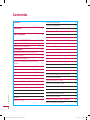 4
4
-
 5
5
-
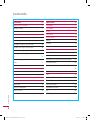 6
6
-
 7
7
-
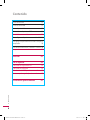 8
8
-
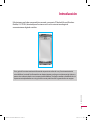 9
9
-
 10
10
-
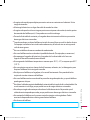 11
11
-
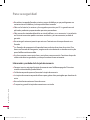 12
12
-
 13
13
-
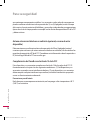 14
14
-
 15
15
-
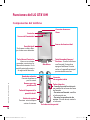 16
16
-
 17
17
-
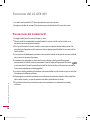 18
18
-
 19
19
-
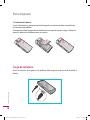 20
20
-
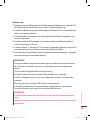 21
21
-
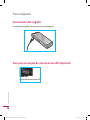 22
22
-
 23
23
-
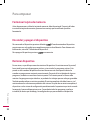 24
24
-
 25
25
-
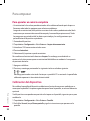 26
26
-
 27
27
-
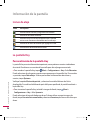 28
28
-
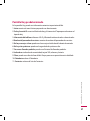 29
29
-
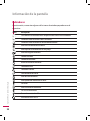 30
30
-
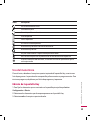 31
31
-
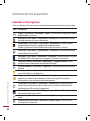 32
32
-
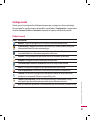 33
33
-
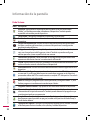 34
34
-
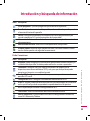 35
35
-
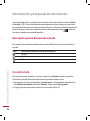 36
36
-
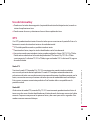 37
37
-
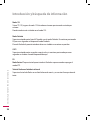 38
38
-
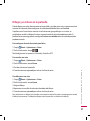 39
39
-
 40
40
-
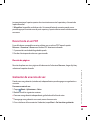 41
41
-
 42
42
-
 43
43
-
 44
44
-
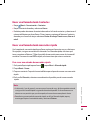 45
45
-
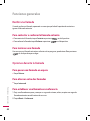 46
46
-
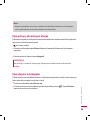 47
47
-
 48
48
-
 49
49
-
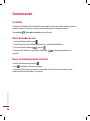 50
50
-
 51
51
-
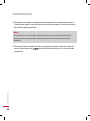 52
52
-
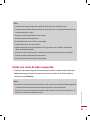 53
53
-
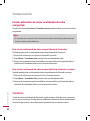 54
54
-
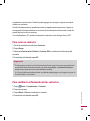 55
55
-
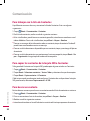 56
56
-
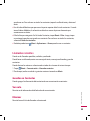 57
57
-
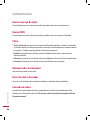 58
58
-
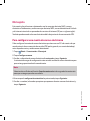 59
59
-
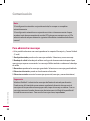 60
60
-
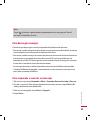 61
61
-
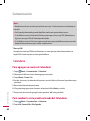 62
62
-
 63
63
-
 64
64
-
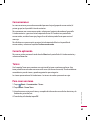 65
65
-
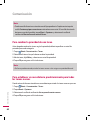 66
66
-
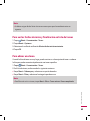 67
67
-
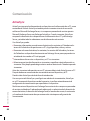 68
68
-
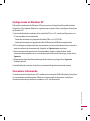 69
69
-
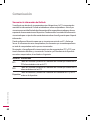 70
70
-
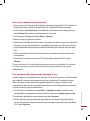 71
71
-
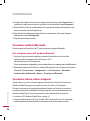 72
72
-
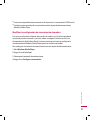 73
73
-
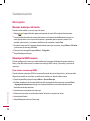 74
74
-
 75
75
-
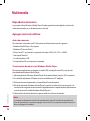 76
76
-
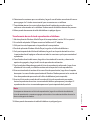 77
77
-
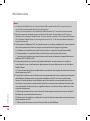 78
78
-
 79
79
-
 80
80
-
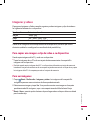 81
81
-
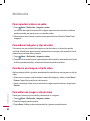 82
82
-
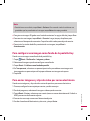 83
83
-
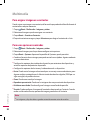 84
84
-
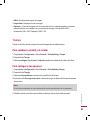 85
85
-
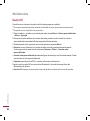 86
86
-
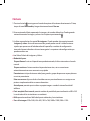 87
87
-
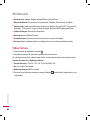 88
88
-
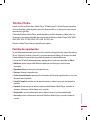 89
89
-
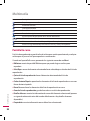 90
90
-
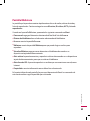 91
91
-
 92
92
-
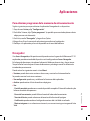 93
93
-
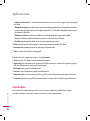 94
94
-
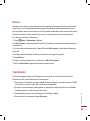 95
95
-
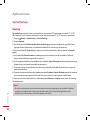 96
96
-
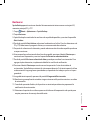 97
97
-
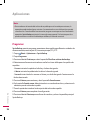 98
98
-
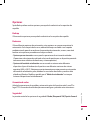 99
99
-
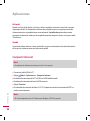 100
100
-
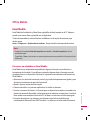 101
101
-
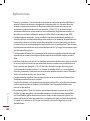 102
102
-
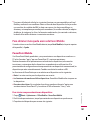 103
103
-
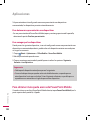 104
104
-
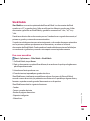 105
105
-
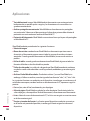 106
106
-
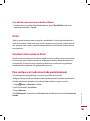 107
107
-
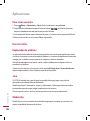 108
108
-
 109
109
-
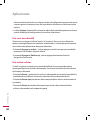 110
110
-
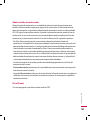 111
111
-
 112
112
-
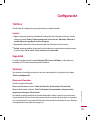 113
113
-
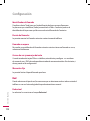 114
114
-
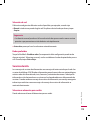 115
115
-
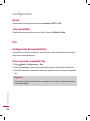 116
116
-
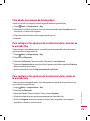 117
117
-
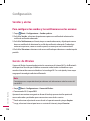 118
118
-
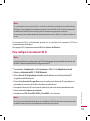 119
119
-
 120
120
-
 121
121
-
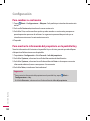 122
122
-
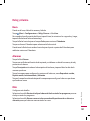 123
123
-
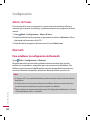 124
124
-
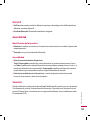 125
125
-
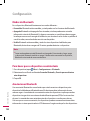 126
126
-
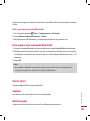 127
127
-
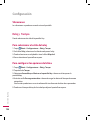 128
128
-
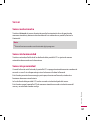 129
129
-
 130
130
-
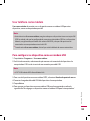 131
131
-
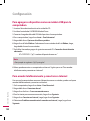 132
132
-
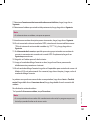 133
133
-
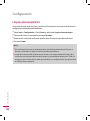 134
134
-
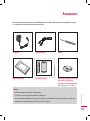 135
135
-
 136
136
-
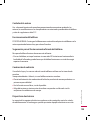 137
137
-
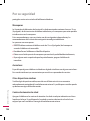 138
138
-
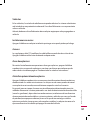 139
139
-
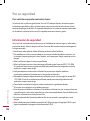 140
140
-
 141
141
-
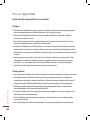 142
142
-
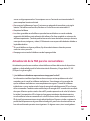 143
143
-
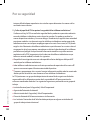 144
144
-
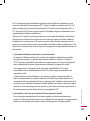 145
145
-
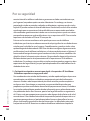 146
146
-
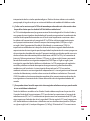 147
147
-
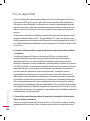 148
148
-
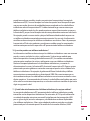 149
149
-
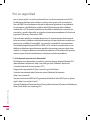 150
150
-
 151
151
-
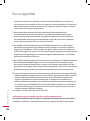 152
152
-
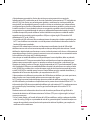 153
153
-
 154
154
-
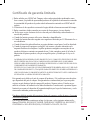 155
155
-
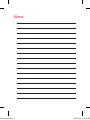 156
156
-
 157
157
-
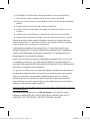 158
158
-
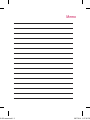 159
159
-
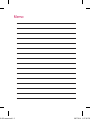 160
160
-
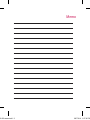 161
161
-
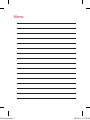 162
162
LG GT810H.ACLRSV Manual de usuario
- Categoría
- Teléfonos móviles
- Tipo
- Manual de usuario
Artículos relacionados
-
LG GT810H.ACLRSV Manual de usuario
-
LG GT810H.ACLRSV Manual de usuario
-
LG GT540G.ACAPTS Manual de usuario
-
LG Série KS20.AP4PBK Manual de usuario
-
LG GT540G.ACAPTS Manual de usuario
-
LG GT540G.ACAPTS Manual de usuario
-
LG GT540G.ACAPTS Manual de usuario
-
LG GT540G.ACAPTS Manual de usuario
-
LG GT540.ARUSBK Manual de usuario
-
LG Série KE850A.ANLDBK Manual de usuario